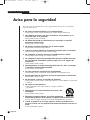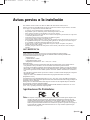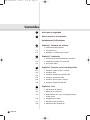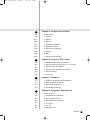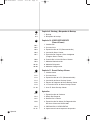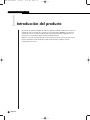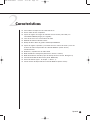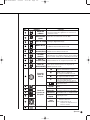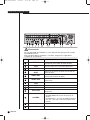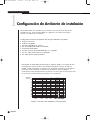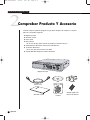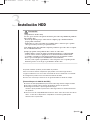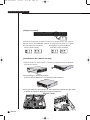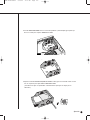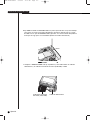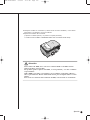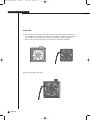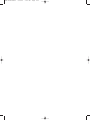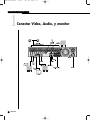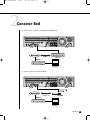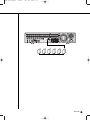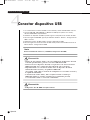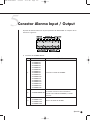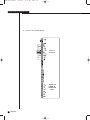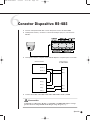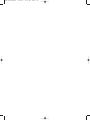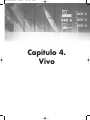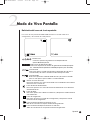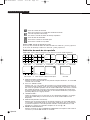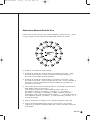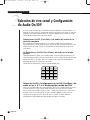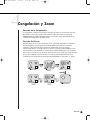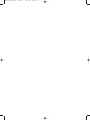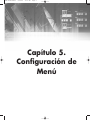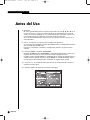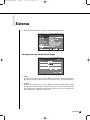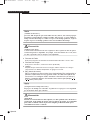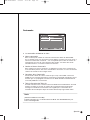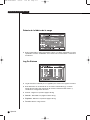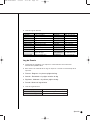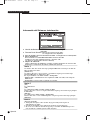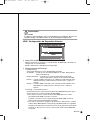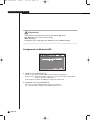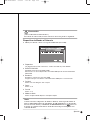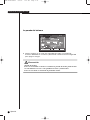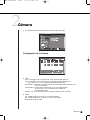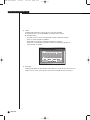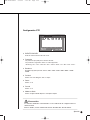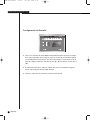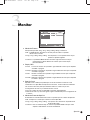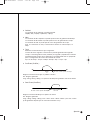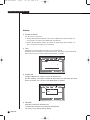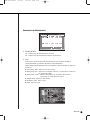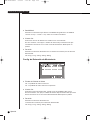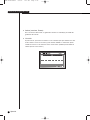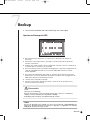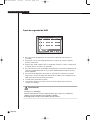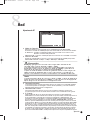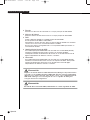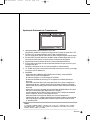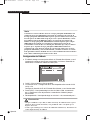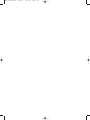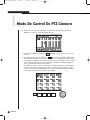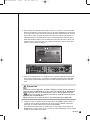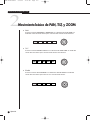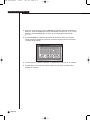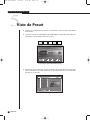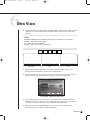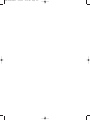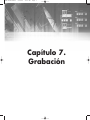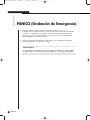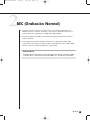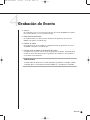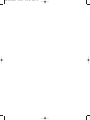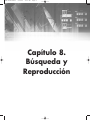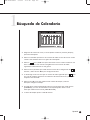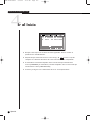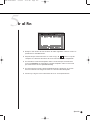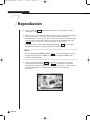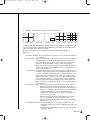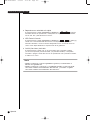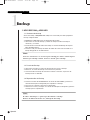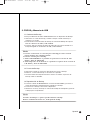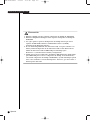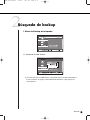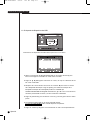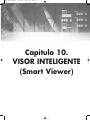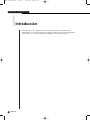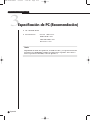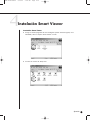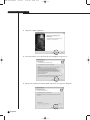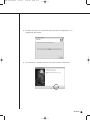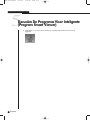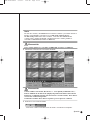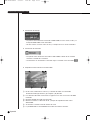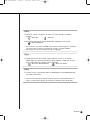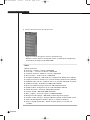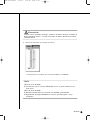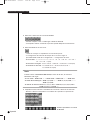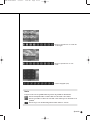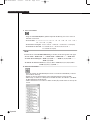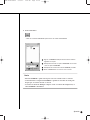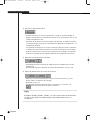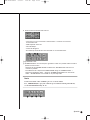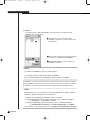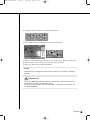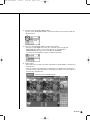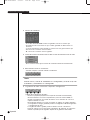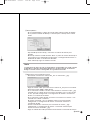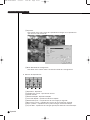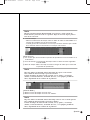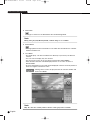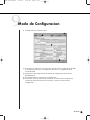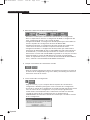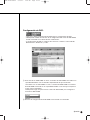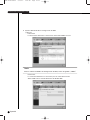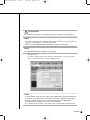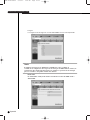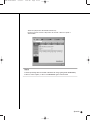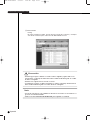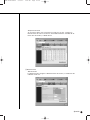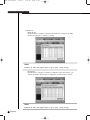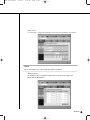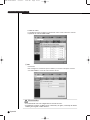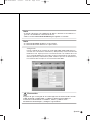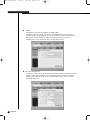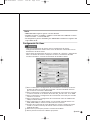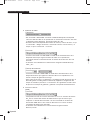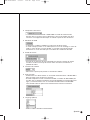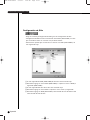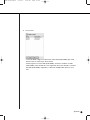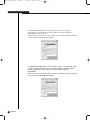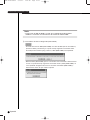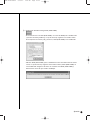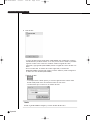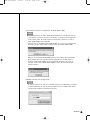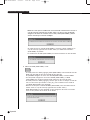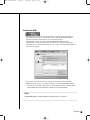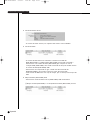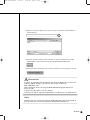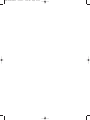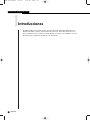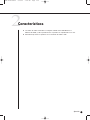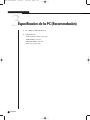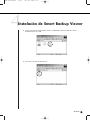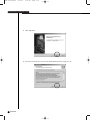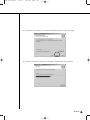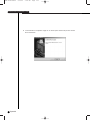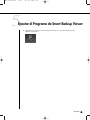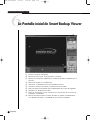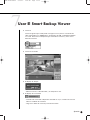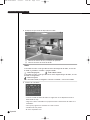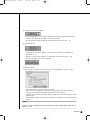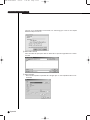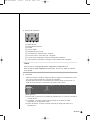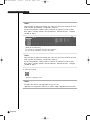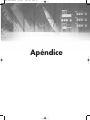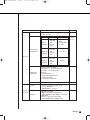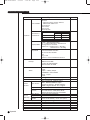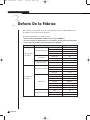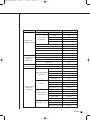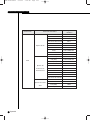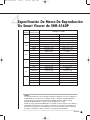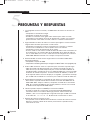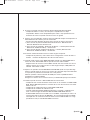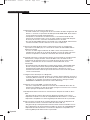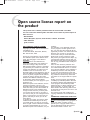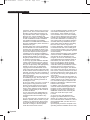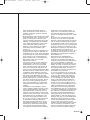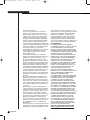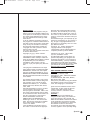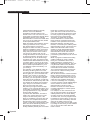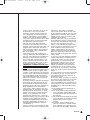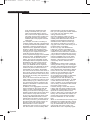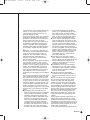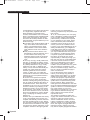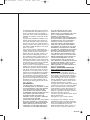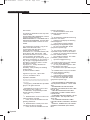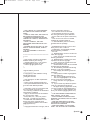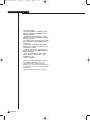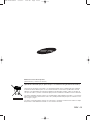Samsung SHR-4160P Manual de usuario
- Categoría
- Grabadores de video digital (DVR)
- Tipo
- Manual de usuario

16CH DVR
Manual de Usuario SHR-4160P
Spanish
SHR-4160P-SPA-1 6/30/07 4:14 AM Page i

Spanish
MANUAL DE USUARIO SHR-4160P
ii
Esto sirve para la seguridad de la vida y propiedad del cliente. Lea con cuidado y
siga las instrucciones.
■ No utilice muchos enchufes en un tomacorrientes.
● Esto puede causar la sobrecalentamiento, fuegoo choque eléctronico.
■ No coloque un florero, una taza, cosméticos, una medicina, o un
vaso con agua en el producto.
● Esto puede causar el incendio.
■ No doble demasiado el cable eléctrico ni no ponga un material
pesado en el dispositivo.
● Esto puede causar el fuego.
■ No toque el enchufe elétronico con la mano mojada.
● Esto puede causar descarga eléctrica.
■ Inserte el enchufe elétronico firmemente bastante para no sacudarir.
● Esta conexión imperfecta puede causar el fuego.
■ No coloquelo en lugares de mucha humedad ,polvo, o hollín.
● Esto puede causar el fuego o el choque eléctrico.
■ No coloque los materials (moneda,alfiler del pelo, pedazo del metal,
etc.) o materials inflamables (fósforo, papel, etc) en el agujero de
ventilación.
● Esto puede causar el fuego.
■ Mantengalo bajo la temperatura operación de 0°C a 40°C y mantega
la condición de apropiada humedad.
● Esto puede causar el daño.
■ Un lugar con buen ventilación es recomendado.
● Esto puede causar la operación anormal debido a la temperatura alta.
■ Mantengalo lejos de luz directa o calor del aparato de la calefacción
● Esto puede causar el fuego.
■ No desmonte o repare, ni remodele el producto.
● Esto puede causar el fuego, la descarga eléctrica, o lesión debido a la operación
anormal.
■ No saque el cable eléctrico.
● Esto puede destruir el cable eléctrico, el fuego o la descar-
ga eléctrica.
■ Desenchufe en el acontecimiento del trueno o del
relámpago.
● Esto puede causar el fuego.
■ Mantenga la batería lejos de sus niños después de
quitarla del producto. Ellos tienden a tragarlo inconscientemente.
● Si sus niños la tragan, consulte con el doctor inmediatamente, por favor.
■ Instale el producto en un lugar seguro o conecte el producto a la
pared o el techo con un soporte firmemente bastante para no caer al
suelo.
● Esto puede dañar a gente.
Aviso para la seguridad
SHR-4160P-SPA-1 6/30/07 4:14 AM Page ii

Spanish
iii
ADVERTENCIA
[Batería]
Cambie la batería por una indicada por el proveedor o una igual. Deshagase de la batería según las
instrucciones del proveedor. Puede causar explosión, usted utilizará la batería certificada para SHR-4160P.
La especificación de la batería está como sigue.
- Voltaje Normal : 3V.
- Capacidad Normal : 170mAh.
- Carga Estándar Continua : 0.2mA.
- Temperatura De Funcionamiento : -20°C ~ +85°C (-4°F ~ +185°F).
[Parada del sistema]
- Power-off sin terminar el sistema en el menú de la parada del sistema puede incurrir en el movimiento incorrecto
como pérdida de los datos y falta del disco. Power-off será hecha en el menú de la parada del sistema.
Desconectar de forma abrupta el suministro eléctrico durante un funcionamiento normal de este equipo puede dañar el
DISCO DURO y el equipo. También puede provocar una disfunción en el disco duro mientras se utiliza este producto.
La forma más segura de desconectar es finalizar ejecutando “Power Exit” (Salida de ali mentación) en el menú del sis
tema.
Para evitar daños en el aparato causados por un corte de corriente, etc., instale un sistema SAI aparte para conseguir un
funcionamiento estable.
(Póngase en contacto con el distribuidor de sistemas SAI si tiene preguntas relacionadas con el mismo.)
[Temperatura de servicio]
La temperatura de servicio garantizada del dispositivo es de 0°C ~ 40°C (32°F ~ 104°F). Es posible que el dispositivo
no funcione cuando se utilice directamente después de haber estado almacenado durante mucho tiempo por debajo de la
temperatura de servicio garantizada.
Si el dispositivo se ha almacenado durante mucho tiempo en un entorno con una temperatura baja, antes de utilizarlo
deje que el aparato se adapte a la temperatura ambiente.
Especialmente debido a que la temperatura garantizada del DISCO DURO instalado en el interior es de 5°C ~ 55°C
(41°F ~ 131°F), es posible que no funcione a baja temperatura.
Este manual de usuario describe el uso básico de SHR-4160P. Este manual contiene todas las
materias necesarias para usar SHR-4160P tal como breve instrucción, nombre de la parte, función, conectando
el otro equipo, y la configuración del menú de SHR-4160P.
- L a derechos de este manual pertenece a Samsung Electronicos Co.,Ltd.
- Esta prohibido copiar este manual sin permiso de Samsung Electronicos Co.,Ltd.
- Daño o rutura por descuido no estan incluidos en el servicio de garantía.
- si necesita abrir el sistema para reparación, favor consulte con un ingeniero para asistencia,con el proveedor
o con Samsung Electronicos Co.,Ltd.
- Usted puede descargar códigos de fuente abiertos del Web site siguiente.
(véase la pieza de CCTV de http://www.samsung.com)
- Antes de instalar cualquier dispositivo externo como una memoria externa o un disco duro, por favor revise
la compatibilidad del dispositivo con el Samsung DVR (grabador de video digital). La lista de los disposi-
tivos compatibles con Samsung DVR puede obtenerse de su proveedor.
- No debe exponer el aparato a gotas ni salpicaduras de agua ni a objetos con líquido, como jarrones,
evitando colocarlos sobre el aparato.
- El enchufe principal se utiliza como un dispositivo de desconexión y debe tenerlo a mano en cualquier
momento.
Avisos previos a la instalación
Aprobaciones De Estándares
Nota : Este dispositivo se ha probado y se ha encontrado para conformarse con los límites para un dispositivo de la
clase B, según la parte 15 de las reglas de FCC. Estos límites se diseñan para proporcionar la protección
razonable contra interferencia dañosa en un ambiente comercial, industrial o de negocio. Este equipo puede
generar, utilizar e irradiar energía de frecuencia de radio y, si no instalado y utilizado de acuerdo con la
instrucción, puede causar interferencia dañosa a las comuncaciones por radio. La operación de este equipo en
un área residencial es probable causar interferencia dañosa en caso de que el usuario requerirá corregir la
interferencia con su propio costo.
SHR-4160P-SPA-1 6/30/07 4:14 AM Page iii

Spanish
iv
Aviso para la seguridad
Avisos previos a la instalación
Aprobaciones De Estándares
Capítulo 1. Resumen de sistema
1. Introducción del producto
2. Características
3. Nombres y funciones de la parte
Capítulo 2. Instalación
1. Configuración de Ambiente de instalación
2. Comprobar Producto Y Accesorio
3. Instalación HDD
Capítulo 3. Conectar con el otro dispositivo
1. Conectar Vídeo, Audio, y monitor
2. Conectar Red
3. Conectar Dispositivo de IEEE1394
4. Conectar dispositivo USB
5. Conectar Alarma Input / Output
6. Conectar Dispositivo RS-485
Capítulo 4. Vivo
1. Movimiento de Sistema
2. Modo de Viva Pantalla
3. Selección de vivo canal y Configuración de
Audio On/Off
4. Congelación y Zoom
5. Monitorización de Evento
6. Monitorización de Spot-out
Contenidos
1
iii
ii
1-1
1-2
1-3
2
2-1
2-3
2-4
3
3-1
3-2
3-3
3-5
3-6
3-8
4
4-1
4-2
4-5
4-6
4-7
4-8
SHR-4160P-SPA-1 6/30/07 4:14 AM Page iv

Spanish
v
Capítulo 5. Configuración de Menú
Antes del Uso
1. Sistema
2. Cámara
3. Monitor
4. Modo de Grabación
5. Modo de Evento
6. Horario de Grabación
7. Backup
8. Red
9. Configuración de Red
Capítulo 6. Control de PTZ Cámara
1. Modo De Control De PTZ Cámara
2. Movimiento básico de PAN, TILT, y ZOOM
3. Configuración de PRESET
4. Configuración de Menú de Cámara
5. Vista de Preset
6. Otra Vista
Capítulo 7. Grabación
1. PÁNICO (Grabación de Emergencia)
2. REC (Grabación Normal)
3. Horario de Grabación
4. Grabación de Evento
Capítulo 8. Búsqueda y Reproducción
Antes de Uso
1. Búsqueda de Calendario
2. Búsqueda de Evento
3. Búsqueda de Fecha/Hora
4. Ir al Inicio
5. Ir al Fin
6. Reproducción
5
6
7
8
5-1
5-2
5-12
5-16
5-18
5-19
5-24
5-26
5-28
5-32
6-1
6-3
6-4
6-6
6-7
6-8
7-1
7-2
7-3
7-4
8-1
8-2
8-3
8-4
8-5
8-6
8-7
SHR-4160P-SPA-1 6/30/07 4:14 AM Page v

Spanish
vi
Capítulo 9. Backup y Búsqueda de Backup
1. Backup
2. Búsqueda de backup
Capítulo 10. VISOR INTELIGENTE
(Smart Viewer)
1. Introducción
2. Característica
3. Especificación de PC (Recomendación)
4. Instalación Smart Viewer
5. Ejecución De Programa Visor Inteligente
(Program Smart Viewer)
6. Pantalla De la Inicial De Smart Viewer
7. Modo de Monitorización
8. Modo de Búsqueda
9. Modo de Configuracion
Capítulo 11. Smart Backup Viewer
1. Introducciones
2. Características
3. Especificación de la PC (Recomendación)
4. Instalación de Smart Backup Viewer
5. Ejecutar el Programa de Smart Backup Viewer
6. La Pantalla inicial de Smart Backup Viewer
7. Usar El Smart Backup Viewer
Apéndice
1. Especificación de Producto
2. Dibujo Del Contorno
3. Defecto De la Fábrica
4. Especificación De Marco De Reproducción
De Smart Viewer de SHR-4160P
5. PREGUNTAS Y RESPUESTAS
6. Open source license report on the product
9
10
11
9-1
9-4
10-1
10-2
10-3
10-4
10-7
10-8
10-9
10-23
10-30
11-1
11-2
11-3
11-4
11-8
11-9
11-10
12
12-1
12-4
12-5
12-8
12-9
12-12
SHR-4160P-SPA-1 6/30/07 4:14 AM Page vi

Capítulo 1.
Resumen de sistema
SHR-4160P-SPA-1 6/30/07 4:14 AM Page 1

1
Introducción del producto
1-1
El sistema de grabación Digital de video en tiempo real (DVR) comprime los datos de
entrada de cámara a partir de 8 canales en un archivo video MPEG4 y los datos de
entrada de voz en un archivo audio G.726 respectivamente para registrarlos en el
Disco Duro o recuperarlos del Disco Duro simultáneamente.
Además, transmite el archivo de vídeo o de audio hacia fuera a través de una red en
la base de tiempo real de modo que usted pueda controlar cualquier archivo
remotamente por su PC.
MANUAL DE USUARIO SHR-4160P
Spanish
SHR-4160P-SPA-1 6/30/07 4:14 AM Page 1-1

2
Características
1-2
■ Conectadores Compuestos De la Entrada 16 Ch.
■ Fuente Video de PAL Compatible.
■ Capaz de registrar la imagen de video del normal tamaño (720 x 288) a la
velocidad de 400IPS (imagen por segundo)
■ Lazo de 16 Ch Por los Conectadores de Video
■ El Modo de Sobreescribir Disco Duro
■ Backup de Disco Duro de grande cantidad por IEEE1394
■ Capaz de registrar, reproducir, y transmitir tanto los archivos de audio y como los
archivos de video al Espectador de la Red de Windows (Smart Viewer)
simultáneamente
■ Grabación y reproducción de audio 16CH
■ Modo Variable de la Búsqueda (Hora/Fecha, Evento, Cámara)
■ Modo de Grabación Variable (Lapso de Tiempo, Evento, Horario, Emergencia)
■ Conexión Extendida de Disco Duro (SCSI, IEEE1394)
■ Interfaz de Alarma (Input : 16, Output : 4, Reset : 1)
■ Control remoto de Espectador de la Red de Windows (Smart Viewer)
Spanish
SHR-4160P-SPA-1 6/30/07 4:14 AM Page 1-2

Spanish
MANUAL DE USUARIO SHR-4160P
3
Nombres y funciones de la parte
1-3
No Nombre Función
Botón de Canal
Botón de Canal
de Rotación
Power LED
Network LED
Back Up LED
HDD Acceso
LED
Botón de
Selección de la
Pantalla
Dividida
Botón de Modo
de Selección
Botón de REC
Modo
de
Mostrar
Búsque
-da
Muestra la condición power on./off
Muestra condiciones de ambas conexión de la red y
la transmisión de datos.
Muestra Modo de Back Up.
Indica Acceso Normal a HDD. Según Acceso a HDD,
LED repite activado y desactivado.
Seleccione el solo canal en el modo de Display.
Utilizado para el Botón de Entrada de Número en el
Modo de Entrada de Número.
Grabación inicia según Modo Normal de Grabación
mientras LED está on.
5
1
2
3
4
...
1 16
16
MODE
6
MODE
REC
Muestra la pantalla de Rotación.
Indica 9 Multi pantalla.
Indica 16 Multi pantalla.
Indica 8 Multi pantalla.
Indica 4 Multi pantalla.
Indica 6 Multi pantalla.
Indica 7 Multi pantalla.
Muestra la pantalla de
PIP(Pantalla En Pantalla).
Modo de Auto Secuencia Inscribe la
pantalla de solo canal para el
momento en que cofigura en MENÚ.
Indica 4 Multi pantalla.
Muestra el canal seleccionado en
pantalla completa.
Muestra ambos canal VIVO y
canal de reproducción en pan-
talla de PIP simultáneamente.
Indica 9 Multi pantalla.
Indica 16 Multi pantalla.
La imagen de la portada no aparece en la descripción de los botones.
SHR-4160P-SPA-1 8/9/07 7:05 PM Page 1-3

Spanish
1-4
Botón del
PÁNICO
Botón de REC
LOCK
PANIC
REC LOCK KEY
No Nombre Función
ALARMA
(ANCHO )
Botón de
MENU(PRESET)
Botón de ZOOM
Botón de PTZ
Botón de
Busqueda (VIEW)
Botón de CON-
GELADO(TELE)
Dirección
Botón de
Control
Botón de
Función de
Búsqueda
Video/Audio en el sistema registra las señales en tiempo
real. La resolución de la grabación es el nivel 8 con
un tamaño normal.
Desactiva el movimiento de tecla de REC.
Configure Digital Zoom(x2).
Cumple las funciones: TELE, ANCHO, ESTABLECIMIENTO,
Y VISTA Función presionando el boton de PTZ .
Cumple función de CONGELADO en el modo de MOSTRAR.
Cumple función de TELE presionado PTZ.
Apaga el LED de alarma y detiene el sonido cuando se emite
una alarma. El icono de alarma desaparece cuando se utiliza el
botón de alarma. Cumple función de ANCHO presionando PTZ.
Indica el método de Búsqueda.
Cumple VIEW función de configuración presionando PTZ.
Muestra el menú de la configuración del sistema o incorpora un
menú superior. Realiza la función de la configuración de
PRESET presionando el PTZ.
Cambia o edita la configuración a la izquierda para
configuración detallada del item en el menú.
Mueve el cursor arriba en el Menú o
aumenta el valor de configuración
para configuración detallada en el menú.
Cambia o edita la configuración a la derecha
para configuración detallada en el menú.
Mueve el cursor abajo en un menú o disminuye
el valor de la configuración para la
configuración detallada del artículo de menú.
Se actualiza ségun el botón de ENTER para la
configuración del menú.
Visualiza la pantalla rápida de la búsqueda que
rebobina.
Para el archivo que busca.
Botón durante repetición para activar la REP-
RODUCCIÓN/PAUSA o la REPRODUCCIÓN.
Visualiza la pantalla rápida de la
búsqueda que avance.
JOG :Utilizado para la búsqueda de Marco
de Avance/ Retroceso.
Shuttle : Realiza la función de
Reproducción/ Reproducción de
Retroceso /FF/ RF.
8
9
10
11
12
13
14
15
16
17
18
19
20
21
PTZ
FREEZE
TELE
ALARM
WIDE
SEARCH
VIEW
MENU
PRESET
ZOOM
¦
¦
Retroceso
Rápido
Parada
Reproduc-
ción/Pausa
Avance
Rápido
JOG/
SHUTTLE
JOG SHUTTLE
7
USB
Puerto de tipo USB de la Conexión del Dispositivo
SHR-4160P-SPA-1 6/30/07 4:14 AM Page 1-4

Spanish
MANUAL DE USUARIO SHR-4160P
1-5
Precaución
Precaución
No reproduce DVR en la alfombra o el otro material suave para prevenir estorbar
del ventilador del aire.
Para reproducir DVR en el gabinete o el estante, Aségurese de comprobar la
condición de la ventilación.
No Nombre Función
Puerto de la Entrada de Señal de Vídeo
Compuesto (Conectador de Estilo de BNC)
Avanzar video senal a otro video dispositivo.
Puerto de Audio de Entrada de Señal (RCA jack)
SPOT Out de Puerto de Salida (Conectador de
Estilo de BNC).
Puerto de Entrada de Señal de Vídeo Compuesto
(Conectador de Estilo de BNC).
Puerto de Entrada/Salida de Señal de Audio
(RCA Jack).
Puerto de Salida de la Señal de Video de VGA.
Puerto de Salida de la Señal de Video de S-VIDEO.
Puerto de la Conexión de Red.
Puerto de tipo IEEE1394 de la Conexión del
Dispositivo.
- ALARMA IN 1~16: Puerto de Entrada de Alarma
- ALARMA RESET IN: Puerto de Reajuste de
Alarma.
- ALARMA OUT 1~4: Puerto de Salida de Alarma
- TX+, TX -, RX+, RX-: Puerto de Comunicación
RS-485.
Apoyo de Enchufe de Energía de la CA 100~230V.
Puerto de tipo USB de la Conexión del Dispositivo
VÍDEO IN
POR
AUDIO IN
SPOT
VÍDEO OUT
AUDIO OUT
VGA
S-VIDEO
RED
IEEE 1394
ALARMA
AC-IN
USB
5
6
7
8
9
10
11
12
13
1
2
3
4
SHR-4160P-SPA-1 6/30/07 4:14 AM Page 1-5

Capítulo 2.
Instalación
SHR-4160P-SPA-1 6/30/07 4:15 AM Page 2

1
Configuración de Ambiente de instalación
2-1
No reproduce DVR en la alfombra ni otra materia suave para prevenir atascar del
ventilador de aire. Para reproducir DVR en el gabinete o el anaquel,está seguro
verificar la condición de la ventilación.
Usted prestará la atención al siguiente antes de que usted utilice el producto.
1. Ponga en el exterior.
2. Contacte con líquido.
3. Provoque algún impacto o fuerza.
4. Tire de el enchufe de salida excesivamente.
5. No desarme usted mismo.
6. lo Ponga en esfera de entrada/salida que no es asignada.
7. Use otro cable eléctrico que no es apropiado.
8. Use cable eléctrico para el producto.
MANUAL DE USUARIO SHR-4160P
Spanish
El Grabador de Vídeo Digital de Samsung (en adelante “DVR”) es un equipo de alta
tecnología que contiene un disco duro de gran capacidad y circuitos de primera
calidad. La alta temperatura en el interior o en el exterior del producto puede reducir
la vida del mismo y producir un deterioro del rendimiento (véase el gráfico 1 a
continuación), lo que puede provocar una avería. Por tanto, siga las instrucciones que
se encuentran a continuación para proceder con la instalación.
Temperatura
(Unidad:°C)
Un año: 24 H X 365 DÍAS = 8.760 H
Vida (Unidad:HORAS)
<Gráfico 1 : Correlación entre temperatura y vida del producto>
SHR-4160P-SPA-1 6/30/07 4:15 AM Page 2-1

2-2
Spanish
<Instrucciones para el montaje en bastidor del DVR Samsung>
1. El sello del bastidor en el que se monta el DVR no debe quitarse.
2. También permite la circulación del aire a través del ventilador.
3. Al igual que en la figura de la derecha, recomendamos apilar el producto con otros DVR o
dispositivos de montaje en bastidor con un cierto espacio o instalar un sistema de ventilación
para permitir el flujo de aire.
4. Para formar una convección natural, el orificio de admisión de aire debe colocarse en la
parte inferior y la emisión en la parte superior.
5. Recomendamos instalar cada uno de los orificios de admisión y emisión de aire con un
motor de ventilador para permitir el flujo de aire suficiente.
(El ventilador de admisión de aire debe equiparse con un filtro para impedir la entrada de
polvo u otras impurezas existentes en la toma de aire.)
6. La temperatura interior del bastidor y alrededor del DVR debe permanecer entre
0°C ~ 40°C (32°F ~ 104°F).
SHR-4160P-SPA-1 6/30/07 4:15 AM Page 2-2

MANUAL DE USUARIO SHR-4160P
2
2-3
Spanish
Comprobar Producto Y Accesorio
Cuando compra el producto pongalo en lugar plano después de chequear si contiene
todos los contenidos siquientes
■ Equipo Principal
■ Guía del usuario
■ Power Cord
■ Dos soportes
- En el caso de que quiere instalar el producto encima de alacena
■ CD de Software De Smart Viewer (Incl. PDF Manual).
■ 12 tornillos Especiales
- En el caso que quiere instalar otro HDD.
■ 2 EA de RS-485/ bloque de terminal de Alarma
Equipo Principal
RS-485/ bloque de
terminal de Alarma
tornillos
Guía del usuario
soportes
CD
Power Cord
SHR-4160P-SPA-1 8/9/07 8:17 PM Page 2-3

2-4
Spanish
MANUAL DE USUARIO SHR-4160P
3
Instalación HDD
Se puede combinar (máximo) 3 extra HDDs al producto.
Pero éso contiene mucho componente que pueden causar descarga eléctrica
o algún accidente Por eso si no sabe el método de correcta instalación o el método
de configuración puede causar el malfuncionamiento de HDD.
En este caso sería mejor contactar con el agente de SEC en donde lo compró.
[Precaución para la Adición de HDD]
■ Conecte el cable apropiadamente para evitar la descarga eléctrica o algún incendio.
■ No toque la aguda esquina interior del producto durante la operación.
■ Mantenga los tornillos o piezas ligeramente flojos.
tornillos o pieza perdida se provocará la descarga eléctrica o malfuncionamento
del producto.
■ Revise la lista de compatibilidad de los discos duros antes de instalar más discos
duros. La lista de los dispositivos compatibles con Samsung DVR puede
obtenerse de su proveedor.
Precaución
Precaución
[Comprobar datos del disco duro]
Por favor, preste atención a la siguiente información para reducir la posibilidad de pérdida de
datos del disco duro.
- Recuerde que debería proteger el disco duro de cualquier golpe o malfuncionamiento
porque podría causar daños.
- El fabricante no se hace responsable de la pérdida de datos o de defectos que se puedan
causar por un manejo incorrecto por parte del usuario.
Nota: Añadir un disco duro adicional. Compruebe previamente que el disco duro es compati-
ble con la DVR del fabricante.
Ejemplos que pueden causar pérdida de datos o daños en el disco duro.
- Cualquier impacto exterior que podría ocurrir mientras desmonta o configurar la DVR.
- Corte de corriente eléctrica o apagado incorrecto mientras la DVR está funcionando.
- Le remitimos a la página 5-11 para obtener información sobre el apagado de su DVR
- Mover o provocar un impacto en la DVR durante su funcionamiento
Por favor, realice copia de seguridad de los eventos tan pronto como sea posible para dis-
minuir decepciones en caso de que se pierdan datos del disco duro
SHR-4160P-SPA-1 6/30/07 4:15 AM Page 2-4

MANUAL DE USUARIO SHR-4160P
2-5
Spanish
2.Descomponga la cubierta de producto.
(Pulse la cubierta débilmente y alce primero la parte posterior)
3.Para fijar HDD, entre dos soportes de ambas partes del producto tiene que aflojar
el tornillo de soporte en donde quiere instalar el HDD extra.
BRACKET-HDD
[Procedimiento de la Adición de HDD]
1.Afloje 5 tornillos en ambas partes y 1 tornillo en la parte posterior del producto
para abrir la cubierta.
[Configurar el puente]
■ Puente de disco duro para Maestro
Primario y Esclavo Primario.
■ Configuración de puente para Maestro
Secundario y Esclavo Secundario.
El método de configuración del puente se ilustra en la superficie del disco duro adquirido.
Utilizando el disco duro SAMSUNG, el método de configuración del puente es el siguiente:
SHR-4160P-SPA-1 6/30/07 4:15 AM Page 2-5

2-6
Spanish
MANUAL DE USUARIO SHR-4160P
4.Tira de BRACKET-HDD hacia el centro de producto y Descomponga la parte fija
da en el suelo para separar BRACKET–HDD.
5.Apriete el tornillo ESPECIAL(BWH,6-32UNC,L10.5) que son ofrecido como acceso
rios en 4 puntos para fijar HDD a BRACKET-HDD.
( tornillos tiene que ser apretados suficientemente para que no flojen por la
vibración).
SHR-4160P-SPA-1 6/30/07 4:15 AM Page 2-6

MANUAL DE USUARIO SHR-4160P
2-7
Spanish
6.Fije HDD instalado en BRACKET-HDD a la parte separada otra vez.(el emsamblaje
sera hecho en forma reversar del desmontaje. Enchufe 5 agujeros fijo en el suelo
de HDD con los que de BRACKET-HDD y pulselos a la ranura exterior del producto
hasta que los agu jeros son enchufados Apriete los tornillos firmemente)
7.Chequee si BRACKET-HDD está fijo al produnto y conectado ambos el cable de
Alimentación y el cable de transmisión de señal (Cable IDE) a HDD.
Cable De Transmisión
De Señal (Cable IDE)
Cable De Alimentación
SHR-4160P-SPA-1 6/30/07 4:15 AM Page 2-7

2-8
Spanish
MANUAL DE USUARIO SHR-4160P
8.Chequee si todos los conectores y cables están en buen condición y si los cables
están bien, o no Despúes, cierre la cubierta.
9.Apriete los tornillos de la cubierta.
(5 puntos en ambas partes y un punto en la parte posterior)
✻ Puede instalar 2 HDDs a BRACKET-HDD como está demostrado abajo.
Atención
Atención
Para la adición de HDD, Favor seleccione el mismo HDD con el HDD existente
fijado al producto lo más posible.
Este producto puede aceptar 4 más HDDs, 2 en Slot primaria y 2 en Slot secundaria
respectivamente.
Ambos HDDs conectados a slot primaria y slot secundaria serán fijadas a Master y
Slave respectivamente. Refiera al manual de usuario para Configurar Master or Slave
Jumper.
En el evento de solamente una instalación de HDD, será insertado en slot Primaria.
SHR-4160P-SPA-1 6/30/07 4:15 AM Page 2-8

MANUAL DE USUARIO SHR-4160P
2-9
Spanish
Atención
Atención
! Con respecto al ventilador secundario, usted necesita los soportes adicionales y
los ventiladores secundarios como sigue. El ventilador secundario se forma como
esto cuando está visto del frente y de la parte posteriora. Favor atienda a la
dirección del ventilador a permitir el viento pasar a través del ventilador.
@ Fije el ventilador como sigue.
SHR-4160P-SPA-1 6/30/07 4:15 AM Page 2-9

2-10
Spanish
MANUAL DE USUARIO SHR-4160P
# Instale el ventilador que se verá de la vista delantera del sistema.
$ Fijar el ventilador a la izquierda.
SHR-4160P-SPA-1 6/30/07 4:15 AM Page 2-10

SHR-4160P-SPA-1 6/30/07 4:15 AM Page 2-11

Capítulo 3.
Conectar con el otro
dispositivo
SHR-4160P-SPA-1 6/30/07 4:15 AM Page 3

1
Conectar Vídeo, Audio, y monitor
3-1
MANUAL DE USUARIO SHR-4160P
Spanish
SHR-4160P-SPA-1 8/9/07 7:07 PM Page 3-1

Spanish
2
Conectar Red
3-2
● Conectar con el Internet con Ethernet (10/100BaseT).
● Conectar Internet a través del ADSL
SHR-4160P-SPA-1 8/9/07 7:07 PM Page 3-2

Spanish
MANUAL DE USUARIO SHR-4160P
3-3
3
Conectar Dispositivo de IEEE1394
● Conecte el Disco Duro IEEE1394 a través del puerto trasero de SHR-4160P.
● Ysted puede conectar hasta 6 discos duros blindados IEEE1394 por el método de
Daisy-Chain.
● Después de conexión, Configuración de menú - sistema - HDD es necesaria para
el reconocimiento y la configuración para el uso.
● Actúa como HOT PLUG para conectar o desconectar el dispositivo IEEE1394
mientras que el sistema está funcionando.
● Si usted presiona Conectar/Desconectar en la Configuración de menú - sistema -
HDD, el HOT PLUG será reconocido o suprimido.
Nota
Nota
Vea el sistema 5-8 (Configuración de HDD) del manual de usuario.
Precaución
Precaución
- Espere hasta que el HOT PLUG conectado a Disco Duro se estabiliza bastantes
(aproximadamente 2 segundos por cada disco duro) y haga clic CONECTAR en
MENÚ de SHR-4160P antes del uso.
- Asegurése de hacer clic DESCONECTAR en MENÚ de SHR-4160P para suprimir el
dispositivo IEEE1394 con seguridad. La falta de hacer clic DESCONECTAR puede
causar la operación incorrecta del dispositivo IEEE1394.
Precaución
Precaución
El Dispositivo de Disco Duro IEEE1394 será fijado al Master
SHR-4160P-SPA-1 6/30/07 4:15 AM Page 3-3

Spanish
3-4
SHR-4160P-SPA-1 8/9/07 7:07 PM Page 3-4

Spanish
MANUAL DE USUARIO SHR-4160P
3-5
4
Conectar dispositivo USB
1.
Los 2 terminales de conexión de USB se coloca delante y detrás de SHR-4160P cada uno.
2. Conecte USB HDD, USB CD/DVD, y la Memoria de USB por los puertos en la frente y
detrás de SHR-4160P respectivamente.
3. Solamente un dispositivo del USB se puede asignar a cada puerto de la conexión de USB.
4. Reconocer/ignorar USB HDD, sigue el procedimiento de Menú - Sistema – Configuración de
HDD a conectar.
5. Suministre la función de HOT PLUG a conectar el dispositivo de USB.
6. Reconocer/ignorar la función la función de HOT PLUG ,presione Conecta/Desconecta de el
Menú- Sistema - Configuración de HDD.
Precaución
Precaución
- Después de que suficiente tiempo se dé a la estabilización del dispositivo del USB
conectado por HOT PLUG, presione conecta de SHR-menú 4160P.
- Para desconectar el dispositivo del USB, sea seguro hacer clic la desconexión de
SHR-menú 4160P. Si no, el dispositivo del USB puede estar en un apuro.
- Disponible utilizar con conectar las mismas clases de dispositivo del USB al
terminal del USB en la frente y la espalda de SHR-4160P.
(Por ejemplo, 2 CD - RW o 2 memorias de USB pueden ser conectados a la frente y
la espalda de SHR-4160P.)
- Si la memoria de USB se utiliza,, debe ser fijada al formato sostenido por
SHR-4160P. Aunque se formatea con FAT32 en la computadora personal,
es re-formateado cuando es conectado a SHR-4160P.
Precaución
Precaución
- El dispositivo de USB HDD será fijado a Master.
Nota
Nota
Refiera al manual de usuario 5-8, SISTEMA (Configuración de HDD).
SHR-4160P-SPA-1 6/30/07 4:15 AM Page 3-5

5
Conectar Alarma Input / Output
3-6
El puerto de Alarma IN/OUT en la parte posteriora de SHR-4160P se compone de los
elementos siguientes.
Spanish
● Conexión de ALARMA IN/OUT
Name Función
- ALARMA IN1
- ALARMA IN2
- ALARMA IN3
- ALARMA IN4
- ALARMA IN5
- ALARMA IN6
- ALARMA IN7
1 - ALARMA IN8 Puerto de entrada de ALARMA
- ALARMA IN9
- ALARMA IN10
- ALARMA IN11
- ALARMA IN12
- ALARMA IN13
- ALARMA IN14
- ALARMA IN15
- ALARMA IN16
Al recibir una señal de RESET de ALARMA,
2
- ALARMA RESET EN
el sistema cancela la señal actual de la
entrada o de salida de ALARMA y reanuda
presentir.
- ALARMA OUT1
- ALARMA OUT2
3
- ALARMA OUT3
- ALARMA OUT4
Puerto de Salida de ALARM
SHR-4160P-SPA-1 6/30/07 4:15 AM Page 3-6

Spanish
MANUAL DE USUARIO SHR-4160P
3-7
● Conexión de ALARMA IN/OUT
Alarma in
(5mA sink)
Alarma Out
(30VDC 2A,
125VAC 0.5A
MAC)
SHR-4160P-SPA-1 6/30/07 4:15 AM Page 3-7

6
Conectar Dispositivo RS-485
3-8
● Conecte el dispositivo RS-485 a través del puerto trasero de SHR-4160P.
● Usted puede instalar y controlar la cámara de PTZ que apoya la comunicación
RS-485.
Spanish
● usted puede adoptar cualquier medio método Dúplex o completo para la conexión.
● La Tasa del baudio cubre 600, 1200, 2400, 4800, 9600, 19200, y 38400
Tipo Medio Dúplex
Data (–)
Data (+)
Tipo Completo Dúplex
Rx(+)
Rx(–)
Tx(–)
Tx(+)
Tx(–)
Tx(+)
Rx(–)
Rx(+)
Cámara de PTZ Parte posterior
de SHR-4160P
Precaución
Precaución
Compruebe si el dispositivo RS-485 es compatible con SHR-4160P primero. Y luego
preste la atención a la polaridad de RS-485 que tenga dos polos, + y -.
SHR-4160P-SPA-1 6/30/07 4:15 AM Page 3-8

SHR-4160P-SPA-1 6/30/07 4:15 AM Page 3-9

Capítulo 4.
Vivo
SHR-4160P-SPA-1 6/30/07 4:15 AM Page 4

1
Movimiento de Sistema
4-1
MANUAL DE USUARIO SHR-4160P
● Enciende y la pantalla siguiente de LOGO salta.
● Después de que aparezca la pantalla de LOGO, el botón delante de SHR-4160P
parpadeo 6 veces de inicializar el sistema para la operación.
● Una vez finalizada la inicialización, aparece el vídeo en directo con un sonido de
pitido.
● Requiere 30 a 40 segundos hasta que aparece la pantalla viva.
Nota
Nota
Un nuevo HDD puede requerir más hora para la inicialización hasta que la pantalla
viva aparece debido al período de la inicialización de nuevo HDD.
Si la pantalla viva no aparece en todos o el botón delante de SHR-4160P repite
parpadear, favor compruebe la conexión a través del cuerpo del producto.
Si usted encuentra cualquier error, por favor pregunte a tienda dónde usted compró
el producto.
Nota
Nota
Si usted ve una pantalla más viva, usted comprobará si los datos de video vienen en
modo compuesto o de VGA.
Si usted quiere cambiar el modo de salida video, usted aguantará al botón del
MODO delante de SHR-4160P y mantendrá apretando el botón 0 por 5 segundos.
Entonces, el botón anterior repetirá On y Off.
● La pantalla viva no afecta la configuración anterior de MENÚ. Si usted reinicia el
sistema después de apagar durante la grabación, la pantalla viva aparecerá,
acompañando la grabación.
Spanish
SHR-4160P-SPA-1 6/30/07 4:15 AM Page 4-1

2
Modo de Viva Pantalla
4-2
Definición del icono de la viva pantalla
Los iconos de viva pantalla de SHR-4160P muestran el estado actual de la
configuración y de la función de cada pantalla
Spanish
PTZ
N
CAM_01
CAM_01
V.Loss
: Grabar Icono
Cada icono representa la grabación de normal/pánico/Evento
(Alarma+Movimiento)/horario
: Grabar Icono de Tamaño de video
Cada icono representa el tamaño de grabación de Grande(Completo
D1: 720x576)/Normal (Medio D1:720x288)/Pequeño (CIF: 352x288)
: Icono de PTZ
Este icono aparece cuando usted instala el dispositivo de PTZ con el
icono de PTZ y da vuelta a amarillo cuando usted ejecuta PTZ.
: Icono de Audio
Este icono representa estado de Audio On./Off y da vuelta al amarillo
para On. No aparece para el vídeo o ni audio inhabilita.
: Sensor en Icono de Evento
Este icono aparece en el canal sincronizado con la entrada de señal externa
del sensor con el sensor On.
: Icono de Evento de Movimiento
Este icono aparece en el canal del evento del movimiento con la detección
del movimiento On.
: Icono de Zoom
Este icono aparece con el Zoom On o Zoom In y desaparece cuando usted can
cela el Zoom On.
: Icono de Congelación.
Este icono aparece en el modo de la Congelación y desaparece cuando
usted cancela la Congelación.
: Icono Insuficiente de Espacio de Disco en CH.
Más de un canal tiene el espacio insuficiente de grabación.
: Icono Insuficiente de Espacio de Disco en todo CHs
Todos los canales tienen el espacio insuficiente de grabación.
P ES
LNS
PTZ
SHR-4160P-SPA-1 6/30/07 4:15 AM Page 4-2

Spanish
MANUAL DE USUARIO SHR-4160P
4-3
Definición de modo de viva pantalla
SHR-4160P recibe 16 vivas imágenes y las muestra en los 9 modos siguientes.
● Modo de Pantalla Completa (Solo):
Muestra el canal seleccionado en una pantalla completa. Entonces, el canal LED
referido será encendido.
● 4.6.7.8. Y 9 Modo Partido :
Muestra 4, 6, 7, 8, y 9 canales de la imagen en la pantalla partida respectiva y el
CH LED enciende a indicar el No. del canal. Usted puede emparejar los números
del canal con pantallas partidas solo. El modo Partido 4CH o 9CH tiene la función
del cambio de pantalla. Consulte (4-4) Configuración de Modo de Pantalla Viva.
Presione el botón [Control de Dirección] en el el modo Partido 8CH y el principal
pantalla(CAM_01 en la figura) moverá.
● 16 Modo Partido :
Todas las imágenes vivas se muestran en las 16 pantallas partidas y se apague
[CH1 LED~CH16 LED]. La selección de CH en el 16 modo Partido no está
disponible.
● Modo de PIP(Pantalla en Pantalla):
Muestra una un-noveno pantalla en la pantalla completa y el canal LED referido
se enciende. Usted puede elegir un canal como usted desea, que se muestra en
la pantalla completa o el área de pantalla reducida. Usted puede mover la PIP
pantalla en 5 etapas en la pantalla completa con la tecla o .
● Modo de auto secuencia:
Muestra el tiempo en que la PANTALLA COMPLETA se ha fijado a cada canal en
secuencia y el canal LED referido se enciende.
: Icono de cambio de Pantalla
Este icono aparece en el modo del cambio de Pantalla.
: Icono de repetición de Backup
Se muestra cuando los datos de backup reproduce.
: Icono de fallo de Ventilador
Se muestra cuando el ventilador para.
: Se muestra cuando no hay HDD.
V.Loss / V.Off : Estado de Entrada de Video.
Si no hay más entrada de datos de video entrados con vídeo On, [ V.Loss ] aparece
en el canal. Si usted fija el vídeo On./.Off a Off, [ V.Off ] aparecerá.
CAM_01
CAM_02
CAM_01 CAM_01
CAM_13
CAM_09
CAM_14
CAM_10
CAM_15
CAM_11
CAM_05
CAM_06
CAM_07
CAM_01
CAM_02
CAM_03
CAM_16
CAM_12
CAM_08
CAM_04
CAM_05
CAM_01
CAM_06 CAM_07
CAM_08
CAM_04
CAM_03
CAM_02
16 Modo Partido
9 Modo Partido 6 Modo Partido
8 Modo Partido
Modo de PIP
Solo Modo
Modo de Pantalla Completa
7 Modo Partido
CAM_03
CAM_04
CAM_01
CAM_02
CAM_03
CAM_06
CAM_04
CAM_01
CAM_02
CAM_07
CAM_05
4 Modo Partido
CAM_01 CAM_02
CAM_03
CAM_06
CAM_05
CAM_08
CAM_04
CAM_07
CAM_02
CAM_03
CAM_06
CAM_05
CAM_01
CAM_04
➞
➞➞➞
➞➞
SHR-4160P-SPA-1 6/30/07 4:15 AM Page 4-3

Spanish
4-4
Seleccionar Modo de Pantalla Viva
Cada modo se puede seleccionar por [ Botón de MODO ] y [ Botón de CH1 ~ CH16 ].
La figura siguiente muestra modo vivo de SHR-4160P después de convertir.
● El defecto es 16 Modo de Pantalla Partida
● El defecto de 9 modo de Pantalla Partida es [9 Partidos 1] para [CH1 ~ CH9],
[9 Partidos 2] para [CH10 ~ CH16], y [cambio de 9 Pantalla Partida] para
[9 Partidos 1] y [9 Partidos 2] alternativamente.
● El defecto de 4 modo de Pantalla Partida es [4 Partidos 1] para [CH1 ~CH4],
[4 Partidos 2] para [CH5 ~ CH8], [4 Partidos 3] para [CH9 ~ CH12], [4 Partidos 4]
para [CH13 ~ CH16], y [cambio de 4 Pantallas Partidas] para [4 Partidos 1] y
[4 Partidos 4] en la orden.
● Otros modos que la pantalla completa pueden ser seleccionados presionando el
botón [Modo] y botón en secuencia [ ,
➝].
Cada vez que usted presiona el botón [Modo], El modo cambia en el
procedimiento siguiente, [16 Partidos]
➝ [9 Partidos 1] ➝ [4 Partidos 1] ➝
[6 Partidos] ➝ [7 Partidos] ➝ [8 Partidos] ➝ [PIPA] ➝ [Modo de Pantalla] ➝
[16 Partidos]. Cada vez que usted presiona el botón [ , ➝], l El modo cambia en
el procedimiento siguiente, [9 Partidos 1, 2, modo de pantalla], [4 Partidos 1, 2, 3,
4, modo de pantalla].
● Presione el botón [CH1~CH16] para ver la pantalla completa de cada canal.
● Presione el botón de Modo después de que usted convierta a una pantalla
completa en el modo de la pantalla partida a dar vueltas a la pantalla anterior del
modo partido.
➝
➝
SHR-4160P-SPA-1 6/30/07 4:15 AM Page 4-4

Spanish
3
Selección de vivo canal y Configuración
de Audio On/Off
En otros modos partidos que el modo de la pantalla completa, el modo partido 9, y el
modo de la auto secuencia, usted puede elegir un canal que se mostrará en cada área
partida en sus propios. Mientras tanto, el canal que MENÚ se fija a Audio On puede
instalar Audio On/Off en todos los vivos modos.
Seleccionar On/Off (Con./Desc.) de audio del modo de la
pantalla completa
En el modo de la pantalla completa, se enciende el audio seleccionado del CH
automáticamente y usted puede comutar el botón del CH en On/Off (Con./Desc.) de
audio. El icono de audio cambia en amarillo/blanco dependiendo de audio on/off
(Con./Desc.).
16 Seleccionar On/Off (Con./Desc.) de audio en el modo
partido
16 Si usted presiona [ Enter ] en el modo Partido, el cursor siguiente aparecerá y el
canal será seleccionado. Presione el botón de CH con un canal seleccionado para fijar
On/Off (Con./Desc.) de audio. Ahora, el icono de audio cambia en amarillo/blanco
dependiendo de On/Off (Con./Desc.) de audio.
16 Usted no puede elegir un canal en el modo Partido solo.
MANUAL DE USUARIO SHR-4160P
4-5
Selección de CH y Configuración de On/Off (Con./Desc.) de
audio en los 4, 6, 7, 8, 9 modo partido y modo de PIPA
Como en el modo partido 16, si usted presiona [ Enter ] en el modo partido 4.6.7.8.9 y
el modo de PIPA, el cursor seleccionado aparecerá y el canal será seleccionado.
Con un canal seleccionado, presione [ CH1 ~ CH16 ] para seleccionar el canal en la
pantalla. Como en el modo partido 16, utilice el botón LED del CH para hacer la
configuración On/Off(con./desc.)de audio. Ahora, el icono de audio cambia en
amarillo/blanco dependiendo de audio On/Off (Con./Desc.) de audio.
CAM_13
CAM_09
CAM_14
CAM_10
CAM_15
CAM_11
CAM_05
CAM_06
CAM_07
CAM_01
CAM_02
CAM_03
CAM_16
CAM_12
CAM_08
CAM_04
SHR-4160P-SPA-1 6/30/07 4:15 AM Page 4-5

Spanish
4-6
4
Congelación y Zoom
Función de la Congelación
La Congelación se detiene brevemente la imagen de video en viva pantalla, sólo está
disponible en vivo modo. Usted puede instalar congelación On/Off con [botón de
CONGELACIÓN] y [LED CONGELACIÓN] se enciende o apaga dependiendo de la
condición de configuración de Audio On/Off.
Función Del Zoom
El Zoom amplie el área seleccionada dos veces, solamente disponible en modo de la
pantalla completa. Si usted presiona [ botón de ZOOM ] en modo de la pantalla
completa, el área enfocada ahora aparecerá usted puede ajustar la posición
seleccionada del área. Si usted selecciona un área y presiona [botón ENTER], el área
será mostrada en tamaño doble. Si usted presiona [botón ENTER] otra vez, la pantalla
anterior para seleccionar área del zoom aparecerá otra vez y usted será capaz de zoom
off con [ botón ZOOM ] después de que se amplie la pantalla. Dependiendo de la
condición de la configuración de Zoom.On/Off [LED ZOOM] se enciende o se apaga.
Modo de Solo
Seleccione el Área de Zoom
Estado de Zoom In
Botón
Zoom
Botón
Movimien
to
Botón
Enter
SHR-4160P-SPA-1 6/30/07 4:15 AM Page 4-6

Spanish
5
Monitorización de Evento
La Monitorización de Evento demuestra el canal sincronizado con un evento
específico (Sensor/ Movimiento/Pérdida de Video) en la pantalla cuando ocurre.
La Monitorización de Evento On/Off y la configución de la duración del evento está
disponibles en [Menú]
➝[Monitorización].
Si usted fija el evento que controla el intervalo a 5 segundos y un evento ocurre en
CH2 en el principio como en la figura siguiente, el sistema mostrará CH2 en la
pantalla entera para 5 segundo. Otro evento dentro de 5 segundos será mostrado
junto con el evento existente. En la figura siguiente, tanto CH1 como los eventos CH3
ocurren dentro de 5 segundos (por ejemplo, en 4 segundos) después del evento CH2,
los tres eventos están partidos en pantallas 4.
Asimismo, el evnto CH2, CH5, y CH7 dentro de 5 segundos después los eventos de
CH1 y de CH3 se integran con los 2 eventos existentes y todos los 5 eventos están
partidos en pantallas 9. Sin evento adicional durante la duración del evento, el
sistema volverá al modo vivo anterior.
Si usted presiona [botón ALARMA] durante la duración del evento, la monitorización
del evento parará. En la detección de un evento, [LED ALARMA] se enciende.
Si usted ahora presiona [botón ALARMA ], saldrá [LED ALARMA].
Presione [ALARMA] para reajustar el ajuste de alarma. El icono del evento
desaparecerá y esta función será cancelada durante la monitorazación del evento.
Cuando el tiempo de grabación del evento, el tiempo de Pre-Alarma, y el tiempo de
Poste-Alarma ya fueron fijados después de que una alarma se había dado, la
grabación del evento se operará por el tiempo del ajuste.
MANUAL DE USUARIO SHR-4160P
4-7
Comienzo de
monitor de Evento
Parada de monitor
de Evento
Evento CAM-01
Evento CAM-03
4Seg
8Seg
12Seg
16Seg
Evento CAM-02
Evento CAM-05
Evento CAM-07
Evento CAM-08
Evento CAM-09
Evento CAM-10
Evento CAM-11
Evento CAM-12
Evento CAM-02
SHR-4160P-SPA-1 6/30/07 4:15 AM Page 4-7

Spanish
4-8
6
Monitorización de Spot-out
La Monitorización de Spot-out no tiene nada hacer con la salida de viva pantalla,
monitorizando la pantalla completa de cierto canal.
Si usted selecciona la Monitorización en la pantalla de MENÚ, usted puede hacer un
canal entre CH1 a CH16 spot out o usted puede hacer salir los canales uno por uno
en un intervalo como modo de auto secuencia del modo vivo.
El intervalo está como iguales que la época de expedición del modo de auto
secuencia del modo vivo. Si usted fija la Monitorización de Evento del spot-Out a
Encendido, usted podrá observar el canal del evento.
En caso de ocurrencia simultánea del evento en más de un canal, el canal numerado
más bajo del evento tenga la primera prioridad que se observará.
Precaución
Precaución
Si el HDD incorporado no está conectado, o funciona con la energía que se aplica
en el error, ( ) indicando "el error incorporado de HDD"; se muestra en la
encima de la izquierda. En este momento,
(1) Modo vivo de la pantalla
(2) Modo de Monitorización de Smart Viewer
Se funcionan solamente y las otras funciones incluyendo la grabación, la búsqueda,
la repetición, la configuración del menú, y PTZ no se funcionan.
Si se ocurre el problema antedicho, sea seguro contactar un centro con un centro de
reparaciones para resolver el problema.
Precaución
Precaución
Si el ventilador del ajuste no se funciona ni ocurre un error, el mensaje de error
siguiente se hace estallar arriba en la pantalla viva. Y el icono del error del
ventilador se muestra en el izquierdo superior.
Compruebe el ventilador del ajuste en esta vez. El icono superior izquierdo se
desaparece automáticamente si el ventilador funciona normalmente.
Información de Ventilador
El ventilador está en un apuro.
Refiera al manual.
SHR-4160P-SPA-1 6/30/07 4:15 AM Page 4-8

SHR-4160P-SPA-1 6/30/07 4:15 AM Page 4-9

Capítulo 5.
Configuración de
Menú
SHR-4160P-SPA-1 6/30/07 4:15 AM Page 5

Antes del Uso
5-1
● Selección
El cursor amarillo demuestra la ventana actual. Utilice la tecla ,,¦, o en el
frente para mover el cursor en su menú deseoso. Si usted presiona la tecla de
“enter” con el cursor hagando clic en su menú deseable, el sistema entrará en el
nuevo modo. Presione la tecla de “enter” para acabar la selección.
Al ver el menú de Drop Down, utilice la tecla o para mover el cursor en su
menú deseable.
● “OK” o “cancelación” en ventana de la configuración del menú
Una vez que esté cambiado, el nuevo procedimiento de la configuración del menú
sea concluido presionando “OK”.
Presionar “cancelación” cancelará la configuración anterior y regresa al menú
superior.
● La Frente “MENÚ” y el Botón “BUSQUEDA”.
El botón del MENÚ o de la BUSQUEDA, si está presionado primero, actúa como
un botón de la entrada. Una vez entrando, invierte la página al previo.
Cuando se pulsa el botón MENÚ en cualquiera de los menús de configuración, se
cambia al menú superior. Si pulsa el botón MENÚ en el modo En directo, apare-
cerá la ventana de contraseña para comprobar su registro como usuario.
● La marca “>” o “V” al lado del título copia la línea en la dirección de la flecha al
valor de la primera línea.
● La primera página del menú se estructura como sigue.
MANUAL DE USUARIO SHR-4160P
Spanish
SHR-4160P-SPA-1 8/9/07 7:09 PM Page 5-1

1
Sistema
5-2
● El menú del sistema tiene los puntos siguientes detalladamente.
Spanish
● Fecha
Presione la tecla de “Enter” y la tecla ¦ o a moverse a Y/M/D. Utilice la tecla
o para cambiar la fecha. Presione la tecla de “enter” para salir del modo.
● Tiempo
Presione la tecla de “enter” y la tecla ¦ o a moverse a H/M/S. Utilice la tecla
o para cambiar el tiempo. Presione la tecla de “enter” para salir del modo.
Una vez que esté cambiada, siga habiendo la fecha y la hora sin cambiar hasta
que usted presiona “Aceptar” o “Cancelar”.
Configuración de Hora/Fecha/Lengua
SHR-4160P-SPA-1 8/9/07 7:31 PM Page 5-2

Spanish
MANUAL DE USUARIO SHR-4160P
5-3
● Formato de Fecha
Esto provee formatos 3, Año-Mes-Fecha/Fecha-Mes-Año/ Mes - Fecha - Año.
● Formato Del Tiempo
Esto provee formatos 2, 24 horas/12 horas (A.M./P.M.).
● Lengua
Después de que usted seleccione una lengua, OSD se expresa en la lengua
seleccionada. Las idiomas disponibles se agregan en la lista.
●
DST (Horario de verano)
DST fija el reloj en una hora más de la hora local estándar. Esta configuración le
permite al sistema mostrar la hora ajustada al DST. Si el DST está fijado en Off,
no se activa. Para configurar el DST, introduzca la hora de inicio y la final en la
derecha. Le permite configurar únicamente el mes, semana (por ejemplo, 1
a
, 2
a
,
3
a
, 4
a
, última), fecha y hora.
Nota
Nota
[ Cambiar Fecha/ Hora ].
presionar “OK” después de que usted cambie la fecha y la hora, una ventana pop-up le
preguntará si usted realmente confirma el cambio. Aquí, presione “sí” para cambiar el
tiempo. Desde Fecha/Tiempo no cambie en el proceso de backup /grabación, aségurese
de parar el proceso de backup /grabación antes usted cambia Fecha/Tiempo.
Nota
Nota
[Configuracuón de Tiempo De Verano].
En progreso de backup será cancelado. La grabación en el progreso será suspendida
por un momento hasta que reiniciará.
Precaución
Precaución
[Cambiar Fecha/ Hora]
si usted restaura Fecha/ Hora al valor original, los datos registraron antes de que la
restauración pueda ser suprimida. Por ejemplo, si usted restaura 8 am a 7 am, todos
los datos registrados entre los tiempos serán suprimidos.
Precaución
Precaución
[
Acabar DST
]
Cuando va el sistema una hora más temprano, los datos grabados antes de una hora
será borrado. Como Tiempo de Verano activa en la hora de reajuste, le recomiendan
para tomar el cuidado extremo de prevenir cualquier problema incurrido por la
canceladura de los datos o reiniciar.
SHR-4160P-SPA-1 6/30/07 4:15 AM Page 5-3

Spanish
5-4
Contraseña
● La contraseña del defecto es 4321.
● Nueva contraseña
Esto se utiliza para cambiar la contraseña del sistema dentro de SHR-4160P.
A le se permite crear una contraseña hasta 8 dígitos. Presione la tecla de “enter” y
entonces un botón del canal de 0 ~ 9 en su izquierda para acabar la entrada. Si
usted presiona la tecla de “enter” después del cambio, el sistema dará vuelta
automáticamente a la “Confirmar Nueva Contraseña”.
● Confirmar Nueva Contraseña
Esto confirma una nueva contraseña. Le obligarán a entrar nueva contraseña en
la fila antedicha primero. Sin nueva entrada de la contraseña, la nueva contraseña
confirma la entrada no tiene ningún efecto.
● Cerradura de la Contraseña
Presionando el botón de “menú” mientras que se fija a Encendido, usted será
pedido por una ventana pop-up de la contraseña. Presionando el botón de “menú”
mientras que se fija Apagado, usted entrará en Modo del Menú inmediatamente,
no siendo pedido de la contraseña.
● Toda la Cerradura de Tecla On
Si usted selecciona esto, el sistema entrará en Modo Vivo inmediatamente. Si usted
presiona un botón en el frente, la ventana de la contraseña hará estallar arriba.
Conseguir la entrada de la Contraseña será seguida por la cancelación de la
Cerradura de tecla después de que tal ventana del mensaje haga estallar arriba.
Nota
Nota
[Toda la Cerradura de Tecla On]
Si usted selecciona esto, el sistema entrará en Modo Vivo inmediatamente y las
teclas serán bloqueadas.
SHR-4160P-SPA-1 6/30/07 4:15 AM Page 5-4

Spanish
MANUAL DE USUARIO SHR-4160P
5-5
Defecto de la fábrica de la carga
● Esto inicializa todo el menú preconfigure valores. Los datos registrados no serán
suprimidos. Presione “ACEPTAR” en la ventana de la confirmación a comenzar a
inicializarse.
Log De Sistema
● Log de sistema es utilizado por un regulador para verificar los registros cruciales.
● Esto demuestra tan contenido de un un sistema relacionado log y su fecha /
tiempo de ejecución como Comienzo de sistema, terminación del sistema, y
cambio de la configuración del menú.
● Primero : Regresa a la primera página del log.
● Anterior : Retrodede a la página anterior de log.
● Siguiente : Adelante a la próxima página de log.
● Pasado : Mueve al log reciente.
SHR-4160P-SPA-1 8/9/07 7:32 PM Page 5-5

Spanish
5-6
● Lista De Log De Sistema
Log de Evento
● Comprueba el expediente con respecto a acontecimiento como alarmar/el
movimiento/la pérdida video.
● Esto muestra el contenido de un log con respecto a evento su fecha/tiempo de la
ejecución.
● Primero : Regresa a la primera página del log.
● Anterior : Retrodede a la página anterior de log
● Siguiente : Adelante a la próxima página de log.
● Pasado : Mueve al log reciente.
● Lista de Log de Evento
Video Loss CH[N] Interrupción de la imagen de canal [N]
Alarm Detection CH[N] Alarma de Canal [N]
Motion Detection CH[N] Detección del movimiento del canal [N]
System Start Comienzo de Sistema
Panic Record End Extremo De Grabar Pánico
Login(Admin) Login de Visor(Admin) Time Change Cambio de Fecha /Hora
Logout(Admin) Logout de Visor(Admin) Load Factory Default Inicialización de Sistema
Login(User) Login de Visor(Usuario) System Upgrade Cambio de Sistema S/W
Logout(User) Logout de Visor (Usuario) Disk Full Ningún espacio para HDD
Setup Start (Local) Ajustar: Entrar el Menú Backup Start Comienzo de Backup
Setup End (Local) Ajustar: Escapar el Menú Backup End Extremo de Backup
Setup (Remote) Visor : Configuración de Menú Backup Stop Parada de Backup
Play Back Start Comienzo de Reproducción Backup Fail Falla de Backup
Play Back End Extremo de Reproducción ATA HDD Erase Datos de ATA Borrados
Power Failure Recovery
Restauración de sistema
después del apagón
IEEE1394 HDD Erase Datos IEEE1394 Borrados
Panic Record Start Comienzo de Grabar Pánico
SCSI HDD Erase Datos de SCSI Borrados
SHR-4160P-SPA-1 6/30/07 4:15 AM Page 5-6

Spanish
MANUAL DE USUARIO SHR-4160P
5-7
Información del Sistema e instalaración
● Versión de Software : Muestra la versión actual. La Configuración no está
disponible.
● Formato De la Difusión : Muestra el Formato actual (PAL).
La configuración está disponible.
● Dirección de MAC : Dirección de hardware de 6 Bits. La configuración no está disponible.
● Borrar Dispositivo
Borra los datos en el ATA/IEEE1394/USB/la memoria de USB.
Verifique la caja que usted quiere borrar y presione “OK”.
Los datos no son borrados durante el Backup.
● Mejora de USB S/W
Utilice el dispositivo de USB para actualizar cualquier programa. En ausencia del
dispositivo, el “Dispositivo de USB no identificado” aparece.
Nota 1
Nota 1
Ser un Disco Duro físico dentro del cuerpo principal SHR-4160P conectado por un cable del
IDE, esto almacena los datos.
[HDD Externo].
Ser un disco duro físico conectó al puerto y el terminal en la parte posteriora del cuerpo
principal SHR-4160P, esto almacena los datos..
Esto se puede utilizar como HDD extendido o Backup HDD.
- HDD Extendido : Cantidad interna de los suplementos HDD. Conectada, toma el lugar de
HDD interno.
- Backup HDD : Sostiene los datos registrados en el sistema.
Nota 2
Nota 2
[ATA]
Uso : HDD Interno.
[USB]
Uso : HDD Externo(HDD extendido o Backup de HDD)
Un disco duro físico conectó con el puerto del USB en la parte posteriora del cuerpo principal
de SHR-4160P.
[IEEE1394]
Uso : HDD externo (HDD extendido o Backup HDD).
Un Disco Duro físico conectó al IEEE1394 puerto en la parte posteriora del cuerpo principal
SHR-4160P.
Nota 3
Nota 3
[ Mejora de USB S/W ]
1. Usted puede descargar los datos (archivo de tgz) para la mejora de la parte de
www.samsung.com, CCTV.
2. La memoria de USB debe tener solamente un archivo de tgz para la mejora.
3. En caso de otro formato de la memoria apoyado por el modelo de SHR-4160P, por favor
borre la memoria e instálela según el formato del ajuste.
SHR-4160P-SPA-1 8/9/07 7:10 PM Page 5-7

Spanish
5-8
HDD / Configuración de Dispositivo Externa
● Información de HDD
Muestra el número, la cantidad, y el estado de ATA, de IEEE1394, y de SCSI. La
configuración no está disponible.
Estado : HDD Interno, HDD Externo, Backup HDD.
● Configuración de HDD Externo
1. Backup/External
Usted puede determinar el uso de IEEE1394 y de SCSI.
No definido ➝ cuando el uso conectado de HDD no se define. Expresado en
externo o de Backup.
Ningún dispositivo ➝ Cuando no se conecta ningún HDD. Usted puede
presionar TAB derecha después de que usted conecte HDD.
Externo ➝ cuando el HDD conectado se fija a Externo. Puede utilizado como
HDD de backup si usted presiona la tecla de “enter” y regresa a
backup.
Backup ➝ cuando el HDD conectado se fija a Backup. Puede utilizado como
HDD Externo si usted presiona la tecla de “enter” y regresa a
Externo.
Precaución
Precaución
[Borrar HDD]
Los datos no serán suprimidos en proceso de backup o de la grabación. Aségurese de
suspender backup o la grabación antes de que usted suprima cualquier dato.
2. Hot Plug - Conectar/Desconectar
Usted puede conectar o desconectar el Disco Duro IEEE1394 mientras que la
energía se provee al cuerpo principal de SHR-4160P.
① En cuanto a conectar, conecte el Disco Duro IEEE1394 con el cuerpo
principal de SHR-4160P y presione “conectar”.
Presionar “conectar” hace el cuerpo principal de SHR-4160P reconocer
todos los Discos Duros IEEE1394 conectados.
➁ En cuanto a desconectar, aségurese de presionar la “desconectar” y separe
el Disco Duro IEEE1394 del cuerpo principal de SHR-4160P con seguridad.
(Aségurese de detenerse brevemente proceso de la grabación o de backup.)
Presionar la “desconectar” cancela y separa todo el Disco Duro IEEE1394
conectado.
SHR-4160P-SPA-1 8/9/07 7:35 PM Page 5-8

Spanish
MANUAL DE USUARIO SHR-4160P
5-9
Configuración de Modo de HDD
● Modo de ‘Fin de DISQUETTE’
Parada : Para grabar cuando HDD está lleno durante la grabación.
Sobreescriba : Suprime los datos originales y salva nuevos datos cuando HDD
está lleno durante la grabación.
Favor Suprima los datos de HDD para cambiar el modo inicial.
● Zumbador de ‘Fin de DISQUETTE’
On : Suena cuando HDD está lleno durante la grabación.
Off : Cuando HDD is completo, El sonido de pip no se oye.
Precaución
Precaución
[La Función de Conexión/Desconexión de Hot-Plug de IEEE-1394]
Tanto IEEE1394 como USB sostienen Hot-Plug
[HDD de Backup]
Usted puede fijar el USB y dispositivo IEEE1394 como el HDD de Backup.
SHR-4160P-SPA-1 6/30/07 4:15 AM Page 5-9

Spanish
5-10
Precaución
Precaución
[Sobreescribir Modo de Final de Disco]
En el modo de sobreescribir, los datos anteriores del evento puede ser suprimido.
Dispositivo de Mando a Distancia
● MENU para Mando a distancia Integrado SAMSUNG (SCC-2000)
● Dispositivo
Un dispositivo de mando a distancia, siendo conectado al puerto RS485.
● IDENTIFICACION
ID(Identificación) Unica de SHR-4160P
Esta ID única es tan indispensable como SSC-2000 puede controlar Multi-DVR
SHR-4160.
● Baudrate
Baudrate a comunicarse con SSC-2000
Asegúrese de que sea idéntico a Baudrate SSC-2000 para la comunicación.
● Paridad
Define uno entre Ninguno, Aún e Impar.
● Datos
Define 7 o 8.
● Parada
Define 1 o 2.
● Modo en Serie
Define cualquier Medio Duplex o Completo Duplex.
Nota
Nota
Si usted selecciona el dispositivo de mando a distancia, usted no puede cámara de
PTZ con SHR-4160P. El botón de PTZ delante de SHR-4160P llega a ser desactivado.
Presione el botón de PTZ y el ICONO de la PROHIBICION del icon( ) aparecerá.
Es porque la configuración de Puerto de RS-485 fue hecha para el dispositivo del
control de Romote.
SHR-4160P-SPA-1 6/30/07 4:15 AM Page 5-10

Spanish
MANUAL DE USUARIO SHR-4160P
5-11
La parada del sistema
● Termina el trabajo en la acción con seguridad y da vuelta a la energía Off.
Presione “ACEPTAR” en la ventana y desenchufe cuando usted ve la “Seguridad
para apagar la energía”.
Precaución
Precaución
[Parada del sistema]
Power-off sin terminar el sistema en el menú de la parada del sistema puede incurrir
en el movimiento incorrecto como pérdida de los datos y falta del disco.
Power-off será hecha en el menú de la parada del sistema.
SHR-4160P-SPA-1 8/9/07 7:36 PM Page 5-11

Spanish
5-12
2
Cámara
● los artículos de menú detallados de la cámara está como sigue.
● vídeo
On : Las imágenes de la cámara de un canal seleccionado aparecen.
Off : Las imágenes de la cámara de un canal seleccionado desaparecen.
En este caso, a le no se permite fijar Audio/Titulo/Auto seq.
Convertidor 1 : Muestra la otra información que la información de la imagen en el
canal seleccionado.
Convertidor 2 : Oculta toda la información en el canal seleccionado.
En este caso, no se le permite fijar el cambio de
Audio/Título/Pantalla.
En este caso, le no se permite fijar el cambio de Audio / Título / Pantalla.
● Audio
On : Usted puede oír voces de un canal seleccionado.
Off : Usted no puede oír voces de un canal seleccionado.
El CH 9-16 no apoya audio.
Configuración de la Cámara
SHR-4160P-SPA-1 8/9/07 7:36 PM Page 5-12

Spanish
● Título
Usted puede nombrar la cámara de un canal seleccionado.
Si usted presiona la tecla de ENTER, el teclado virtual saldrá.
Teclado Virtual
Si usted mueve el cursor, usted puede escribir el texto por el texto.
Hasta 15 textos pueden escribidos.
El teclado no se puede componer de todos los espacios.
Presionar la cerradura de casquillos cambia el teclado que puede ser
seleccionado. (2 modos).
● Auto Seq.
Usted puede definir la duración de cada canal en el canal de auto secuencia en
modo vivo. Un canal, ajuste de off, no funciona en modo de auto secuencia.
MANUAL DE USUARIO SHR-4160P
5-13
SHR-4160P-SPA-1 6/30/07 4:15 AM Page 5-13

Spanish
5-14
Configuración PTZ
● IDENTIFICACIÓN
ID de la cámara de PTZ de la 0 a 255.
● Protocolo
Un protocolo apoyado por la cámara de PTZ.
Los protocolos siguientes ahora se están apoyando.
"Samsung / Vic. / Pan. / AD / Phi. / Ern. / Pel-D / Pel-P / Vcl. / Dia. / Kal. / Tech."
● Baudrate
Baudrate apoyado por PTZ cámara, 600 / 1200 / 2400 / 4800 / 9600 / 19200 /
38400.
● Paridad
Define uno entre Ninguno, Aún, e Impar.
● Datos
Define 7 o 8.
● Parada
Define 1 o 2.
● Modo en Serie
Define cualquier Medio Duplex o Completo Duplex.
Precaución
Precaución
Los artículos antedichos serán alineados con la condición de la configuración de la
cámara de PTZ.
Para los detalles, refiera al manual de usuario del fabricante de PTZ cámara.
SHR-4160P-SPA-1 6/30/07 4:15 AM Page 5-14

Spanish
Configuración de Pantalla
MANUAL DE USUARIO SHR-4160P
5-15
● esto es una ventana de ajustar Brillo/el Contraste/Color para que haya la imagen
de la cámara de cada canal. Ponga el cursor en el canal que usted desea ajustar
y instalar Brillo/el Contraste/Color. Una vez seleccionado, el canal aparezca en el
área de la PIPA a la derecha. Presione la tecla o para ajustar el valor de 0 a
100.
● Si usted selecciona CH >, todos los valores del canal se convertirán en iguales
que el valor finalmente seleccionado del canal.
● “Defecto” reajusta el canal actual al valor de la base de 50.
SHR-4160P-SPA-1 8/9/07 7:38 PM Page 5-15

Spanish
5-16
3
Monitor
● Monitor de Eventos
Usted puede fijar a Off / 3seg / 5seg / 10seg / 20seg / 30seg / Continuous.
① Off : La Monitorización de Evento no funciona para dar vuelta a la pantalla
donde ocurre un evento.
➁ 3seg / 5seg / 10seg / 20seg / 30seg : Para el período, se ve la pantalla antes de que
aparezca la pantalla siguiente.
➂ Continuo : La pantalla de Monitorización de Evento sigue siendo vivo hasta que
usted presiona el botón delantero de “alarma” para cancelar la pan
talla manualmente.
● Display OSG
① Fecha : La fecha se muestra en la pantalla o sigue habiendo la fecha que no depende
encendido o apagado.
➁ Tiempo : El tiempo se muestra en la pantalla o sigue habiendo la fecha que no depende
encendido o apagado.
➂ Título : El título se muestra en la pantalla o sigue habiendo la fecha que no depende
encendido o apagado.
➃ Estado : Audio/Ptz se muestra en la pantalla o sigue habiendo la fecha que no depende
encendido o apagado.
● Spot Out Canal
Spot Out Canal se utiliza para permitir que uno de dos monitores controle un canal,
centrándose en él. Spot Out Canal provee dos funciones, control continuo de solamente
una secuencia del canal y Auto para demostrar todos los canales uno por uno.
① Configuración de auto seq. se extiende de Ch1 a Ch16.
➁ Fije a los canales de auto seq. Spot Out se muestran alternadamente.
➂ Duración de auto seq. está como iguales según lo determinado para la configuración de
la cámara.
● Monitor de Evento de Spot Out
Se determina si la monitorización del evento es ejecutada para los canales de Spot Out.
① Off : dosifique no el evento que controla el canal de Spot Out .
➁ 3seg / 5seg / 10seg / 20seg / 30seg : Las opciones de la duración en la pantalla antes
de ella enrolla abajo.
➂ Continuo : Una vez enrollado abajo, el restos de la pantalla exhibió hasta que usted
suprime el LED “Alarma” en frente manualmente.
SHR-4160P-SPA-1 8/9/07 7:15 PM Page 5-16

Spanish
● Monitor Apagado
A le no se permite conectar el MONITOR de VGA y el MONITOR compuesto
simultáneamente. Por lo tanto, obligan al usuario a elegir salida compuesta o
salida de VGA.
① Compuesto : La salida sale del “compuesto Out” del puerto.
➁ VGA : La salida sale del “VGA Out” del puerto.
Cualquier cambio del compuesto a VGA o viceversa reanuda el sistema
automáticamente.
● Posición de Canal de PB (Playback)
Señala la posición de un canal que se producirá detrás en modo partido de la
parte posteriora 9 del juego.
Derecha Abajo : Señala una localización en la esquina derecha inferior.
Centro : Señala una localización en el centro.
● Multi Canal Seq.
El cambio de pantalla partida está disponible para ser fijado. Puede fijado a
Off, 3 Seg, 5 Seg, 10 Seg, 20 Seg, 30 Seg.
MANUAL DE USUARIO SHR-4160P
5-17
Precaución
Precaución
[Monitor Apagado]
Fije a la salida compuesta, VGA no sale.
Fije a VGA, salida compuesta no sale.
Si usted aguantará al botón del MODO en modo Vivo y mantendrá apretando el
botón 0 por 5 segundos, el estado cambiará de VGA a COMPUESTO o versa de voz
acompañando la reanudación.
SHR-4160P-SPA-1 6/30/07 4:15 AM Page 5-17

Spanish
5-18
4
Modo de Grabación
Si usted presiona la llave delantera de “REC”, el modo que se registrará será
determinado.
☛ Para la disposición del valor del modo de grabación de evento, refiera a
5-19.
● Modo
On : Presionar la llave de REC comienza a registrar el canal actual.
Off : Incluso presionar la llave de REC no afecta la grabación actual del canal.
El defecto se fija a “On”.
● Tamaño Video
Determina el tamaño de una pantalla que se registrará.
Full D1 : 720x576 (L) ➝ Grande
Half D1 : 720x288 (N) ➝ Normal
CIF : 352x288 (S) ➝ Pequeño
Nota
Nota
[ Salida de Video ]
Configuración de "Completo D1" para resolución es disponible del número de hoja
de grabación de 6.25ips (PAL).
Configuración de "Medio D1" para resolución es disponible del número de hoja de
grabación de 12.5ips (PAL).
Configuración de para resolución es disponible del número de hoja de grabación de
12.5ips (PAL).
● Grabar Resolución
Seleccione la resolución de la grabación. HH(Muy Alto)/H(Alto)/N(Normal)/L(Bajo).
● Promedio
Determina el promedio de imagenes que se registrarán. Los promedios de
imagenes significa el número de la pantalla registrada cada segundo. Fije a 25ips,
el sistema graba muchas pantallas por segundo y la reproducción continúa
intermitentemente puesto que la grabación es más detallada.
Ajuste a uno de 25ips / 12.5ips / 8.33ips / 6.25ips / 5ips / 2.5ips / 1ips (PAL) /
25ips (PAL) se apoya soló cuando la resolución es CIF, y el número de la cámara
es número impar.
● Auto Borra
Haga clic el botón [Off] en el fondo izquierdo para seleccionar Off/On.
Seleccione On para limitar la fecha de la búsqueda moviendo a la fecha que
selecciona el botón.
Seleccione Off para no limitar la fecha de la búsqueda.
La fecha se limita de 1 a 99.
SHR-4160P-SPA-1 8/9/07 8:20 PM Page 5-18

Spanish
5
Modo de Evento
● Los artículos detallados de Menú de Grabación de Evento están como sigue.
Modo de Grabación de Evento
Determina un modo que se registrará cuando ocurre un evento.
● V. Tamaño (Tamaño Video)
Determina el tamaño de una pantalla que se registrará.
Full D1 : 720x576 (L) ➝ Grande
Half D1 : 720x288 (N) ➝ Normal
CIF : 352x288 (S) ➝ Pequeño
MANUAL DE USUARIO SHR-4160P
5-19
SHR-4160P-SPA-1 8/9/07 7:39 PM Page 5-19

Spanish
5-20
● Calidad
La resolución de la grabación será determinada.
HH(Muy Alto) / H(Alto) / N(Normal) / L(Bajo).
● Nota
La resolución de D1 completo se puede fijar de marco de grabación de 6.25ips.
La resolución de D1 medio se puede fijar de marco de grabación de 12.5ips.
La resolución de CIF se puede fijar de marco de grabación de 12.5ips.
Pero, si la resolución es CIF y el número de la cámara es número impar,, se
25ips.
● Tarifa
Determina la tarifa de marco que se registrará.
La tarifa de marco significa el número de la pantalla grabada cada segundo.
12.5ips, el sistema graba muchas pantallas por segundo y reproducción continúa
intermitentemente puesto que la grabación es más detallada. Esto es apropiado
para la configuración de la zona concentrada de control.
Fije a un de 25ips / 12.5ips / 8.33ips / 6.25ips / 5ips / 2.5 ips / 1ips
● Pre-Event (PreEve.)
● Post-Event (PostEve.)
Registra la situación hasta que se publica el alarma.
Off : Ninguna grabación.
5seg / 10seg / 20seg / 30seg : Las opciones del tiempo de grabación antes de la edición.
Registra la situación desde que se publica la alarma.
Off : Ninguna grabación.
5seg / 10seg / 20seg / 30seg / 1min / 3min / 5min / 10min / 20min : para esto, el tiem
po de grabación después que el asunto de la Alarma se fija.
Sección De Pre
Alarma
El evento ocurrió el punto del tiempo
Sección De Alarma
De Poste
El evento ocurrió el punto del tiempo
SHR-4160P-SPA-1 6/30/07 4:15 AM Page 5-20

Spanish
Alarma
● Estado de Sensor
Off : El sensor no funciona.
① Sensor de N.A (Normal Abierto) : El sensor se queda abre todo el tiempo y si
está cerrado, una alarma será publicado. (Contacto A).
➁ Sensor de N.C (Normal Cierto) : El sensor se queda cerró todo el tiempo y si
abre, una alarma se publicará. (contacto B).
● Cam
Determina una cámara que sincronice con el sensor actual.
El defecto se fija actualmente al número del sensor. Un sensor será sincronizado
por lo menos con una cámara. Multi-sincronización es posible.
MANUAL DE USUARIO SHR-4160P
5-21
● Alarma-Out
Arregla la Alarma-Out cuando el sensor de alarma suena.
En este momento, esto apoya 5 salidas de alarma. Elija una alarma-out que usted
desee sincronizar con el sensor actual. Multi-opción es posible.
● Duración
Determina la Duración de Alarma-Out.
La Alarma-Out continúa para la duración determinada.
Off / 3seg / 5seg / 10seg / 20seg / 30seg
SHR-4160P-SPA-1 8/9/07 7:17 PM Page 5-21

Spanish
5-22
Detección de Movimiento
● Estado de M.D
Off : La detección del movimiento no funciona.
On : La detección del movimiento comienza la operación.
● Área
Seleccione la zona de detección del movimiento. Se compone de bloque
clasificado-45x48. Le prohíben determinar 4 filas del bloque
(Arriba./Abajo./Izquierdo/Derecho) para permitirlos ser demostrados en todos los
monitores.
Seleccionar Todo : Selecciona el área entera.
Seleccionar Uno : Selecciona un bloque cada vez. La selección es hecha por
un sistema de toggle.
Seleccionar Cuarto : Divide el área entera en 4 pedazos, que permite
seleccionar un cuarto del área entera.
Limpiar Todo : Elimine el área entera
Guardar & Salir : Salva y sale.
Salir : Sale sin salvar.
SHR-4160P-SPA-1 6/30/07 4:19 AM Page 5-22

Spanish
● Sensibilidad
Determina el movimiento que detecta sensibilidad. El grado de la sensibilidad
consiste en bajo
➝ medio ➝ muy arriba en la orden ascendente.
● Alarma-Out
Selecciona alcance de Alarma-Out cuando ocurre el movimiento.
En este momento, esto apoya 5 salidas de alarma. Elija una Alarma-Out que
usted desee sincronizar con el canal actual del movimiento. Multi-opción es
posible.
● Duración
Determina la Duración de Alarma-Out. La Alarma-Out continúa para la duración
determinada.
Off / 3seg / 5seg / 10seg / 20seg / 30seg
Config. de Detección de Movimiento
MANUAL DE USUARIO SHR-4160P
5-23
● Estado de Pérdida de Video
Off : La pérdida de video no funciona.
On : La pérdida de video comienza la operación.
● Alarma-Out
Selecciona alcance de Alarma-Out. cuando ocurre la pérdida de video actual.
En este momento, esto apoya 5 salidas del alarma. Elija una Alarma-Out que usted
desee sincronizar con el canal actual del movimiento. Multi-opción es posible.
● Duración
Determina la Duración de Alarma-Out.
La Alarma-Out continúa para la duración determinada.
Off / 3seg / 5seg / 10seg / 20seg / 30seg
SHR-4160P-SPA-1 6/30/07 4:19 AM Page 5-23

Spanish
5-24
6
Horario de Grabación
Usted puede seleccionar una época en que la grabación comienza automáticamente.
Selección por el día o cuando está disponible.
El defecto se fija a “ningún”.
● Presionar “CH >” copia el valor del canal 1 a todos los canales.
● El eje horizontal numerado de 0 a 23 representa el valor del tiempo.
El eje horizontal numerado de S a H representa el valor del día. (V:Vacación).
Selección por el día o cuando está disponible.
● presionar “TODOS” convierte el ajuste total de la ventana de la selección en el
evento
➝ Continuo ➝ Ambos ➝ Ninguno.
● Grabación continua
La grabación comienza automáticamente en hora preajustada.
La grabación sigue la condición establecida en el 5-18. Modo de Grabación del
MENÚ.
☛ Refiérase a 7-3 horario de Grabación del MENÚ.
● Grabación de Evento
La grabación comienza automáticamente cuando el evento ocurre a
Alarma/Movimiento/pérdida de Video dentro de un tiempo señalado.
La grabación sigue la condición establecida en 5-18.la configuración de Modo de
Grabación de Evento de MENÚ.
☛ Refiérase a 7-4 Grabación de Evento de MENÚ.
● Cada modo de grabación tiene su color único, el amarillo para Dormir,
azul para el Evento, y el rojo para Dormir/Evento.
● Activación/desactivación de grabación reservada
La grabación reservada progresará cuando esté definida en “On” (Sí) y la
grabación reservada no progresará si está definida en “Off” (No).
SHR-4160P-SPA-1 6/30/07 4:19 AM Page 5-24

Spanish
● Ambos (continuo, Evento)
En la ocurrencia del evento, la grabación continua se substituye por modo de
grabación del evento.
● Vacación
Si pulsa “Fiesta”, aparecerá una ventana con un calendario para que establezca los días
festivos. Sitúe el cursor en una fecha y pulse el botón “INTRO”, a continuación puede
establecer la fecha o el día X del mes como un día festivo. (También puede establecer
ambas opciones como festivas.)
MANUAL DE USUARIO SHR-4160P
5-25
SHR-4160P-SPA-1 8/9/07 7:18 PM Page 5-25

Spanish
5-26
7
Backup
● En la presencia del dispositivo, el espacio libre y dispositivo de backup se
mostrarán.
● Seleccione la fecha de backup y el tiempo y el número de cámara, después
presione “Comienzo”.
● Siempre que usted cambia la fecha / tiempo del comienzo, la fecha / tiempo final,
el espacio libre se actualiza y es mostrado.
● En el caso de que estén conectados dos dispositivos, seleccione el dispositivo de
copia de seguridad haciendo clic en la casilla USB HDD situada en la parte
inferior izquierda.
● En ausencia del dispositivo de backup, un mensaje de la advertencia aparece.
Seleccione y conecte el dispositivo de backup en el Menú 5-8, Configuración de
HDD antes del proceso de backup. Presione
● “Parada” para suspender el backup.
● Presione “cancelación” durante el backup a volver al menú superior pero el
proceso continúa sin embargo.
Precaución
Precaución
[En el proceso de Backup]
Presione "Cancelación" a volver al menú superior pero el proceso continúa sin
embargo. Presione "Parada" para suspender el backup.
El backup puede retardar la velocidad normal de sistema.
● Los artículos detallados del menú de Backup son como sigue.
Ajustes de Backup de HDD
Nota
Nota
En casos de dispositivos de respaldo, por favor revise la lista de compatibilidad de los
dispositivos de almacenamiento. La lista de los dispositivos compatibles con Samsung
DVR puede obtenerse de su proveedor.
SHR-4160P-SPA-1 6/30/07 4:19 AM Page 5-26

Spanish
MANUAL DE USUARIO SHR-4160P
5-27
Copia de seguridad de USB
Precaución
Precaución
[En el proceso de Backup]
Presione "Cancelación" a volver al menú superior pero el proceso continúa sin
embargo. Presione "Parada" para suspender el backup.
El backup puede retardar la velocidad normal de sistema.
● En la presencia del dispositivo, el espacio libre y dispositivo de backup se
mostrarán.
● Seleccione la fecha y el tiempo de backup y el número de cámara, después
presione “Comienzo”.
● Siempre que usted cambia la fecha / tiempo del comienzo, la fecha / tiempo final,
el espacio libre se actualiza y es mostrado.
● En el caso de que estén conectados dos dispositivos, seleccione el dispositivo de
copia de seguridad haciendo clic en la casilla USB CD/DVD situada en la parte
inferior izquierda.
● En ausencia del dispositivo de backup, un mensaje de la advertencia aparece.
Seleccione y conecte el dispositivo de backup en el Menú 5-8, Configuración de
HDD antes del proceso de backup. Presione.
● “Parada” para suspender el backup.
● “cancelación” durante el backup a volver al menú superior pero el proceso
continúa sin embargo.
SHR-4160P-SPA-1 6/30/07 4:19 AM Page 5-27

Spanish
5-28
8
Red
● Modo de Conexión
Señala un tipo de la red conectada con la entidad principal de SHR-4160P.
IP Estático : Cuando la entidad principal está conectada con la red con el IP estático.
IP Dinámico : Cuando la entidad principal está conectada con la red con el IP
dinámico suministrado por DHCP.
ADSL(PPPoE) :
Cuando la entidad principal está conectada con la red ADSL con PPPoE.
● Anchura de banda
Señala la velocidad de la red con la cual está conectada la entidad principal de
SHR-4160P. Illimited / 2 Mbps / 1 Mbps / 600 Kbps / 300 Kbps
● Contraseña de Admin
La contraseña para la conexión entre Smart Viewer y el sistema con la autoridad de Admin.
La contraseña puede ser de 8 dígitos. Presione "Enter (Introducir)" y las teclas numéricas
izquierdas desde 0 hasta 9 para la configuración.
● Contraseña del Usuario
The password for Smart Viewer’s access to the set with the authority of general user.
La contraseña para el acceso de Smart Viewer al sistema con la autoridad del usuario general.
● IP (Puerto)
Instale la Dirección de IP y el número de puerto para conectar el cuerpo principal de
SHR-4160P con la red. Si el modo de la conexión se fija al IP estático, usted incorporará en el
IP por usted mismo. Si el modo de la conexión es IP Dinámico o ADSL(PPPoE), el IP
asignado por el servidor de DHCP o la compañía del ADSL será mostrado automáticamente.
En caso de la fracaso de DHCP o la conexión del ADSL, 000.000.000.000 se mostrará.
Entonces, presione ACEPTAR para revisar la conexión para conseguir un nuevo IP. Si usted
continúa fallar en DHCP o la conexión del ADSL, mantiene el cuerpo principal de SHR-4160P
apagado por un rato y enciendelo para la recomprobación. El número de puerto indica los 4
puertos por los cuales el cuerpo principal procura la conexión de red. El defecto es 554, 555,
556, 557. Usted puede cambiar el número de puerto bajo circunstancias. El número de puerto
será alterado en el grupo de 4 números consecutivos. Si usted asigna los diversos números
de puerto a cada cuerpo principal y el Rúter de IP mientras que usted utiliza el Rúter de IP
para conectar multi SHR-4160Ps, usted puede componer una red por la expedición de puerto.
Precaución
Precaución
Si el equipo principal está conectado a una red que utilice una LAN de alta
velocidad, ajuste el ancho de banda a 1Mbps o 2Mbps.
Si el equipo principal está conectado a una red que admita ADSL a un ancho de
banda menor, ajuste el ancho de banda por debajo de 600Mbps y ajuste Record
Mode (Modo de grabación) por debajo de CIF (ESTÁNDAR).
Si ajusta un ancho de banda o un modo de grabación más alto en una red que sólo
admite un ancho de banda más bajo, la red se sobrecargará y es posible que no
funcione correctamente la conexión con SmartViewer o la visualización del vídeo.
Ajustes de IP
Nota
Nota
Si Connection Mode (Modo de conexión) se define en ADSL, el ancho de banda de la
página de ajustes IP se bloqueará en 300Kbps, y el tipo de protocolo de la página de
ajustes del protocolo de transferencia se bloqueará en TCP.
SHR-4160P-SPA-1 6/30/07 4:19 AM Page 5-28

Spanish
MANUAL DE USUARIO SHR-4160P
5-29
● Entrada
Determina la dirección de la Entrada en el cuerpo principal de SHR-4160P.
● Máscara de Subred
Determina la dirección del subnet mask en el cuerpo principal de SHR-4160P.
● DNS
Instala el domicilio de DNS en la entidad principal de SHR-4160P.
El valor por defecto de DNS es 168.126.63.1.
Generalmente, usted no tiene que alterar el valor por defecto de DNS sino será difícil
conectar con la red a veces si usted utiliza DHCP o el ADSL.
En este caso, llame al encargado de red o a la compañía de ADSL para instalar un
nuevo domicilio de DNS.
● Identificación de Usuario de ADSL
Si la entidad principal de SHR-4160P está conectado con la red de ADSL(PPPoE),
introduzca la Identificación del Usuario suscripta a la compañía del ADSL.
Usted puede introducir la Identificación del Usuario con un Teclado Virtual hasta 40
dígitos independientes de alfabetos, números, o símbolos.
● Contraseña
Si la entidad principal de SHR-4160P está conectado con la red de ADSL(PPPoE),
introduzca la contraseña del usuario suscrita a la compañía del ADSL. Usted puede
introducir la Identificación del Usuario con un Teclado Virtual hasta 40 dígitos
independientes de alfabetos, números, o símbolos.
Precaución
Precaución
Asegúrase de instalar IP/Puerto/SubnetMask/Gateway/DNS para dejar Smart Viewer
conectado con la entidad principal de SHR-4160P. IP/Puerto/Gateway/SubnetMask
/DNS incorrecto puede evitar que Smart Viewer conecte con la entidad principal de
SHR-4160P. Llame por favor al encargado de red o a compañía de ADSL para
conseguir un valor de configuración.
Precaución
Precaución
En el modo de la conexión de ADSL, SmartViewer no sostiene repetición de Audio.
SHR-4160P-SPA-1 6/30/07 4:19 AM Page 5-29

Spanish
5-30
Ajustes de Protocolo de Transferencia
● Usted puede elegir el tipo de protocolo, TCP o UDP.
Configuración de ADSL en la página de configuración de IP puede ser hecho sólo a TCP.
● El puerto (TCP) se puede seleccionar de 554 a 998, aumentando por 4.
Una vez que el primer dígito se seleccione, los demás 3 dígitos seguirán el primer dígito.
● El puerto (UDP) se puede seleccionar de 8000 a 9760, aumentando por 160. Una vez
que se elija el puerto anterior, los demás puertos cambiarán por consiguiente.
● Unicast/multicast tiene el defecto de Unicast y usted puede elegir el Multicast.
● El IP de multicast será fijado al multicast del multicast/de Unicast que se activará y para
la configuración de IP.
Configure la dirección de IP de la D-Clase de 224.0.0.0 a 239.255.255.255.
● TTL también será fijada al multicast del multicast/de Unicast que se activará y para elegir
un valor de 1-255. El defecto es 5.
● Sitio DDNS
- Puede seleccionar DDNS Site (Sitio DDNS) como Off (Des.), Samsung DDNS,
dyndns.com, no-ip.com o changeip.com.
- Si selecciona Off (Des.), la IP no se registrará en DDNS.
- Si selecciona el DDNS de Samsung, la IP se registrará en el DDNS utilizado por
Samsung.
Seleccione la dirección MAC como el tipo de dirección en la ventana Configuración
➝
Configuración del sitio ➝ Registro de DVR de SmartViewer e introduzca la dirección
MAC de DVR (SHR-4160P) y podrá conectar de forma remota utilizando el DDNS de
Samsung.
- dyndns.com, no-ip.com y changeip.com son sitios Web de DDNS públicos de acceso
libre que un URL puede asignar registrando una IP dinámica.
Hágase miembro del sitio Web que desea, registre el URL y configure el nombre del
Host, el nombre de usuario y la contraseña de usuario.
Seleccione el URL como el tipo de dirección en la ventana Configuración ➝
Configuración del sitio ➝ Registro de DVR de SmartViewer e introduzca el nombre del
URL asignado por el sitio Web público de DDNS y podrá conectar de forma remo
ta utilizando el URL.
Nota
Nota
Si configura el DDNS público (dyndns.com, no-ip.com, o changeip.com), tardará
aproximadamente entre 30 y 60 segundos la actualización de la dirección IP del
nombre del host (URL) en el DNS.
SHR-4160P-SPA-1 6/30/07 4:19 AM Page 5-30

Spanish
MANUAL DE USUARIO SHR-4160P
5-31
Configuración de Callback
● El callback entrega un mensaje de callback al IP donde SmartViewer ya está
funcionando cuando un evento que corresponde a la Alarma, Detección de
Movimiento, o Pérdida de video ocurre del ajuste.
● On/Off : Off es el defecto y On es opcional.
● La Dirección de IP : Configuración de IP está disponible sólo cuando On/Off
se fija a On.
Configure la dirección de IP de PC donde SmartViewer ya está funcionando.
● Puerto (UDP) : Usted puede elegir un valor de 7900 a 7999, aumentando
por 1. Configure el valor del puerto de la conexión de Callback fijado por
SmartViewer.
● Recomprobación : Usted puede elegir un valor de 1 a 20, aumentando por 1.
Precaución
Precaución
- Aunque el Callback se fija a ON, no habrá el mensaje de callback a menos que la
alarma, la detección del movimiento, ni la pérdida de video sean fijados por el
Registro del evento.
- A menos que usted haga clic el botón de callback de SmartViewer, SmartViewer no
recibe ningún mensaje de callback.
Nota
Nota
Si usted desea conectar el Router de IP con el cuerpo principal de SHR-4160P, usted
señalará un puerto para SHR-4160P en el menú de la configuración de router de IP.
El cuerpo principal de SHR-4160P utiliza 4 puertos para la comunicación de TCP y aún
más 160 puertos de UDP cuando el tipo de procotol se fija al UDP. Además, si usted
desea utilizar la función de DHCP apoyada por el router de IP para asignar el IP
dinámico al cuerpo principal de SHR-4160P, usted señalará un puerto para el IP que
SHR-4160P ha sido asignado por el menú de la configuración de router de IP.
Si usted utiliza el router de IP, le recomienda para determinar algo el IP y los números
de puerto que se asignarán al cuerpo principal de SHR-4160P del menú de la
configuración de router de IP, fija el modo de conexión al IP estático para el cuerpo
principal de SHR-4160P, y entre el IP determinado y el número de Puerto en el router
de IP que utiliza la función de DHCP. Por favor refiera al Manual de Usuario de Router
de IP o llame el fabricante para instalar el router de IP.
SHR-4160P-SPA-1 6/30/07 4:19 AM Page 5-31

Spanish
5-32
9
Configuración de Red
Configuración de Puerto para la conexión de SmartViewer.
● El valor de puerto será igual que el valor de Puerto (TCP/IP) ajustado para
registrar DVR (Configuración
➝ Configuración de Sitio) con SmartViewer.
● Cuando usted utiliza un router de IP, usted adelantará el puerto activado por el
valor de ajuste actual.
- En caso de TCP/IP, fije 4 puertos (TCP/IP) en el router de IP.
- En caso de UDP, fije 4 puertos (TCP/IP) y 1604 puertos (UDP) en el router de IP.
Cuando usted fija a TCP/IP del protocolo de la transmisión
configure la página
● Los puertos fijados en el Puerto (TCP/IP) serán utilizados para controlar la
conexión de SmartViewer y transmitir la Corriente.
Cuando usted fija a UDP del protocolo de la transmisión
configure la página.
● Los puertos fijados en el Puerto (TCP/IP) serán utilizados para controlar la
conexión de SmartViewer y ésos fijados en el Puerto (UDP) serán utilizados
para transmitir la corriente.
● En caso de multicast
- El menú del multicast de la configuración de IP y de TTL será activado.
- El IP del multicast indica la dirección del grupo para la transmisión de Multicast
(Dirección de la Clase D IP: 224.0.0.0 ~239.255.255.255).
- TTL (Tiempo a Vivir) indica cuántos routeres de multicast conseguirá.
- Si usted no puede hacer el Multicast debido a las características de la red (LAN o
ADSL) como ambos el ajuste y SmartViewer se instalan, SmartViewer muestra “no
Conectado” en la pantalla. En este caso, reajuste a TCP/IP o UDP (Unicast).
● En caso de repetición anormal de pantalla de SmartViewer
- Esto puede suceder cuando la anchura de banda de la red del ajuste es más
pequeña que la cantidad de paquete de la Corriente de la Transmisión. Entonces,
reduzca la anchura de banda de configuración de IP (a 300Kbps o 600Kbps cuando
está instalado a la red de ADSL).
- Si esto no trabaja, reajuste el tipo del protocolo a TCP / IP.
SHR-4160P-SPA-1 6/30/07 4:19 AM Page 5-32

SHR-4160P-SPA-1 6/30/07 4:19 AM Page 5-33

Capítulo 6.
Control de PTZ
Cámara
SHR-4160P-SPA-1 6/30/07 4:19 AM Page 6

1
Modo De Control De PTZ Cámara
6-1
● Seleccione un valor apropiado de la configuración de dispositivo de PTZ en
MENÚ para entrar en modo del control de PTZ.
● Seleccionó en MENÚ, el símbolo ( ) de PTZ se muestra en el canal en la
pantalla.
● Si usted presiona el botón de Enter ( ) entre teclas de la dirección delante
de la pantalla dividida, una barra azul aparecerá en la pantalla del monitor. Utilice
las teclas de la dirección para mover esta barra hasta que usted alcanza al canal
con el símbolo de PTZ y presiona el botón de PTZ delante de SHR-4160P para
entrar en modo del control de PTZ cámara.
Si usted tiene éxito en entrar en modo del control de PTZ cámara, el símbolo de
PTZ en la pantalla del monitor dará vuelta a amarillo del blanco mientras que el
botón de PTZ delante de SHR-4160P dará vuelta al azul. El modo del control de
PTZ cámara apoya la operación Pan, Tilt, y Zoom.
MANUAL DE USUARIO SHR-4160P
PTZ
¦
PTZ
TELE WIDE
VIEW
PRESET
Spanish
SHR-4160P-SPA-1 6/30/07 4:20 AM Page 6-1

Spanish
6-2
● Otros modos del control de PTZ cámara realizan su control en una sola pantalla.
Presione el botón de la selección de canal en el frente izquierdo para seleccionar
el canal que menú seleccionó PTZ y después presione el botón de PTZ. Si usted
tiene éxito en entrar en modo del control de PTZ cámara de la sola pantalla, el
símbolo de PTZ en la pantalla dará vuelta a amarillo del blanco mientras que el
botón de PTZ dará vuelta al azul. El modo del control de PTZ cámara de la sola
pantalla apoya la operación Pan, Tilt, y Zoom básicamente y Preset, menú de la
cámara, y otras funciones además.
● Presione el botón de PTZ en el modo vivo para cancelar modo del control de de
PTZ cámara. Después de la cancelación, el símbolo de PTZ en la pantalla dará
vuelta a blanco del amarillo mientras que el botón de PTZ perderá su color de
azul.
● Cuando se utilice un dispositivo de control remoto (SCC2000), puede realizar un
control de cámara desde el dispositivo de control remoto (limitado al protocolo
Samsung). (Consulte el Manual de usuario de SCC2000.)
Se asignará automáticamente el modo PTZ si no hay ningún control PTZ en el
DVR durante 5 minutos. Esto es para permitir el control PTZ desde el visor remoto
cuando no hay ningún control PTZ.
Precaución
Precaución
Si usted selecciona el dispositivo de mando a distancia, usted no puede controlar la
cámara de PTZ con SHR-4160P. Es porque el botón de PTZ delante de SHR-4160P se
queda desactivado. Presione el botón de PTZ y el icono de la prohibición de PTZ
( ) aparecerá. Es porque la configuración de Puerto de RS-485 fue hecha para el
dispositivo del control de Romote.
Algunas funciones de la cámara de PTZ no se pueden utilizar para SHR-4160P.
SHR-4160P-SPA-1 8/9/07 7:22 PM Page 6-2

MANUAL DE USUARIO SHR-4160P
2
Movimiento básico de PAN, TILT, y ZOOM
6-3
● PAN
Presione el botón IZQUIERDO o DERECHO en el delantero de SHR-4160P en
modo del control de PTZ cámara para controlar PTZ cámara horizontalmente.
Spanish
● TILT
Presione el botón ARRIBA o ABAJO en el delantero de SHR-4160P en modo del
control de PTZ cámara para controlar PTZ cámara verticalmente.
PTZ
TELE WIDE
VIEW
PRESET
PTZ
TELE WIDE
VIEW
PRESET
● ZOOM
Presione el botón de TELE/WIDE en el delantero de SHR-4160P en modo del
control de PTZ cámara para enfocar en o fuera de PTZ cámara.
PTZ
TELE WIDE
VIEW
PRESET
SHR-4160P-SPA-1 6/30/07 4:20 AM Page 6-3

3
Configuración de PRESET
6-4
● Graba cierta posición de PTZ cámara.
● Memoriza hasta 20 posiciones de PTZ cámara en el momento.
Spanish
● Presione el botón de PRESET delante de SHR-4160P en modo del control de
PTZ cámara de la sola pantalla para configurar preset.
● Después de la configuración de PRESET, Presione ENTER.
PTZ
TELE WIDE
VIEW
PRESET
Nota
Nota
Para la PTZ cámara del protocolo AD, esto memoriza solamente 7 posiciones
SHR-4160P-SPA-1 8/9/07 7:25 PM Page 6-4

Spanish
MANUAL DE USUARIO SHR-4160P
6-5
● Mueva el cursor derecha y presione ENTER en modo del control de PTZ primero.
Entonces, presione ENTER para funcionar modo del movimiento P / T / Z / en PIP
pantalla y presione ENTER otra vez para cancelar modo del movimiento de
P/ T/ Z /
● Presione ENTER en la posición del nombre de la posición para ver el teclado
virtual. Escribe el nombre de la posición y presione OK para ahorrar la posición y
el nombre de la posición.
● Presione Del para suprimir la posición y el nombre de la posición con la memoría.
● Presione Del ✓ en la tapa para suprimir todas las posiciones y nombres de la
posición en memoria.
SHR-4160P-SPA-1 8/9/07 7:25 PM Page 6-5

4
Configuración de Menú de Cámara
6-6
● El menú de la cámara es un menú provisto por PTZ cámara por sí mismo.
Este menú instala varias condiciones de PTZ cámara.
Spanish
● Presione el botón de SET delante de SHR-4160P en el modo del control de PTZ
cámara de la sola pantalla para seleccionar el menú de la cámara.
● Presione el botón de SET delante de SHR-4160P a volver al menú superior de
menú de cámara del botón de SET.
Nota
Nota
La cámara del protocolo de Pan. o de Samsung solamente se autoriza para la
configuración de menú de la cámara
PTZ
TELE WIDE
VIEW
PRESET
SHR-4160P-SPA-1 6/30/07 4:21 AM Page 6-6

MANUAL DE USUARIO SHR-4160P
5
Vista de Preset
6-7
● Presione la configuración le permite su movimiento a cierta posición ahorrada de
PTZ cámara.
● Presione el botón de VISTA delante de SHR-4160P en modo del control de PTZ
cámara de la sola pantalla seleccione Preset.
Spanish
● Controle el cursor hasta que alcanza al número de posición de Preset que usted
desea trasladarse y le puede comprobar el movimiento derecho a través de PIP
pantalla en su derecha.
PTZ
TELE WIDE
VIEW
PRESET
(Por ejemplo, protocolo de Samsung)
SHR-4160P-SPA-1 6/30/07 4:22 AM Page 6-7

● Después de que usted seleccione una función, presione Enter. Entonces la
función serán comprobados y comienza el funcionamiento.
● Si usted selecciona la otra función mientras que esta función está en la acción, la
función anterior será desenfrenada y la función actual será comprobada.
● Si usted pone P/T/Z/ en la operación o entra el menú de la configuración de la
disposición de Preset o del menú de la cámara mientras que esta función está en
la acción, la función en la acción será suspendida y desenfrenada.
● Recomenza el sistema de SHR-4160P en la acción no tiene ningún efecto.
La función continúa su deber y sigue comprobada.
6
Otra Vista
6-8
● Presione el botón de VISTA delante de SHR-4160P en el modo del control de PTZ
cámara de la sola pantalla para proveer PTZ cámara. Esto es una función muy
especial.
Spanish
PTZ
TELE WIDE
VIEW
PRESET
(Por ejemplo, protocolo de Samsung)
Preset Auto Pan Scan Pattern EXIT Preset Auto Pan Sequence Sort EXIT
Preset Auto Scan Frame Scan Pattern EXIT
Samsung
Pan. Pel.
Nota
Nota
PTZ Cámara del protocolo de Samsung, Pan., Pel.-P, o Pel.-D provee esta función.
Samsung : Auto Pan / Scan / Patrón
Pan. : Auto Pan /Secuencia/Clase
Pel.(P,D) : Auto Scan / Frame Scan /Patrón
SHR-4160P-SPA-1 6/30/07 4:23 AM Page 6-8

SHR-4160P-SPA-1 6/30/07 4:23 AM Page 6-9

Capítulo 7.
Grabación
SHR-4160P-SPA-1 6/30/07 4:23 AM Page 7

1
PÁNICO (Grabación de Emergencia)
7-1
● Presionar el botón registra todas las imágenes entradas hasta ahora.
El Registro de la emergencia tiene las características del tamaño de CIF, Muy Alta
resolución, y 15ips(NTSC)/12.5ips(PAL). Durante Grabación de PANICO, LED
encende y un icono de grabación aparece en la pantalla. Durante grabación en
HDD, HDD LED en la frente parpadea.
● Durante la grabación del PÁNICO, usted puede parar la grabación de PÁNICO
presionando el botón y luego LED se apaga.
MANUAL DE USUARIO SHR-4160P
Advertencia
Advertencia
Si usted realiza las funciones necesarias para parar la grabación (el Tiempo cambia,
el Archivo Borra, conexión/desconexión de HDD, etc.), la grabación se detendrá.
Spanish
SHR-4160P-SPA-1 6/30/07 4:23 AM Page 7-1

2
REC (Grabación Normal)
7-2
● Presionar el botón comienza a grabar como fija en el modo de grabación del
MENÚ. Entonces, el LED se enciende y un icono de la grabación aparece en la
pantalla. Durante la registración en HDD, HDD LED parpadeo.
● Durante la grabación de REC, usted puede parar grabar presionando el botón y
LED se enciende.
● Si usted presiona el botón de REC LOCK durante la grabación de REC, REC
LOCK LED se encenderá y el botón de REC será bloqueado. Cancele REC LOCK
primero y presione el botón de REC para cancelar REC.
Spanish
Advertencia
Advertencia
Si usted realiza las funciones necesarias para parar la grabación (el Tiempo cambia,
el Archivo Borra, conexión/desconexión de HDD, etc.), la grabación se detendrá.
SHR-4160P-SPA-1 6/30/07 4:23 AM Page 7-2

MANUAL DE USUARIO SHR-4160P
3
Horario de Grabación
7-3
● Mientras que la “grabación continua” o “ambas” se selecciona para el horario de
grabación en MENÚ, la grabación del temporizador comienza automáticamente.
Si no, la grabación del temporizador se queda inactivo. Durante la grabación del
temporizador, el icono de la grabación aparece en la pantalla. Durante la
grabación en HDD, HDD LED parpadeo.
Spanish
● Mientras que se selecciona la grabación del evento, la grabación comienza en
cada evento. Si es el caso, la grabación será hecha según la configuración del
grabación del evento del canal en los elementos pequeños [configuración de
modo de grabación del EVENTO] entre artículos [GRABACIÓN de EVENTO] en
MENÚ.
Nota
Nota
Incluso en caso de un evento, la grabación del evento no comenzará a menos que la
grabación del evento o ambas se seleccione en horario de grabación.
Advertencia
Advertencia
Si usted realiza las funciones necesarias para parar la grabación (el Tiempo cambia,
el Archivo Borra, conexión/desconexión de HDD, etc.), la grabación se detendrá.
SHR-4160P-SPA-1 6/30/07 4:23 AM Page 7-3

4
Grabación de Evento
7-4
● Alarma
El estado del sensor en la alarma de grabación de evento del MENÚ será fijado a
N.A (normal Abierto) o a N.C (normal Cerrado).
● Detección de Movimiento
El estado de M.D en la detección del movimiento de grabación de evento de
MENÚ será fijado a encendido (On).
● Pérdida de Video
El estado de video de la pérdida en la pérdida de video de grabación de evento
de MENÚ será fijado a encendido (On).
● Configuración de Modo de Grabación de Evento
Cuando ocurre el evento, señala el tipo de grabación. En detalle, dependiendo de
PreAlarma Off o de PostAlarma Off, la grabación de PreAlarma o de PostAlarma
se inhabilita respectivamente.
Spanish
Advertencia
Advertencia
Si usted realiza las funciones necesarias para parar la grabación (el Tiempo cambia,
el Archivo Borra, conexión/desconexión de HDD, etc.), la grabación se detendrá.
SHR-4160P-SPA-1 6/30/07 4:23 AM Page 7-4

SHR-4160P-SPA-1 6/30/07 4:23 AM Page 7-5

Capítulo 8.
Búsqueda y
Reproducción
SHR-4160P-SPA-1 6/30/07 4:23 AM Page 8

Antes de Uso
8-1
● Presionando el botón de la BÚSQUEDA muestra el menú de búsqueda en la
pantalla según lo considerado arriba.
● CALENDARIO utiliza un calendario para buscar los archivos de video o de audio
en hora de Preset.
● Búsqueda de Video busca los archivos de video o de audio grabados por Evento.
● Fecha/Hora entra un día y una hora en que el sistema busque los archivos de
video o de audio.
● Vaya al primer vídeo de las búsquedas o a los archivos de audio del viejo.
● Vaya al vídeo pasado de las búsquedas o a los archivos audio del último.
● Búsqueda de datos de Backup búsqueda los archivos reculados de video.
- Si usted selecciona el HDD externo, usted puede buscar IEEE1394 HDD y USB
HDD.
- Si usted selecciona el dispositivo externo de USB, usted puede buscar el
dispositivo de memoria y USD CD/DVD.
MANUAL DE USUARIO SHR-4160P
Spanish
SHR-4160P-SPA-1 8/9/07 7:40 PM Page 8-1

Spanish
1
Búsqueda de Calendario
8-2
● Aségurese de señalar el canal y la fecha primero. Entonces presione [Aceptar]
para iniciar búsqueda.
● Utilice un calendario para buscar los archivos de video en hora de Preset. Cuatro
canales como máximo están en la gama de la búsqueda.
● Utilice la tecla y ¦,tecla para seleccionar hasta 4 canales. Entonces una
fecha cuando uno o más canales escogidos tienen los archivos de video
registrados se demostrarán en azul grueso.
● Utilice la tecla y hasta que usted alcanza la línea de la configuración de
año/mes y utilice la tecla
¦, para configurar año/mes.
● si usted elige un día con más que un archivo de video registrado por la tecla,
una caja de chequero aparecerá en la derecha del número de fecha y la caja de
chequero será verificado.
● Utilice la tecla hasta que usted alcanza la barra del tiempo y utilice la
tecla para configurar el tiempo.
● Si usted desea comenzar búsqueda, utilice la tecla hasta que usted alcanza
[COMIENZO] y la tecla. Si usted desea cancelar búsqueda, utilice la tecla
hasta que usted alcanza la tecla [CANCELACIÓN].
● La barra del tiempo aparece cada 30 minutos.
¦
¦
¦
SHR-4160P-SPA-1 6/30/07 4:23 AM Page 8-2

Spanish
MANUAL DE USUARIO SHR-4160P
8-3
● Se busca grabación normal, grabación de Pánico, Sched. grabación (del horario),
grabación de la alarma, grabación del movimiento, y grabación de V loss (pérdida
de video) por el tiempo.
● Usted seleccionará un canal para buscar para ver la información del evento del
canal.
● En base de la información del evento para cada canal, el sistema busca el archivo
de video para el evento. Solamente un canal se permite para la búsqueda de
video.
● Si usted utiliza ambas la tecla y ¦,tecla para seleccionar un canal,
el sistema demostrará la lista del evento para el canal seleccionado solamente.
● Después de la selección de canal, usted puede utilizar , , tecla para
elegir un evento fuera de la lista. El caja de chequero en la izquierda del número
seleccionado del evento será comprobado.
● Si usted desea comenzar búsqueda, utilice la tecla hasta que usted alcanza
[Iniciar] y la tecla. Si usted desea cancelar búsqueda, utilice la tecla hasta
que usted alcanza [Cancelar] y la tecla. Si usted desea ver la lista del evento
de la pantalla siguiente, elija [Siguiente] y la tecla y si usted desea ver la lista
del evento de la pantalla anterior, elige [Anterior] y la tecla.
¦
¦
¦
¦
¦
¦
2
Búsqueda de Evento
SHR-4160P-SPA-1 6/30/07 4:23 AM Page 8-3

Spanish
3
Búsqueda de Fecha/Hora
8-4
● Utilice la información del día/ tiempo de buscar los archivos de video como usted
desea. Hasta 4 canales se pueden buscar inmediatamente.
● después de que usted seleccione un canal con , , la tecla, El caja de
chequero en la derecha del número seleccionado del evento será comprobado.
● Utilice la tecla hasta que usted alcanza a la línea de configuración de tiempo de
la búsqueda. la tecla para cambiar el tiempo de la búsqueda. El cambio del
tiempo de la búsqueda será hecho por unidad de año/mes/día/hora/minuto/
segunda con
, la tecla. Para su conveniencia, usted puede sostener una tecla
para cambiar el valor continuamente.
● si usted desea comenzar búsqueda, utilice la tecla hasta que usted alcanza
[COMIENZO ] y la tecla. Si usted desea cancelar búsqueda, utilice la tecla
hasta que usted alcanza [ CANCELACIÓN ] y la tecla.
● La información del tiempo 2007-03-10 08:38:58 en la esquina izquierda inferior
representa el tiempo en que la reproducción comienza.
● Presione [9 -16] para ver la información de CH 9 ~16 respectivamente.
¦
¦
¦
¦
SHR-4160P-SPA-1 6/30/07 4:23 AM Page 8-4

Spanish
MANUAL DE USUARIO SHR-4160P
8-5
● Busque el más viejo entre archivos de video registrados. Hasta 4 canales se
pueden buscar inmediatamente.
● Después de que usted seleccione un canal con , , la tecla, la caja de
chequero en la derecha del número de canal seleccionado será comprobada.
● Si usted desea comenzar búsqueda, utilice la tecla hasta que usted alcanza
la tecla [COMIENZO]. Si usted desea cancelar búsqueda, utilice la tecla hasta que
usted alcanza la tecla [CANCELACIÓN].
● Presione [9 -16] para ver la información de CH 9 ~16 respectivamente.
¦
4
Ir al Inicio
SHR-4160P-SPA-1 6/30/07 4:23 AM Page 8-5

Spanish
5
Ir al Fin
8-6
● Busque el más finales de entre archivos de video registrados. Hasta 4 canales se
pueden buscar inmediatamente.
● Después de que usted seleccione un canal con , , la tecla, la caja de
chequero en la derecha del número de canal seleccionado será comprobada.
● Si usted desea comenzar búsqueda, utilice la tecla hasta que usted alcanza
la tecla [COMIENZO]. Si usted desea cancelar búsqueda, utilice la tecla hasta
que usted alcanza la tecla [CANCELACIÓN].
● Si usted comienza a IR A la útima búsqueda durante la grabación, el sistema
buscará la derecha de imagen de video en la hora de entrar Búsqueda.
● Presione [9 -16] para ver la información de CH 9 ~16 respectivamente.
¦
SHR-4160P-SPA-1 6/30/07 4:23 AM Page 8-6

Spanish
MANUAL DE USUARIO SHR-4160P
8-7
Nota
Nota
- presione el botón de REPRODUCCION ( ) no afecta la reproducción por lo
que el usuario permanece en MENÚ. Aségurese de escaparse de MENÚ para
comenzar la reproducción.
● Presione el botón de PARO ( ) para parar la reproducción. Si usted
presiona el botón de Playback/PAUSE ( ), la grabación reasumirá del
punto donde la grabación anterior para. Cuando la posición de los datos alcanza
al final de HDD durante la reproducción, la reproducción será detenido
brevemente.
7
Reproducción
● Presione el botón( ) de reproducción/Parada para reproducir los datos
registrados en HDD.
● Elige un canal con los más útimos datos entre los canales registrados y reproduce
los datos de la primera pieza del canal. Si usted utilizara el botón de la
BÚSQUEDA para la reproducción antes, el sistema recordaría la información del
canal reproducida hasta que usted hace clic el botón del reproducción/parada
( ) otra vez, entonces el sistema reproduce el canal anterior.
Si usted presiona el butón (REPRODUCCION/PAUSA)( ), el menú de la
búsqueda aparecerá por lo que usted nunca intentó Reproducir.
II
II
II
II
II
■
SHR-4160P-SPA-1 6/30/07 4:23 AM Page 8-7

Spanish
8-8
● Modo De la Pantalla De la reproducción De la Definición
16 Split Screen PIP Screen Single Screen 4 Split Screen 9 Split Screen Siempre que
usted presione [modo], la pantalla de reproducción se convierte en 4 Partidos, Solo,
PIPA, 9 Partidas, 16 Partidas en cambio.
Si usted selecciona sólo un canal de Búsqueda, las 4 pantallas Partidas no
aparecerán.
① 4 Pantalla Dividida : Si usted selecciona más que un canal, la pantalla dividida 4
aparecerá.
➁ Sola Pantalla : Esto aparece cuando usted selecciona un canal en la Búsqueda.
Si usted presiona [ENTRE EN EL Botón] en esta pantalla, una
barra azul aparecerá. Ponga el cursor en el canal concernido y
presione el botón del Modo y luego el canal seleccionado
aparece en Sola Pantalla. Si usted presiona el botón de ZOOM,
el área seleccionada será ampliada por dos veces. (Refiérase a
4-6, Función de Zoom.)
➂ PIP Pantalla : Si usted presiona el botón del modo mientras que sola pantalla
reproduce, PIP Pantalla aparecerá (La pantalla grande muestra el
canal en la reproducción mientras que la pantalla pequeña en la
esquina derecha inferior muestra un canal vivo en tipo de PIP).
Utilice la tecla arriba y abajo para mover la PIP pantalla pequeña
(canal vivo) verticalmente. Si usted presiona el botón [ENTER],
una barra azul aparecerá en pantalla viva y si usted presiona el
botón del canal, usted podrá dar vuelta al canal seleccionado por
la pantalla viva.
➃ 9 Pantallas Partidas : Presione [modo] en la pantalla de PIPA y las 9 pantallas
Partidas (Vivo 8CH + Reproducción 1CH) aparecerán.
Usted puede fijar la posición de pantalla de reproducción a
“Centro” o el “Derecha de parte Inferior” presionando Menú
➝ Monitorizado Menú ➝ la Posición de PB CH. (9
Partidos sólo) Presione el botón [Enter] y una barra azul
aparecerá en el CH vivo.
Presione el botón del CH que usted desea y la pantalla
viva será convertida en el canal seleccionado.
Presione el botón [Modo] para moverse a las 16 pantallas
partidas otra vez.
⑤ 16 Pantallas Partidas : Presione [Modo] en las 9 pantallas Partidas y las 16
pantallas Partidas (Vivo 15CH + Reproducción 1CH) será
mostrado.
Presione el botón [Modo] para mover a la sola pantalla o
4 pantallas partidas.
4 Pantallas Partidas
Sola Pantalla
Pantalla de PIPA
9 Pantallas Partidas
16 Pantallas Partidas
SHR-4160P-SPA-1 6/30/07 4:23 AM Page 8-8

Spanish
MANUAL DE USUARIO SHR-4160P
8-9
● Reproduce una velocidad más rápida
Si usted presiona el botón IZQUIERDO o DERECHO ( / ) o utiliza la
lanzadera durante la reproducción, usted podrá ver la pantalla a la velocidad x2,
x4, x8, x16, x32, y x64 delantero o reverso.
● VER Todavía Pantalla
Si usted presiona el botón IZQUIERDO o DERECHO ( / ) o utiliza jog
shuttle con el sistema detenido brevemente, usted podrá ver las pantallas
inmóviles delantero o reverso. Durante búsqueda inversa, el intervalo entre los
cortes varías dependiendo de la especificación de la grabación.
● On/Off (Con./desc.) de Audio.
Si usted presiona el botón "16" en la otra pantalla que 4 pantallas Partidas
(es decir sola pantalla, pantalla de PIPA, y 9 pantallas Partidas), usted podrá
encender o apagar la audio del canal en la reproducción. En 4 pantallas Partidas,
la audio no se activa.
Nota
Nota
- Cuando el canal vivo se fija en la pantalla de repetición, el canal LIVE no se
muestra en la pantalla viva.
- Cuando el canal vivo se fija en las 9 y 16 pantallas partidas, el canal 1~8 puede
seleccionar el número del canal dentro del canal 1~8, y el canal 9~15 puede
seleccionar el número del canal dentro del canal 9~15.
¦¦
¦¦
SHR-4160P-SPA-1 6/30/07 4:23 AM Page 8-9

Capítulo 9.
Backup y Búsqueda
de Backup
SHR-4160P-SPA-1 6/30/07 4:23 AM Page 9

9-1
MANUAL DE USUARIO SHR-4160P
1
Backup
1. HDD IEEE1394 y USB HDD
1,1 Comienzo de backup
Antes de backup, HDD(IEEE1394, USB) será conectado para tales propósitos.
Escoja cualquier HDD
① IEEE1394 y USB HDD como un dispositivo de backup.
➁ Seleccione el canal de backup y cambie el tiempo cuando el backup se
comienza y se acaba.
➂ El tamaño de archivo de video de backup se mantendrá debajo del espacio
libre del HDD externo.
➃ Presione “OK” para backup los datos de video del canal seleccionado en el
tiempo designado en el HDD externo.
Nota
Nota
Presionar “Cancelación” no cancela ni para el backup pero mueve al menú superior
mientras que el backup continúa. Presionar “Parada” para el backup.
Nota
Nota
El archivo de backup no se puede reproducir durante el backup.
Refiérase al Manual del Usuario 8-7, la Búsqueda de backup.
1.2 Parada de Backup.
① Seleccione Parada en el proceso de backup para parar el backup.
➁ Entonces, el menú de backup se mostrará en la pantalla.
➂ Si usted cambia el tiempo de sistema o termina el sistema, el proceso de
backup actual se detendrá.
1,3 Reproducción de Backup
① Presione el botón de BUSQUEDA en la frente de SHR-4160P y presione el
menú de backup de la Búsqueda para reproducir el backup.
➁ Para buscar el backup, seleccione el dispositivo.
➂
Seleccione un canal y el tiempo en el menú de backup de la Búsqueda y presione
el tiempo para la reproducción.
Spanish
SHR-4160P-SPA-1 6/30/07 4:23 AM Page 9-1

Spanish
9-2
2. CD/DVD y Memoria de USB
1.1 Comienzo de Backup
① Escoja la Memoria de USB o USB CD/DVD como un dispositivo de Backup.
➁ Seleccione un canal de backup y cambie el tiempo cuando el backup se
comienza y se acaba.
➂ El tamaño de archivo de video de backup se mantendrá debajo del espacio
libre de la Memoria de USB y USB CD/DVD.
➃ Presione “OK” para backup los datos de video del canal seleccionado en el
tiempo designado en la Memoria de USB y USB CD/DVD.
Nota
Nota
1. Presionar “Cancelación” no cancela ni para el backup pero mueve al menú
superior mientras que el backup continúa.
2. Presionar “Parada” para el backup.
3. Ambos USB CD/DVDES no se permiten en el puerto de la conexión de USB
delante y detrás de SHR-4160P.
4. Ambos Dispositivos de la Memoria no se permiten en el puerto de la conexión de
USB delante y detrás de SHR-4160P.
Nota
Nota
El archivo de backup no se puede reproducir durante el backup.
Refiérase al Manual del Usuario 8-7, la Búsqueda de backup.
1.2 Parada de Backup.
① Seleccione Parada en el proceso de backup para parar el backup.
➁ Entonces, el menú de backup se mostrará en la pantalla.
➂ Si usted cambia el tiempo de sistema o termina el sistema, el proceso de
backup actual se detendrá.
1,3 Reproducción de Backup
① Presione el botón de BUSQUEDA en la frente de SHR-4160P y presione el
menú de backup de la Búsqueda para reproducir el backup.
➁ Para buscar el backup, seleccione el dispositivo.
➂
Seleccione un canal y el tiempo en el menú de backup de la Búsqueda y presione
el tiempo para la reproducción.
SHR-4160P-SPA-1 6/30/07 4:23 AM Page 9-2

Spanish
MANUAL DE USUARIO SHR-4160P
9-3
Precaución
Precaución
1. Durante el backup, usted no separará el dispositivo de backup de SHR-4160P.
2. Durante la búsqueda de backup, usted no separará el dispositivo de backup de
SHR-4160P.
3. Sea seguro parar la operación del dispositivo de backup antes de que usted
separalo de SHR-4160P.( Refiérase al Manual del Usuario 5-8, HDD y
Configuración de Dispositivo Externo)
4. En caso del backup utilizando una memoria de USB, sea seguro formatear con
FAT32 y utilizar un dispositivo de la memoria de USB con una división. Borre
además la memoria de USB en SHR-4160P para el backup seguro.
(Refiérase a 5-7, Información de Sistema y Configuración)
5. Cuando usted conecta el dispositivo de backup a SHR-4160P, toma algún tiempo
para SHR-4160P para reconocer el dispositivo de backup. Consecuentemente,
conectando el dispositivo de backup a SHR-4160P y ejecutar el backup no puede
tener como resultado la conexión del dispositivo. En tal caso, por favor vuelve a
intentar pronto más tarde.
SHR-4160P-SPA-1 6/30/07 4:23 AM Page 9-3

Spanish
9-4
2
Búsqueda de backup
1. Menú de Backup de búsqueda.
1-1. Búsqueda de HDD externo
● Si usted selecciona un HDD externo, usted puede buscar los datos utilizando la
Fecha, el Evento, el Origen, o Última Búsqueda. Refiérase a p8.2~p8.5 para
este propósito.
SHR-4160P-SPA-1 8/9/07 7:43 PM Page 9-4

Spanish
MANUAL DE USUARIO SHR-4160P
9-5
● Utilice la información de día laborable/tiempo en la imagen de backup para
buscar las imágenes contenidas en tanto como 4 canales.
● Haga clic , [Enter] para seleccionar un canal y la caja en el derecho de CH
No. serán verificados.
● Después de la selección de canal, hace clic el botón para mover a la línea
de la búsqueda del tiempo. Haga clic [Enter] para cambiar el tiempo de la
búsqueda. El tiempo de la búsqueda puede ser cambiado por
Año/Mes/Día/Hora/Minuto/Segundo haciendo clic o . Para su conveniencia,
mantiene presionando un botón y el valor continuará cambiando.
● Haga clic [Comienzar] para comenzar a buscar y [cancelar] para volver al menú
previo.
● La información del tiempo en el rincón izquierdo inferior,
17:47:27 de 2007-03-06 indica cuando empezar la repetición.
● Haga clic el botón [9-16] para ver la información en CH 9~16 respectivamente.
1-2. Búsqueda de Dispositivo de USB
● Seleccione un dispositivo de USB externo para buscar una fecha.
SHR-4160P-SPA-1 8/9/07 7:43 PM Page 9-5

Capítulo 10.
VISOR INTELIGENTE
(Smart Viewer)
SHR-4160P-SPA-2 6/30/07 4:09 AM Page 10

1
Introducción
10-1
Smart Viewer es un programa que un usuario general de la PC puede instalar
SHR-4160P a su PC para monitorzar los datos de video y de audio de la búsqueda a
través de red sin ir al sitio en donde SHR-4160P es instalado por sí mismo.
MANUAL DE USUARIO SHR-4160P
Spanish
SHR-4160P-SPA-2 6/30/07 4:09 AM Page 10-1

Spanish
2
Característica
10-2
● Gracias a la transmisión de los datos de video comprimidos por el método de
video de la compresión MPEG-4, éste reproduce las imágenes de video de la
buena calidad.
● Gracias al método de la compresión de voz G.726, éste proveen datos de la voz
de la buena calidad. El uso de MIC armado mejora la calidad de la voz remota.
● Gracias a la transmisión de la corriente de video/audio por RTP (protocolo del
transporte de tiempo real), capacidad de reproductor de video de tiempo real es
excelentes y la conexión simultánea de los multi-usuarios no afecta la velocidad
de la transmisión en entero precipitadamente.
● La Orden y el Control por RTSP (Tiempo Real que Corre Protocolo) permite el
control de la seguridad por la Red.
● Apoya varios protocolos de la transmisión (TCP/IP, UDP (Unicast, Multicast)).
● La conexión está abierta a usted en cualquier momento para monitorizar los datos
de video y de audio entrando Dirección de IP solamente.
● Usted no sólo puede realizar la grabación en tiempo real (
*
formato de dvr)
mientras que es necesario durante la monitorización pero también convierta los
archivos de video registrados (
*
formato de dvr) en las imágenes de unidad de
marco (formato de JPEG).
● Un conjunto de DVR permite 3 usuarios de Smart Viewer (o 6 con Multicast) al
mismo tiempo.
● Con Smart Viewer, se le permite conectar tantos como 9 SHR-4160P para
monitorizarlos simultáneamente.
● Smart Viewer se optimiza en la resolución de 1024X768
SHR-4160P-SPA-2 6/30/07 4:09 AM Page 10-2

MANUAL DE USUARIO SHR-4160P
3
Especificación de PC (Recomendación)
10-3
● OS : Win2000, WinXP.
● Recomendación : CPU P3 1GHz o más.
RAM 256 Mb o más.
VGA RAM 16Mb o más
DirectX 8.1 o más.
Spanish
Nota
Nota
Dependiendo de tarifa de la grabación, el tamaño de video, y la especificación de PC
del usuario fija a SHR-4160P, el número de Smart Viewer reproduce varíos marcos.
Para la especificación detallada, refiera al Apéndice 4.
SHR-4160P-SPA-2 6/30/07 4:09 AM Page 10-3

● funcione el archivo de “Setup.exe”.
4
Instalación Smart Viewer
10-4
Instalación Smart Viewer
● Ponga un CD de programa de Visor Inteligente (Smart Viewer Program) en el
CD-ROM y abra la carpeta “Smart Viewer” en CD.
Spanish
SHR-4160P-SPA-2 6/30/07 4:09 AM Page 10-4

Spanish
MANUAL DE USUARIO SHR-4160P
10-5
● Haga clic el botón “siguiente”.
● Si usted conviene con la Licencia de Visor Inteligente, haga clic “sí”.
● Señale una carpeta para instalar Smart Viewer en él y haga clic “después”.
SHR-4160P-SPA-2 6/30/07 4:09 AM Page 10-5

Spanish
● El sistema procede con la instalación del archivo de la configuración y la la
configuración del sistema.
● La instalación es completa. Presione “final” para terminar la instalación.
10-6
SHR-4160P-SPA-2 6/30/07 4:09 AM Page 10-6

Spanish
MANUAL DE USUARIO SHR-4160P
5
Ejecución De Programa Visor Inteligente
(Program Smart Viewer)
10-7
● Haga doble clic el icono Smart Viewer en la pantalla del fondo para funcionar el
programa.
SHR-4160P-SPA-2 6/30/07 4:09 AM Page 10-7

6
Pantalla De la Inicial De Smart Viewer
10-8
● Description de pantalla
Spanish
! Presionar este botón entra en el modo de la búsqueda el cual usted puede
buscar y reproduce los datos de video grabados en el modo de la monitorización
para monotorizar los datos de video en tiempo real y en SHR-4160P.
@ este botón termina o minimiza el programa.
# Muestra la fecha actual, el día, y el tiempo.
$ Este botón se utiliza para la conexión con DVR de preset (SHR-4160P) o el sitio.
% Esta pantalla demuestra la imagen de video de monitorización.
^ Estas teclas se utilizan para seleccionar la ventana para mostrar los mensajes
del evento y la condición de la conexión.
& Este botón muestra el estado de canal actual a disposición o
selecciona / convierte los canales.
* Estas teclas muestran el estado de canal que es reproducido en el presente.
( Este botón se utiliza para las funciones relacionadas PTZ.
) Este botón se utiliza para la división de pantalla y el modo de la secuencia.
1 Este botón sube la ventana del modo de la configuración para cambiar Smart
Viewer o la configuración de SHR-4160P. (Refiera a 10-9. Configurar El Modo.)
2 Esta tecla se utiliza para la conexión de Callback.
3 Esta tecla se utiliza para la función Preferida para entrar en contacto a un sitio.
4 Esta tecla abre la ventana de Modo de configuración para cambiar Smart Viewer
o la configuración de SHR-4160P. (Refiera a 10-30. El Modo de configuración)
1
2
3
4
6
11
141312
8
9
5
7
10
SHR-4160P-SPA-2 6/30/07 4:09 AM Page 10-8

MANUAL DE USUARIO SHR-4160P
7
Modo de Monitorización
10-9
● DVR (SHR-4160P)/ Conexión de SITIO.
- Seleccione el nombre de DVR (SHR-4160P) o del sitio para la conexión y haga
clic el botón de la conexión.
Spanish
Casos De la Falta De la Conexión
1. Falta De la Certificación De la Contraseña.
- En caso de discordia entre la contraseña de la red fija a SHR-4160P y la
contraseña de la conexión fija a Smart Viewer, una ventana hace estallar arriba
a inducir la recomprobación de la entrada de la contraseña.
2. Falta De la Conexión Del Usuario Del Admin.
- Donde SHR-4160P que usted desea conectar para ya haber sido ocupado por
otro usuario en una Administración. La capacidad, usted es autorizado con el
acceso a SHR-4160P referido en una capacidad de Usuario.
Nota
Nota
Usted puede determinar el nombre, IP, y la contraseña de DVR (SHR-4160P) para la
conexión en modo de la configuración.
También, la configuración de un sitio que permita la conexión simultánea a multi
DVRs (SHR-4160P) está disponible en modo de la configuración.
Cuando conecte con el SITIO, puede conectar simultáneamente a un número máxi-
mo de 16 DVR (SHR-4160P).
SHR-4160P-SPA-2 6/30/07 4:09 AM Page 10-9

Spanish
10-10
● Monitorizar la Pantalla de la Conexión del Modo.
● Botón de la Conversión de Modo.
- Este botón cambia la monitorización de modo o el modo de la búsqueda.
Nota
Nota
No más de 3 usuarios, una Administración. autorizó a usuario y 2 Usuario autorizó a
usuarios son permitidos conseguir acceso a SHR-4160P simultáneamente.
Un SHR-4160P permite tantos como 3 usuarios, 1 conexión de la Administración
(o tantos como 6 usuarios incluyendo 5 Usuarios para Sólo 3 usuarios pueden ser
conectados al SHR-4160P (6 Usuarios en Multicast).
Precaución
Precaución
Sólo 3 usuarios pueden ser conectados al SHR-4160P (6 Usuarios en Multicast).
Precaución
Precaución
Si usted cambia la “Resolution (Resolución)” o “Color Quality (Calidad de Color)”
desde la tabulador de instalación de [Display Registration Information (Información
del Registro en Pantalla)] mientras que Smart Viewer está funcionando, Smart Viewer
caerá en una condición inesperada.
Usted deberá terminar Smart Viewer en primero para recuperar la condición.
SHR-4160P-SPA-2 6/30/07 4:09 AM Page 10-10

Spanish
MANUAL DE USUARIO SHR-4160P
10-11
● Información de Tiempo
- tan pronto como usted esté conectado a SHR-4160P, la fecha actual, el día, y el
tiempo de SHR-4160P serán mostrados.
- De otra manera, la fecha actual, el día, y el tiempo de su PC serán mostrados.
● Información de Conexión
- Tan pronto como usted esté conectado a SHR-4160P, el botón de la conexión
mostrará el estado de la conexión.
- Si usted hace clic el botón de la conexión aquí, la conexión será cancelada.
● Reproducir Información de la Pantalla OSD.
! No.de canal, nombre de la cámara, y el tamaño de video será mostrado.
Tamaño de Video (N) Normal / (P) Pequeño / (G) Grande.
@ Los datos de video del canal actual se registran en su PC con la marca de REC
mostrada.
# El botón ON/OFF de audio está marcado.
$ Muestra el nombre, la dirección de IP, y tiempo de reproducción del actual
SHR-4160P.
% Se muestra el estado actual de alarma de canal.
^ La posibilidad de la controlabilidad actual del canal PTZ se muestra.
1
2 3
4
5
6
SHR-4160P-SPA-2 6/30/07 4:09 AM Page 10-11

Spanish
10-12
Nota
Nota
# Hacer clic el icono del altavoz da vuelta a un canal de audio encendido o
apagado.
: Audio Off : Audio On
Si usted apaga audio de un canal de SHR-4160P , inhabilite será mostrado
: Audio Inhabilitado.
✴ Para el canal con el audio encendido ahora, utilice el audio siguiente relacionado
con el botón para controlar el volumen de el audio y configure MUDO.
✴ Una vez que se seleccione TCP/IP, el audio sera apagado.
Nota
Nota
% Donde la detección de la alarma o del movimiento ocurre en un canal de
SHR-4160P con la detección de alarma o del movimiento establecida, un icono
hace estallar arriba en el tiempo real de la pantalla
: Detección Del Movimiento : Evento De Alarma
Nota
Nota
^ Si usted conecta e instala PTZ cámara en SHR-4160P, la controlabilidad de PTZ
del canal será mostrada.
✴ Seleccione un canal capaz de PTZ y utilice los botones relacionados PTZ en el
fondo a controlar PTZ. (Refiera a la descripción del botón relacionado PTZ.)
SHR-4160P-SPA-2 6/30/07 4:09 AM Page 10-12

Spanish
MANUAL DE USUARIO SHR-4160P
10-13
● Ventana de Demostración de Log de Evento
- Haga clic el botón de Log para activar la ventana de Log.
- Muestra el evento (alarma, conexión del usuario, y cambio de la configuración)
ocurriendo en el tiempo real de SHR-4160P.
Nota
Nota
[Mensaje de Evento]
Conectar.. : intentar a conectar a SHR-4160P.
Conectado.. : conectar extosamente a SHR-4160P.
La falta de Conexión : Fallado en conectar a SHR-4160P.
Desconectado.. : Acaba conectar a SHR-4160P.
Configuración(Remota) :
SHR-4160P en la configuración de DVR de Visor cambiado.
Configuración de Comienzo/Terminado (Local) : Comienzar/Terminar la pantalla de menú en SHR-4160P.
Pérdida de Video Ch [ N ] :
Pérdida de video en el canal N de SHR-4160P encontrado.
Cambio de Tiempo : Fecha/hora de SHR-4160P cambiado.
Defecto de Fábrica de Carga: Sistema de SHR-4160P inicializado.
Cambio de Red : Configuración de la red de SHR-4160P cambiado.
Parada del sistema : Sistema de SHR-4160P terminado.
Formato de Hdd : SHR-4160P HDD inicializado.
Disco completo : No más de espacio en SHR-4160P HDD.
Recuperación Del Apagón : SHR-4160P reasumió después de apagón.
C
omienzo /Termino /Falta /paro : Backup en SHR-4160P comenzado /terminado/fallado /parado.
Tráfico de Red Ocupado: Cuando los datos no se transfieren lisamente.
El acceso Negado (Límite Más) : Cuando el usuario puede ser conectado son
excedidos.
SHR-4160P-SPA-2 6/30/07 4:09 AM Page 10-13

Spanish
10-14
● Ventana de Indicación de conexión de cámara.
- La lista muestra la condición de la conexión de DVR y la CAMARA.
Nota
Nota
[Marca de Icono de DVR].
Si usted tiene éxito la conexión SHR-4160P, el icono se girará amarillo, de otro
modo negro.
[Marca de Icono de DVR]
Durante la monitorazación conectando con CAMARA, girará amarillo.
Dependiendo de la disponibilidad de la conexión, gira azul (capaz) o negro
(incapacita).
Precaución
Precaución
Cuando ocurren el Cambio de Tiempo, el Defecto de Fábrica de Carga, el Cambio de
Red, la Parada de Sistema, o el evento de Formato de Hdd, el Smart Viewer termina
automáticamente.
SHR-4160P-SPA-2 6/30/07 4:09 AM Page 10-14

Spanish
MANUAL DE USUARIO SHR-4160P
10-15
● Botón De la Selección De la Pantalla Dividida.
- Pantalla completa / Solo / Cuadrángulo / Modo De Ninefold.
- usted puede cambiar el modo de la pantalla partido debajo de monitorización.
● Botón Del Modo De la Secuencia.
Nota
Nota
Si usted conectó a multi-DVRs(SHR-4160P) a través de un sitio, la secuencia
funcionará como sigue.
- En Solo Modo : DVR1:1CH
➝...➝ DVR1:16CH ➝ DVR2:1CH ➝...➝ DVR1:1CH
- En Modo Del Cuadrángulo : DVR1:1,2,3,4CH
➝...➝ DVR2:13,14,15,16CH ➝...➝
DVR1:1,2,3,4CH
- En El Modo De Ninefold : DVR1:1,2,3,4,5,6,7,8,9CH ➝ DVR1:10,11,12,13,14,15,16CH ➝
DVR2:1,2,3,4,5,6,7,8,9CH ➝...
- cambie el canal que se reproducirá en intervalo de preset.
- La configuración del intervalo del tiempo de la secuencia sigue el
procedimientode modo de la configuración
➝ configuración de Viwer.
- En Solo Modo : 1
➝ 2 ➝ 3 ➝ 4 ➝ 5 ➝ 6 ➝ 7 ➝ 8 ➝ 9 ➝ 10 ➝11 ➝ 12 ➝13 ➝
14 ➝ 15 ➝ 16 ➝1 (CH).
-
En Modo Del Cuadrángu0lo : 1,2,3,4 ➝ 5,6,7,8 ➝ 9,10,11,12 ➝ 13,14,15,16 ➝ 1,2,3,4 (CH)
- En El Modo De Ninefold : 1,2,3,4,5,6,7,8,9 ➝ 10,11,12,13,14,15,16 ➝
1,2,3,4,5,6,7,8,9 (CH)
● Reproduce Información De la Condición De la Pantalla / Botón De la Selección.
- Muestra la división o Reproduce la condición de la pantalla en reproducción.
: Durante reproducción en el modo
de Ninefold
SHR-4160P-SPA-2 6/30/07 4:09 AM Page 10-15

Spanish
10-16
: Durante reproducción en modo del
cuadrángulo
: Durante reproducción en solo
modo
: Cámara Apagado (Off).
Nota
Nota
La figura en un icono de pantalla indica la posición de pantalla en SmartViewer.
: El icono naranjado indica el canal actual está conectado a una cámara.
: El icono gris indica el canal está conectado a una cámara pero no mostrado en la
pantalla.
: El icono negro con una línea diagonal no indica cámara se conecta.
SHR-4160P-SPA-2 6/30/07 4:09 AM Page 10-16

Spanish
MANUAL DE USUARIO SHR-4160P
10-17
● Botón SIGUIENTE
- Haga clic SIGUIENTE(NEXT) (Botón Izquierdo de Mouse) para ver el canal al
lado del canal actual.
- En Solo Modo : 1
➝ 2 ➝ 3 ➝ 4 ➝ 5 ➝ 6 ➝ 7 ➝ 8 ➝ 9 ➝ 10 ➝ 11 ➝ 12 ➝ 13 ➝
14 ➝ 15 ➝ 16 ➝ 1 (CH).
-
En Modo Del Cuadrángu0lo : 1,2,3,4 ➝ 5,6,7,8 ➝ 9,10,11,12 ➝ 13,14,15,16 ➝ 1,2,3,4 (CH)
- En El Modo De Ninefold : 1,2,3,4,5,6,7,8,9 ➝ 10,11,12,13,14,15,16 ➝
1,2,3,4,5,6,7,8,9 (CH)
Nota
Nota
Si usted conectó con multi-DVRs(SHR-4160P) por un sitio, la Sucesión operará como sigue.
- En Solo Modo : DVR1:1CH ➝...➝ DVR1:16CH ➝ DVR2:1CH ➝...➝ DVR1:1CH
- En Modo Del Cuadrángulo : DVR1:1,2,3,4CH
➝...➝ DVR2:13,14,15,16CH ➝...➝
DVR1:1,2,3,4CH
- En El Modo De Ninefold : DVR1:1,2,3,4,5,6,7,8,9CH ➝ DVR1:10,11,12,13,14,15,16CH ➝
DVR2:1,2,3,4,5,6,7,8,9CH ➝...
● Botón de CALLBACK
- Hace clic el botón de CALLBACK para activar la ventana de CALLBACK y está listo
para recibir un mensaje.
- Recibir un mensaje, Smart Viewer tratará automáticamente conectar el DVR.
- UN mensaje se recibe en el tiempo de la Pérdida de Video, de la Alarma, y de Modo
de Descubrimiento de Movimiento.
- Puede seleccionarse si la alarma se define en ON (SÍ) cuando recibe un mensaje de
evento.
SHR-4160P-SPA-2 6/30/07 4:09 AM Page 10-17

Spanish
10-18
● Botón FAVORITO.
- Hace clic el botón FAVORITO para activar la ventana FAVORITA.
Haga clic el FAVORITO actual para mostrar todas las cámaras
registradas en el ajuste.
Usted puede borrar todos los ajustes FAVORITOS seleccionados
o todos los ajustes FAVORITOS.
Usted puede seleccionar un nuevo número FAVORITO y el nombre.
Altera el FAVORITO en los intervalos seleccionados.
Nota
Nota
- El botón FAVORITO se puede activar para el uso sólo cuando el sitio se contacta.
- La información de configuración FAVORITA se quedará en el archivo de Config aún
después que el contacto del sitio se cancela.
- Si usted revisa la lista de DVR que compone el sitio en el menú de Configuración, el
valor FAVORITO se inicializará.
a
a
b
c
d
b
c
d
SHR-4160P-SPA-2 6/30/07 4:09 AM Page 10-18

Spanish
MANUAL DE USUARIO SHR-4160P
10-19
Nota
Nota
El volumen de Audio ajustados, el brillo, y los valores del contraste serán ahorrados
en su PC y sigue siendo sin cambiar aunque usted termina Smart Viewer y lo
recomienza.
● Botón De Control De Volumen de Audio
- Usted puede controlar el volumen de audio del canal en reproducción o instalar
mudo para él.
- Usted puede aumentar o disminuir el volumen de audio por 1 entre 0 y +10.
● Brillos de Video/el botón del control del contraste.
- Seleccione el canal en reproducción y utilice el botón del control (+,-) para
ajustar brillo o el contraste de la imagen.
- El defecto se fija a +5.
- Usted puede aumentar o disminuir brillo o contraste por 1 entre 0 y +10.
- Presione el botón para recuperar el defecto.
● Botón de la grabación de video.
- Si usted selecciona un canal en reproducción y haga clic el botón de REC, la
imagen será ahorrada en un formato del archivo con la extensión de
*
.dvr en una
carpeta señalada de su PC.
-
El nombre del directorio el cual una imagen será ahorrada, el nombre del archivo,
y la longitud imagen ahorrada será instalada por el Modo de la configuración
➝ la
configuración del Visor.
-
La longitud de una imagen que se ahorrará se extiende a partir de un minuto a 10 minutos.
-
La imagen ahorrada se puede reproducir en el modo local del modo de la búsqueda.
- Haga clic el botón otra vez para parar la grabación. Sin embargo, la suspensión
de manual se prohíbe por 10 segundos después de la grabación comienzada.
SHR-4160P-SPA-2 6/30/07 4:09 AM Page 10-19

Spanish
10-20
● Botones Del Control De PTZ Cámara.
- seleccione un canal conectado a PTZ Cámara a controlar las funciones
relacionadas PTZ.
- PAN Izquierda / Derecha.
- Tilt arriba/Abajo.
- Control de Diagonal.
- El canal bajo control de PTZ será mostrado en el centro del botón.
Nota
Nota
La función de PAN / TILT / ZOOM se provee a toda la cámara.
Pero, POWER ZOOM es apoyado solamente por la Cámara Samsung Smart Dome,
con la INCLINACIÓN debajo de 45°.
!@ ZOOM IN / OUT
# POWER ZOOM es una función para agrandar o reducir una pantalla video tocando la
pantalla usted sí mismo.
- Después de que POWER ZOOM sea dominante, ZOOM IN/OUT enfocará en o
fuera de la pantalla.
- Procedimiento de la Operación POWER ZOOM: Haga clic POWER ZOOM
➝
Seleccione ZOOM IN o OUT ➝ Haga clic POWER ZOOM IN/OUT en la Pantalla
Video
➝ ZOOM IN/OUT será activado en la parte cliqueada.
3
1
1
2
3
4
2
SHR-4160P-SPA-2 6/30/07 4:09 AM Page 10-20

Spanish
MANUAL DE USUARIO SHR-4160P
10-21
Si usted hace clic el actual número de
PRESET y el nombre, la cámara moverá por
consiguiente
Usted puede suprimir lo seleccionado o todos
valores de la configuración de PRESET
Usted puede instalar un nuevo número de
PRESET y el nombre.
Nota
Nota
! La función de PRESET se provee a toda la cámara.
le se permite instalar no más de 20 artículos de PRESET.
Pero, la cámara del protocolo del AD apaya hasta 7 artículos de PRESET.
Nota
Nota
El nombre de @,#, y $ las funciones varías dependiendo de la cámara y algunas
cámaras no apoyan cualesquiera de esas funciones.
- La cámara de Samsung apoya todas las funciones y nombres.
- La cámara de Panasonic apoya todas las funciones, pero con diversos nombres.
@ SECUENCIA # AUTOPAN $ TIPO
- La cámara de PELCO apoya todas las funciones, pero con diversas nombres
@ EXPLORACIÓN del MARCO # AUTO EXPLORACIÓN $ PATRÓN.
-
otras cámaras no apoyan las funciones de @AUTOPAN,#EXPLORACIÓN,y$PATRÓN.
@
AUTOPAN : La cámara ejecuta esta función, intercambiando entre el comienzo y el termino.
#
EXPLORACIÓN : La cámara ejecuta esta función, circular las posiciones de la configuración de PRESET.
$ PATRÓN : La cámara ejecuta esta función, siguiendo la ruta definida usuario.
! PRESET
- Si usted presiona el botón de PRESET, una ventana para la configuración de
PRESET hace estallar arriba.
a
a
b
b
c c
SHR-4160P-SPA-2 6/30/07 4:09 AM Page 10-21

Spanish
10-22
Nota
Nota
La función de la configuración del menú de la cámara f es apoyada por Samsung y
Panasonic.
● Configuración del menú por sí mismo de PTZ cámara.
! Esto es una pantalla de menú provista por la cámara por sí mismo, visto de Visor.
@ Utilice el botón /// para el movimiento entre los menús.
# Esto es un botón para el papel de ENTER.
! Usted puede instalar el menú de la función en PTZ cámara
1
1
Precaución
Precaución
Por lo que SHR-4160P utiliza las funciones relacionadas control de PTZ cámara,
Smart Viewer no puede controlar PTZ cámara.
Las funciones relacionadas control de PTZ cámara se autorizan con el usuario con
autoridad del Admin.
2
3
SHR-4160P-SPA-2 6/30/07 4:09 AM Page 10-22

Spanish
MANUAL DE USUARIO SHR-4160P
10-23
8
Modo de Búsqueda
● descripción de la pantalla de la inicial del modo de la búsqueda.
- el modo de la búsqueda se divide en el modo remoto para
busqueda/reproducción de la imagen de SHR-4160P y el modo local para
reproducir el archivo del
*
.dvr ahorrado en el directorio señalado por su PC.
! Presionar este botón entra el modo de la búsqueda para el mando a distancia de
la imagen registrada en SHR-4160P.
@ Esta pantalla demuestra imágenes en reproducción.
# presionar este botón entra el modo remoto para transmitir la imagen registrada
en SHR-4160P a través de red.
$ presionar este botón entra el modo local para la reproducción de los archivos del
*
.dvr registrados en su PC.
%
Este ventanas provee un calendario para elegir el “año/mes/día” para la búsqueda.
^ Este botón controla el volumen de audio y brillo/contraste de vídeo.
& y este botón cambia la division de la pantalla.
* Presionar estos botones ejecute las funciones de Grabación/Archivo del
convertido/lmpresión/ Configuración.
( este botón del control reproduce las imágenes buscadas
) Una tecla para mostrar los canales siguientes en secuencia.
1
Presionando estas teclas cambian los canales y DVRs o renuevan la ventana de
calendario y la Línea de Tiempo.
2
Este línea de tiempo muestra la información del tiempo en la fecha buscada
registrada en SHR-4160P.
Nota
Nota
- Seleccione el DVR que usted desea buscar de la lista del Contacto de Cámara
cuando usted contacta el SITIO.
- Cuando usted entra en contacto como usuario general, el Modo de Búsqueda no está disponible.
1
3
4
5
6
7
8
9
12
11
10
2
SHR-4160P-SPA-2 6/30/07 4:09 AM Page 10-23

Spanish
10-24
● Conexión de DVR (SHR-4160P) /SITIO.
-Iguales como “DVR(SHR-4160P) / conexión de SITIO” de supervisar modo de
Monitorización
● modo remoto
- Este modo envió los datos de video registrados en SHR-4160P a la red para la
reproducción.
- hasta 4 canales se permiten para la búsqueda y la reproducción simultáneos.
- la información de video indicada en el tiempo por TimeBar será mostrada en la
pantalla de la reproducción.
Hacer clic entra en modo remoto.
● Selección de DVR(SHR-4160P / Cambio por el SITIO.
- Escoge un SHR-4160P de la lista de la conexión para la búsqueda.
- SHR-4160P gira negro si está conectado con la autoridad de la
ADMINISTRACION y gris con la autoridad de USUARIO.
- La función de la Búsqueda es para el administrador sólo.
SHR-4160P-SPA-2 6/30/07 4:09 AM Page 10-24

Spanish
MANUAL DE USUARIO SHR-4160P
10-25
● Ventana de Calendario
- Si el video del SHR-4160P on-line fue gabado, la fecha se vuelve rojo.
-
Si usted hace clic en la fecha en rojo, el vídeo guardado en dicha fecha ser
mostrará.
- La fecha actualmente seleccionada se marcará con una gruesa marca roja.
-
¦: Hacer clic se mueve al mes anterior.
-
: Hacer clic se mueve al mes siguiente.
● Control De Volumen de Audio, Botones Del Control de Brillo/Contraste de video
- De la misma manera que la función de control del modo de monitorización
● Botón Dividir Pantalla en Cuadrantes.
- Pantalla completa / Sencillo / Modo 4 Cuadrantes
Nota
Nota
En modo remoto, el modo de 9 Cuadrantes no está disponible y en modo local, el de
4 Cuadrantes y 9 Cuadrantes no está disponible.
● La grabación de video / Conversión / Impresión / Configuración
! Botón De la Grabación de Video
: Durante el playback(Play/Reverse Play/Fast Forward/ Fast Backward),
- Si usted selecciona un canal en reproducción y hace clic el botón SAVE, la
imagen se guardará en un formato del archivo con la extensión de
*
.dvr en la
carpeta señalada en su PC.
- El nombre del directorio en el cual una imagen se grabará, el nombre delarchivo,
y la longitud de la imagen guardada puede ser configurada en Modoconfiguración
➝
configuración de Visor
- La longitud del vídeo a guardar puede ser desde 1 minuto a 10 minutos.
- Haga clic el botón otra vez para parar la grabación. Sin embargo, la suspension
manual se prohíbe por 10 segundos después de la grabación comenzada.
1
2
3 4
SHR-4160P-SPA-2 6/30/07 4:09 AM Page 10-25

Spanish
10-26
@ Backup Button
-
Si no el playback(Stop), el botón de salva de video realiza la función de backup.
- Si se presiona el Botón de Backup, la ventana para el backup hace estallar
arriba.
- Fije Start/End para el backup y seleccione un formato de archivo para
guardar.
- El backup comienza cuando el botón “Start” se pulsa. El archivo de backup se
salva según la ruta configurada; Configuración
➞ Configuración de Viewer ➞
Grabación de Video ➞ Localización de Vídeo.
- Parar el Backup, haga clic el botón “Parada”.
Nota
Nota
La grabación de los datos de video en modo Remoto está disponible sólo cuando el botón
de Play/Reverse Play/Fast Forward/Fast Backward se queda presionado. La función de
Backup en el modo remoto está disponible en la posición de la Parada.
# Botón para la Conversión de archivo
- Esta función convierte los archivos del
*
.dvr en archivos de “
*
.jpg”.
-
Haga clic el botón “Abrir” para seleccionar el archivo de
*
.dvr para ser convertido.
- Seleccione el tipo JPEG o Video de AVI
- Si se selecciona el JPEG, el archivo seleccionado se convierte en tipo “
*
.jpg”
haciendo clic en el botón “Start”. El archivo convertido “
*
.jpg” se salva según
la ruta ajustada; Configuración
➞ Configuración de Viewer ➞ Convertir el
Archivo
➞ Localización de JPEG
- Si se selecciona el vídeo de AVI, el archivo se convierte en el archivo "
*
.avi"
haciendo clic el botón "comenzar".
El archivo convertido "
*
.avi" se guardará según la ruta seleccionada;
Configuración
➞ Configuración de Viewer ➞ Converrtir el Archivo ➞
Localización de AVI
- Presione el botón de “comenzar” para convertirlo al archivo “
*
.Jpg”.
Configuración
➞ Configuración de Viewer ➞ Converrtir el Archivo para
ahorrar el archivo convertido “
*
.jpg”.
-
Haga clic el botón de Parada para detenerse brevemente la conversión del archivo.
SHR-4160P-SPA-2 6/30/07 4:09 AM Page 10-26

Spanish
MANUAL DE USUARIO SHR-4160P
10-27
# impresión.
- Esta función hace salir la zona de la pantalla de la imagen en la reproducción
que ahora se está mostrando.
$ Botón Del Modo De Configuración.
- Este botón hace estallar arriba la ventana del modo de la Configuración.
● Botones de Reproducción
! Reproducir : Reproducir
@ reproducción reverso : reproducción reverso.
# parada: Parada.
$ Adelantar Rápido : Reproducir Rápido.
% retroceder Rapido : reproducción Reverso Rápido.
^ Adelantar de paso : la reproducción de una imagen por segundo.
& Dé un paso al revés : reproducción reverso de una imagen por segundo.
* Vaya a primero : reproducción de la primera imagen en línea del tiempo.
(
vaya al último : reproducción de la imagen (pasada) más última de la línea del tiempo
2
1
5 3
4
9 7
6 8
SHR-4160P-SPA-2 6/30/07 4:09 AM Page 10-27

Spanish
10-28
Nota
Nota
Durante reproducción(Play/.RevPlay/FF/FB), desconexión o entrar el modo de
monitorización y modo de local no se permite. Haga clic el botón de paro primero
antes de la conversión.
Nota
Nota
Haga clic doble la vecindad de la barra del tiempo incorpora zoom en modo.
Una columna de línea del tiempo representa una hora.
La línea del tiempo da vuelta al verde (normal), al rojo (pánico), a la naranja
(alarma), al azul (movimiento), al amarillo (horario), o a la púrpura (pérdida de
video) dependiendo de la condición de la grabación.
Nota
Nota
Haga clic doble la vecindad de la barra del tiempo entra en otra vez modo general.
Una columna de línea del tiempo representa 5 minutos.
La línea del tiempo da vuelta al verde (normal), al rojo (pánico), a la naranja
(alarma), al azul (movimiento), al amarillo (horario), o a la púrpura (pérdida de
video) dependiendo de la condición de la grabación.
● Línea de Tiempo.
- Muestra la información del tiempo sobre los datos de video en SHR-4160P en la
ventana del calendario para el día seleccionado.
- el modo general de la información en la hora por 24 horas mientras que el modo
de la extensión indica la información en el tiempo cada 2 horas.
[ Modo General ]
! Los canales que son mostrados en pantalla de reproducción serán activados en un
fondo blanco.
@ Línea de Tiempo: La información del tiempo sobre los datos de video registrados
en SHR-4160P.
# Barra de Tiempo: Mostra el tiempo actual de la imagen de video que es mostrada
en pantalla de reproducción.
[ Zoom En Modo ]
! Mostra la línea del tiempo una hora antes.
@ Mostra la línea del tiempo una hora más adelante.
1
1
2
2
3
SHR-4160P-SPA-2 6/30/07 4:09 AM Page 10-28

English
SHR-4160N/P USER’S MANUAL
10-29
● Next Button
- Changes a channel as the Next button does in Monitoring Mode.
● Reload Button
- Clicking updates the time information on the video data recorded in the calendar
window and Time Line.
● Local Mode
- This mode plays .dvr files recorded in the directory of your PC by the Record
function.
- You can search and play only one channel.
- You are free for access to the user being connected to SHR-4160N/P
- Other functions than the calendar display function are as same as those of
Remote Mode.
- The time information on Local File will be displayed at the first channel position in
Time Line together with the file name.
: Clicking selects a file to be played in the file selection window and
enters Local Mode.
Note
Note
During Video play(Play/RevPlay/FF/FB), channel change is not available.
Note
Note
Only the
*
.dvr files saved by Audio activation can be played in Local Mode.
*
SHR-4160N/P-ENG-2 8/9/07 7:46 PM Page 10-29

Spanish
10-30
9
Modo de Configuracion
● Configuración de la pantalla inicial.
! Este botón se utiliza para seleccionar los artículos para la configuración de DVR,
la configuración del Visor, la configuración del sitio, y la configuración de la
versión de S/W.
@ demuestra lo que puede instalar el artículo de configuración seleccionada
detalladamente.
# este botón termina la ventana de la configuración.
$ Este botón ahorra la información revisada en la ventana de la configuración,
comenta la información antes de tal revisión, o termina la ventana de la
configuración.
1
3
2
4
SHR-4160P-SPA-2 6/30/07 4:09 AM Page 10-30

Spanish
MANUAL DE USUARIO SHR-4160P
10-31
● Botón De la Selección Del Artículo de configuración.
- Este botón se utiliza para la selección de cada artículo de la configuración.
- Esto se compone de 4 artículos, la configuración de DVR, la configuración del
Visor, configuración del sitio, y de la versión de S/W.
- Configuración de DVR: La configuración de DVR permite que usted cambie los
artículos alejados de la configuración del menú de SHR-4160P.
- Configuración de Visor: La configuración del Visor permite que usted instale
varias clases de artículos referentes a operaciones de Smart Viewer.
- Configuración de Sitio: La configuración del sitio permite que usted instale la
información de SHR-4160P, de que es SHR-4160P conocido, la dirección de IP,
la identificación, y la contraseña que usted entra en contacto con a través de
Smart Viewer o coloca todo el SHR-4160Ps registrado en un sitio para el control.
- Versión de S/W: La versión de S/W demuestra la versión actual de Smart
Viewer, el requisito del sistema, y la versión del sistema S/W de SHR-4160P en
línea y aumenta el sistema S/W de SHR-4160P remotamente.
● excepto /.Cancellation de la información revisada
- Haga clic el botón [agregar] para ahorrar la información revisada en el tecleo de
la ventana de la configuración y haga clic el botón [cancelación] para mostrar la
información antes de tal revisión.
● Cerrar Ventana De la Configuración.
- Haga clic el icono [ X ] en la esquina derecha superior de la ventana de la
configuración o del botón [Cierro] para cerrar la ventana de la configuración.
- Si más de un artículo de la configuración ha estado revisado antes de que usted
cierre la ventana de la la configuración, la caja de mensaje siguiente hace
estallar arriba. Si usted presiona OK, la información revisada será ahorrada,
cerrando la ventana de la la configuración pero si usted presiona la
CANCELACIÓN, la información revisada será volada lejos, cerrando la ventana
de la la configuración.
SHR-4160P-SPA-2 6/30/07 4:09 AM Page 10-31

Spanish
10-32
Configuración de DVR.
- Haga clic el botón [Configuración de DVR] para la configuración de DVR.
- Usted puede cambiar los artículos de la configuración del menú de SHR-4160P,
siendo conectado con el Smart Viewer remotamente.
- la configuración de DVR se compone de 5 artículos, sistemas, Camera/Audio,
Monitorización, Grabación, y redes.
! Entre más de un SHR-4160P en línea, el nombre de SHR-4160P conectado en la
capacidad del Admin será enumerado. Dependiendo de que usted están
conectados con un SHR-4160P o el sitio, el nombre de SHR-4160P o el nombre
de SHR-4160P conectado en la capacidad del Admin. entre ésos que componen
el sitio serán enumerados.
Usted puede elegir uno para instalar el menú de SHR-4160P para configurar el
menú de la SHR-4160P
@ El menu de configuración de SHR-4160P seleccionado será mostrado.
1
2
SHR-4160P-SPA-2 6/30/07 4:09 AM Page 10-32

Spanish
MANUAL DE USUARIO SHR-4160P
10-33
● Artículos Detallados De la Configuración de DVR
! System
- Información
La información demuestra la información sobre SHR-4160P en línea.
Nota
Nota
Para los artículos detallados de la disposición de DVR, refiera al capítulo 5, MENÚ.
- Contraseña.
La contraseña determina la contraseña para el control del menú de
SHR- 4160P o de la entrada dominante de SHR-4160P.
SHR-4160P-SPA-2 6/30/07 4:09 AM Page 10-33

Spanish
10-34
Nota
Nota
- La tecla de cancelación y la combinación de Ctrl+C o de Ctrl+V en el teclado no se
proveen a la entrada de la contraseña del sistema.
- utilice la tecla de ESPACIO HACIA ATRAS para suprimir el contenido.
Nota
Nota
La contraseña del sistema del defecto se fija a 4321.
Nota
Nota
-
Si usted cambia el valor de la hora/de la fecha, SHR-4160P cortará automáticamente
la conexión con el Smart Viewer para aplicar una nueva configuración del tiempo.
- Sobre la terminación de la nueva configuración del tiempo de SHR-4160P,
le permiten para reasumir la conexión con Smart Viewer.
-
Pero, el tamaño de representación o el tiempo de verano se puede instalar sin la desconexión.
- Tiempo /Fecha
se utiliza el tiempo /Fecha para instalar la información en el fecha, Tiempo,
forma, y tiempo de verano de SHR-4160P en línea.
Precaución
Precaución
La contraseña del sistema será compuesta de número solamente, hasta 8 dígitos.
SHR-4160P-SPA-2 6/30/07 4:09 AM Page 10-34

Spanish
MANUAL DE USUARIO SHR-4160P
10-35
Nota
Nota
El cambio de la lengua por la LENGUA de SYSTEM tiene como el cambio de
resultado de la configuración de la expresión de la lengua de SHR-4160P. En resumen, la
configuración de la lengua del Smart Viewer no cambia. La especificación de la lengua
para ser sostenida es susceptible cambiar más adelante.
- Lengua.
La lengua instala la lengua en la cual SHR-4160P en línea será expresado.
- Modo HDD
En modo HDD, usted puede instalar el modo de escritura de HDD unido a
SHR-4160P.
SHR-4160P-SPA-2 6/30/07 4:09 AM Page 10-35

Spanish
10-36
Nota
Nota
Si usted fija el dispositivo de mando a distancia al cuerpo principal de SHR-4160P y
activa los valores fijados, el Visor será inhabilitado para controlar PTZ.
- Remocon (Dispositivo De Mando A distancia)
Remocon puede instalar el dispositivo de mando a distancia fijado a
SHR-4160P.
SHR-4160P-SPA-2 6/30/07 4:09 AM Page 10-36

Spanish
MANUAL DE USUARIO SHR-4160P
10-37
@ Camera/audio
- Config.
El config. configura el vídeo, el título On./Off., Título de la cámara, y el tiempo
auto de la secuencia para cada canal de SHR-4160P en línea.
Nota
Nota
- la tecla de cancelación y la combinación de Ctrl+C o de Ctrl+V en el teclado no se
proveen a la entrada del título.
- utilice la tecla de ESPACIO DE RETROCESO para suprimir el contenido.
Precaución
Precaución
- El título apoya inglés solamente. Si usted escribe a máquina y aplica título en su
lengua nativo, el mensaje de Advertencia hará estallar arriba hasta pide su escribir
de nuevo a máquina.
- El título será compuesto de no más de 15 textos.
- Si usted deja el espacio en blanco del título y lo aplica, el mensaje de Advertencia
hará estallar arriba hasta pide su escribir de nuevo a máquina.
SHR-4160P-SPA-2 6/30/07 4:09 AM Page 10-37

Spanish
10-38
- Dispositivo de PTZ
Si una ámara domo está conectada con todos los canales, configura la
Identificación de Cámara, Protocolo, Velocidad Baud Rate, Paridad, Bit de
Datos, Bit de Parada y el Modo Serial.
# Monitorización
- Monitorización
- La Monitorización configura la Monitorización del evento y la exhibición del
OSD del modo vivo.
SHR-4160P-SPA-2 6/30/07 4:09 AM Page 10-38

Spanish
MANUAL DE USUARIO SHR-4160P
10-39
- Evento Rec.
El Evento Rec. configura el tamaño, la calidad, la tarifa, pre alarma, y los
valores de alarma de poste que se registrarán cuando ocurre el evento.
$ Grabación
- Modo de Rec
El Modo de Rec configura la decisión del modo vivo, el tamaño de video
durante la grabación, la calidad, y la tarifa.
Nota
Nota
El tamaño de video de Completo D1(L) no apoya 15ips, 12.5ips, 8.33ips
Nota
Nota
El tamaño de video de Completo D1(L) no apoya 15ips, 12.5ips, 8.33ips
SHR-4160P-SPA-2 6/30/07 4:09 AM Page 10-39

Spanish
10-40
- Alarma Rec.
La alarma Rec. configura la información necesaria para la grabación de la alarma.
- Movimiento Rec.
El movimiento Rec. configura la información necesaria para registrar de
Detección Del Movimiento
Nota
Nota
Más de una cámara será seleccionada para aplicar la alarma.
SHR-4160P-SPA-2 6/30/07 4:09 AM Page 10-40

Spanish
MANUAL DE USUARIO SHR-4160P
10-41
- Pérdida de Video
La pérdida de video configura la información sobre cómo informar al usuario
la pérdida de video de SHR-4160P.
% RED
- contraseña
Esto configura la contraseña para el Admin y el usuario le dejaron conectar
con SHR-4160P a través de red en Smart Viewer.
Precaución
Precaución
- La contraseña de red será compuesta de no más de 8 textos.
- Si usted deja el espacio en blanco de la contraseña y lo aplica, el mensaje de Alerta
estallará para le pide escribir de nuevo.
SHR-4160P-SPA-2 6/30/07 4:09 AM Page 10-41

Spanish
10-42
Nota
Nota
- la tecla de cancelación y la combinación de Ctrl+C o de Ctrl+V en el teclado no se
proveen a la entrada de la contraseña de la red.
- utilice la tecla de ESPACIO DE RETROCESO para suprimir el contenido.
Nota
Nota
- la contraseña del Admin del defecto se fija a 654321.
- la contraseña del usuario del defecto se fija a 654321.
- Configuración.
Instala el método de la conexión de red de SHR-4160P. SHR-4160P apoya la
conexión con el IP Estático, IP Dinámico y ADSL(PPPoE). Instala la Anchura de
Banda de la red. Ajuste por favor la anchura de banda a la condición de la red
en la cual SHR-4160P está conectado. Configura el Domicilio IP, Port Number,
Gateway (Entrada), Subnet Mask y DNS. Introduzca por favor la Identificación y
la Contraseña del suscriptor en el acontecimiento del ADSL.
Precaución
Precaución
Asegúrase de que el encargado de la red investigue antes de usted introduce el IP de
la Red, la Entrada, el Subnet Mask, o el DNS. La identificación del ADSL y la
Contraseña serán introducido con alfabetos, números, y símbolos sin la
discriminación hasta 40 dígitos y 40 dígitos respectivamente.
SHR-4160P-SPA-2 6/30/07 4:09 AM Page 10-42

Spanish
MANUAL DE USUARIO SHR-4160P
10-43
● Callback
- Configure las funciones de Callback de SHR-4160P.
- Configure la dirección de IP y el puerto a cuál SmartViewer se instaló para
entregar el mensaje de Callback en caso de la Alarma, del Descubrimiento del
Movimiento, o de la Pérdida de Video. Configure el valor para la nueva
reproducción en caso del fracaso de la entrega del mensaje.
● Protocolo de traducción
- Cambie los valores del ajuste de Protocolo de Transmisión. El protocolo sostiene
TCP/IP y UDP (Unicast, Multicast). el Puerto de Control (TCP/IP) y el Puerto
(UDP) para cambiar el puerto de la conexión. Multicast IP o TTL se utilizarán
para UDP (Multicast).
SHR-4160P-SPA-2 6/30/07 4:09 AM Page 10-43

Spanish
10-44
Configuración De Viewr
- Haga clic [Configuración de Viewer] para la Configuración de Viewer.
- Configuración de Viewer instala varias clases de artículos relacionados con los
movimientos de Smart Viewer.
- Viewer Setup (Configuración del visor) se compone de 7 opciones : grabación de
vídeo, conversión de archivos, tiempo de secuencia, visualización de OSD,
conexión automática, conexión de devolución de llamada e idioma.
! Esto se utiliza para la configuración de la información necesaria para ahorrar
los datos de video en formato del archivo del
*
.dvr de la exhibición mientras
que usted está conectado a SHR-4160P.
@ Esto se utiliza para la configuración de la información necesaria para convertir
el archivo ahorrado en su formato del archivo del
*
.dvr de la PC en el JPEG.
# Esto se utiliza para la configuración de la información necesaria para el modo
auto de la secuencia.
$ Esto se utiliza para la configuración de la información sobre la exhibición de
OSD para Smart Viewer.
% Esto se determina si el Smart Viewer será conectado automáticamente con
DVR (SHR-4160P) o localizar cuando comienza a funcionar.
^ Se trata de un elemento de menú diseñado para ajustar el tiempo de alarma
cuando se recibe un mensaje de evento como una alarma, movimiento o
pérdiuda de vídeo.
& Seleccione el puerto para permitir la conexión de Callback.
*
Esto le permite seleccionar el idioma que prefiera.
Nota
Nota
- SHR-4160P utiliza 4 puertos para la conexión del TCP.
- un número de puerto es flexible y 4 números en una fila serán cambiados en todos.
(554.555.556.557
➝
558.559.560.561)
- usted asignará los puertos antedichos para SHR-4160P si usted desea componer una
red por Rúter de IP.
1
2
3
5
7
4
6
8
SHR-4160P-SPA-2 6/30/07 4:09 AM Page 10-44

Spanish
MANUAL DE USUARIO SHR-4160P
10-45
● Grabación de Video
! denominar
- Ser conectado a SHR-4160P a Controlar o Modo de Búsqueda, usted puede
salvar los datos de video en la reproducción en formato de archivo de
*
.dvr. Esto
se determina cómo denominar formato de archivo de
*
.dvr.
- El nombre del archivo depende del número de cámara y número de serie, se fija
a “Cámara No. + Ningún. de Serial ”o número de cámara, la fecha actual, y el
tiempo, se fija a “Cámara No. + la Fecha”.
@ Locación
-
usted está conectado con SHR-4160P en modo de la monotorización o de la
búsqueda mientras que registra los datos de video en la reproducción,
esto instala mientras un directorio donde el formato del archivo del
*
.dvr será
ahorrado
.
- el directorio actual del defecto es Smart Viewer Program Installed Directory \
video
*
.dvr”.
# Tiempo De Grabación
- usted está conectado a SHR-4160P en modo de la monotorización o de la
búsqueda mientras que registra los datos de video en la reproducción, esto
instala el tiempo de grabación más largo.
- Time setup ranges from 1 to 10 minutes. If recording exceeds the preset time at
Recording Time, recording will be automatically stopped.La configuración del
tiempo se extiende a partir de la 1 a 10 minutos. Si la grabación excede la hora
de preset en el tiempo de grabación, grabación será parada automáticamente.
● Convertir el Archivo
[JPEG]
! Locación
- usted puede convertir los archivos ahorrados en su PC en formato del archivo
del
*
.dvr en archivos del formato del JPEG entonces que los marcos que
componen el formato del archivo del
*
.dvr será convertido en archivos del
formato del JPEG. Ahora, esto señala un directorio en el cual los archivos
convertidos del JPEG sean ahorrados.
- el directorio actual del defecto es “Smart Viewer Program Installed
Directory.\ frame”.
SHR-4160P-SPA-2 7/4/07 12:54 PM Page 10-45

Spanish
10-46
● Tiempo De la Secuencia
- mientras usted está conectado a SHR-4160P en modo de monitorización
mientras que la secuencia auto es dominante, esto instala tiempo auto de la
secuencia. La configuración del tiempo se extiende a partir del 10 a 20 minutos.
● Exhibición de OSD
- se determina si OSD es exhibido en cada canal de Smart Viewer.
- si usted verifique “permite” o no, OSD aparecerá o no. Sin embargo, el icono de
audio, el icono de PTZ, el icono de REC, e icono del evento de alarma/del
movimiento no serán afectados por la condición de la exhibición de OSD.
● Sonido de evento
- Se trata de un elemento de menú diseñado para ajustar el tiempo de alarma
cuando se recibe un mensaje de evento como una alarma, movimiento o
pérdiuda de vídeo.
● Conexión de Callback
- Seleccione el puerto para permitir la conexión de callback.
● Auto Conexión
- Se determina si el Smart Viewer es conectado automáticamente a SHR-4160P o
Sitio tan pronto como comience a funcionar.
- Si usted comprueba la "Auto conexión Encendida", el nombre de SHR-4160P y de
los sitios que se coloquen actualmente en lista de DVR/Sitio será enumerado como
sigue y si usted selecciona uno, es conectado automáticamente a SHR-4160P
seleccionado o Sitio tan pronto como el Smart Viewer comience a funcionar.
● Language (Idioma)
- Define el idioma utilizado en SmartViewer.
SHR-4160P-SPA-2 6/30/07 4:09 AM Page 10-46

Spanish
MANUAL DE USUARIO SHR-4160P
10-47
Configuración de Sitio
- Haga clic el botón [Configuración de Sitio] para la Configuración de Sitio.
- Configuración de Sitio instala la información sobre DVR (SHR-4160P) o el sitio
que usted desea entrar en contacto con por Smart Viewer.
- Smart Viewer permite que usted entre en contacto con DVR (SHR-4160P) o el
sitio registrado aquí.
1 3
5
2
4
! la lista registrada de DVR (SHR-4160P)de Usuario será mostrada aquí.
@ Este botón agrega un nuevo DVR (SHR-4160P) o suprime o revisa el DVR ya
registrado (SHR-4160P).
# la lista registrada del sitio de usuario será mostrada aquí.
$ Este botón agrega un nuevo DVR o suprime o revisa el sitio ya-registrado.
% Este botón agrega un DVR (SHR-4160P) seleccionado de lista de DVR al sitio
seleccionado de lista del sitio.
SHR-4160P-SPA-2 6/30/07 4:09 AM Page 10-47

Spanish
10-48
● Lista de DVR
- La lista de DVR configura la información sobre DVR (SHR-4160P) que usted
desea entrar en contacto por Smart Viewer.
- Puede registrar un nuevo DVR (SHR-4160P), eliminar o modificar un DVR
(SHR-4160P) seleccionado de la lista registrada. En la lista de DVR, el nombre
del DVR (SHR-4160P) registrado y la dirección IP/MAC/URL aparecen en la
lista.
SHR-4160P-SPA-2 6/30/07 4:09 AM Page 10-48

Spanish
MANUAL DE USUARIO SHR-4160P
10-49
- Si el DVR (SHR-4160P) utiliza una IP estática, seleccione “Static IP”
(IP estática) para el tipo de dirección e introduzca el nombre del DVR
(SHR-4160P) y la dirección IP.
- Seleccione “Port” (Puerto) para que coincida con el número de puerto definido
en el menú de red del DVR (SHR-4160P).
- Si el DVR (SHR-4160P) utiliza una IP dinámica como en un módem de cable
o VDSL o PPPoE para ADSL, seleccione “MAC Address” (Dirección MAC)
para el tipo de dirección e introduzca la dirección MAC del DVR
(SHR-4160P).
- Seleccione “Port” (Puerto) para que coincida con el número de puerto definido
en el menú de red del DVR (SHR-4160P).
SHR-4160P-SPA-2 6/30/07 4:09 AM Page 10-49

Spanish
10-50
- Si selecciona “Use DDNS” (Utilizar DDNS) en el menú de ajustes de red del
DVR (SHR-4160P) o utilice un divisor de IP para registrar un URL utilizando
DDNS, puede realizar la conexión a través del URL.
- Para realizar la conexión a través de un URL, seleccione “URL” (URL) para el
tipo de dirección e introduzca el URL definido para el DVR o el divisor de IP
en la opción de menú de URL.
- Seleccione “Port” (Puerto) para que coincida con el número de puerto definido
en el menú de red del DVR (SHR-4160P).
SHR-4160P-SPA-2 6/30/07 4:09 AM Page 10-50

Spanish
MANUAL DE USUARIO SHR-4160P
10-51
Nota
Nota
- La dirección de MAC de DVR se escribe en la etiqueta lateral del producto.
También se encuentra en la información de sistema de menú de DVR.
@ Canceladura de DVR Ya-Registrado (SHR-4160P)
-
Si usted selecciona un DVR (SHR-4160P) en la lista de DVR para la canceladura y
presiona el botón [cancelación], la caja de mensaje siguiente hará estallar arriba.
Si usted presiona el botón [OK] y entonces, DVR (SHR-4160P) será suprimido.
- Mientras DVR (SHR-4160P) para la canceladura está conectado a Smart Viewer
actual, la caja de mensaje siguiente hará estallar arriba y DVR (SHR-4160P) no
será suprimido. Aségurese de cortar la conexión entre DVR (SHR-4160P) y
Smart Viewer antes de que usted lo suprima.
SHR-4160P-SPA-2 6/30/07 4:09 AM Page 10-51

Spanish
10-52
# modificación de DVR Ya-Registrado (SHR-4160P)
-
Si usted selecciona un DVR (SHR-4160P) en la lista de DVR para la modificación
y presiona el botón [modificar], la caja de mensaje siguiente hará estallar arriba.
Si usted presiona el botón [OK] y entonces, DVR (SHR-4160P) será modificado.
- Mientras DVR (SHR-4160P) para la modificación está conectado a Smart Viewer
actual, la caja de mensaje siguiente hará estallar arriba y DVR (SHR-4160P) no
será modificado. Aségurese de cortar la conexión entre DVR (SHR-4160P) y
Smart Viewer antes de que usted lo modifique.
SHR-4160P-SPA-2 6/30/07 4:09 AM Page 10-52

Spanish
MANUAL DE USUARIO SHR-4160P
10-53
Nota
Nota
El sitio se puede nombrar en inglés y coreano sin más de 10 textos.
● Lista de Sitio
- La Lista del Sitio registra multi- DVRs (SHR-4160P) que usted quiere contactar
inmediatamente por Smart Viewer en un sitio para el control. Usted es permitido
registrar un Sitio nuevo o borrar o modificar el Sitio escogido de la lista
registrada y agrega DVR (SHR-4160P) al Sitio escogido de la Lista del Sitio o lo
borra.
- En la Lista del Sitio, el nombre de un Sitio registrado y el nombre de
DVR(SHR-4160P) componiendo el Sitio se listará. Además, puede configurarse
un Sitio con hasta 16 DVR (SHR-4160P).
! Adición de Sitio
- si usted presiona el botón [nuevo], la ventana siguiente hará estallar arriba
donde usted puede entrar la información sobre el sitio nuevo.
- la información que se entrará es el nombre del sitio.
SHR-4160P-SPA-2 6/30/07 4:09 AM Page 10-53

Spanish
10-54
@ Canceladura del sitio Ya-Registrado o de DVR (SHR-4160P)
- Si usted selecciona un sitio o DVR (SHR-4160P) en la lista del sitio para la
canceladura y presiona el botón [cancelación], la caja de mensaje siguiente
hará estallar arriba. Si usted presiona el botón [OK] y entonces, el sitio o
DVR (SHR-4160P) será suprimido.
- Después de ser suprimido, DVR (SHR-4160P) se va vivo en la composición
del sitio y así que sigue siendo la información sobre DVR (SHR-4160P).
- Mientras el sitio o DVR (SHR-4160P) para la canceladura está conectado a
Smart Viewer actual, la caja de mensaje siguiente hará estallar arriba y
localizar o DVR (SHR-4160P) no será suprimido. Aségurese de cortar la
conexión entre el sitio y DVR (SHR-4160P) y Smart Viewer antes de que
usted lo suprima.
# Modificación del sitio Ya-Registrado
- Si usted selecciona un sitio en la lista del sitio para la modificación y presiona
el botón [modificar], la caja de mensaje siguiente hará estallar arriba donde
usted puede modificar la información del sitio.
SHR-4160P-SPA-2 6/30/07 4:09 AM Page 10-54

Spanish
MANUAL DE USUARIO SHR-4160P
10-55
- Si usted selecciona un DVR (SHR-4160P) y presiona el botón [modificar], la
caja de mensaje siguiente hará estallar arriba y la modificación de DVR
(SHR-4160P) se prohíbe.
La modificación de DVR (SHR-4160P) será hecha solamente en lista de DVR
.
● Adición de DVR (SHR-4160P) al sitio
- Si usted presiona el botón [agregar], DVR (SHR-4160P) seleccionado de lista de
DVR será agregado al sitio seleccionado de lista del sitio.
Es probibido configurar el nuevo sitio de DVR(SHR-4160P) al sistema ADSL.
- Un sitio puede configurarse con hasta 16 DVR (SHR-4160P) y el DVR
(SHR-4160P) que configure el Sitio puede eliminarse de la lista de sitios.
- Si usted presiona el botón [agregar] a menos que un sitio se coloque en lista del
sitio, un sitio nuevo que nombra el “sitio [ 0 ]” pues un defecto será creado al
cual DVR (SHR-4160P) será agregado.
- Mientras el sitio para la adición de DVR (SHR-4160P) está conectado a Smart
Viewer actual, la caja de mensaje siguiente hará estallar arriba y
DVR (SHR-4160P) no será agregado al sitio. Aségurese de cortar la conexión
entre el sitio y Smart Viewer antes de la adición
- Mientras el sitio para la modificación está conectado a Smart Viewer actual, la
caja de mensaje siguiente hará estallar arriba y el sitio no será modificado.
Aségurese de cortar la conexión entre el sitio y DVR (SHR-4160P) y Smart
Viewer antes de que usted lo modifique.
SHR-4160P-SPA-2 6/30/07 4:09 AM Page 10-55

Spanish
10-56
Versión de S/W
- Si usted presiona el botón [versión de S/W], la versión de Smart Viewer, los
requisitos del sistema, y la versión del sistema S/W de DVR (SHR-4160P),
siendo conectado a Smart Viewer, si es mostrado siempre.
- Usted puede mejorar el sistema S/W de DVR(SHR-4160P) en línea
remotamente. Le autoriza con mejora de S/W en una capacidad del Admin
solamente. En la capacidad del usuario o si le aíslan con DVR (SHR-4160P), su
acceso será negado.
! la versión de Smart Viewer y los requisitos del sistema serán exhibidos.
@ Aquí mostra la versión y el nombre de DVR si cualquier DVR (SHR-4160P)
está siendo conectado a Smart Viewer. Usted puede también aumentar DVR
(SHR-4160P) S/W transmitiéndolo a DVR en línea (SHR-4160P).
1
2
Nota
Nota
La DVR(SHR-4160P) no admite funciones de importación y exportación.
SHR-4160P-SPA-2 6/30/07 4:09 AM Page 10-56

Spanish
MANUAL DE USUARIO SHR-4160P
10-57
● Versión de Smart Viewer
- la versión de Smart Viewer y los requisitos del sistema serán exhibidos.
● Versión de DVR
- la versión de DVR mostra no solamente el nombre conectado de
DVR (SHR-4160P) si cualquier DVR (SHR-4160P) está siendo conectado a
Smart Viewer o el nombre de DVR (SHR-4160P) que compone un sitio si
cualquier DVR (SHR-4160P) está siendo conectado al sitio pero también mostra
la versión de DVR (SHR-4160P) S/W.
- Smart Viewer será expresado en gris cuando está desconectado de
DVR(SHR-4160P) y la Posición se marcará como “No Conectado”.
- Cada Versión de DVR tiene una caja de cheque, que se utiliza para la mejora de
S/W.
● Mejora de DVR (SHR-4160P) S/W
- Smart Viewer aumenta DVR en línea (SHR-4160P) S/W remotamente.
!
Aheque un DVR (SHR-4160P) a ser mejorado entre DVRs (SHR-4160P) en línea.
SHR-4160P-SPA-2 6/30/07 4:09 AM Page 10-57

Spanish
10-58
@ Haga clic el botón siguiente para abrir el archiva “Firmware de SHR-4160” en
formato del tgz.
@ Presione el botón [mejora ] para transmitir un archivo al DVR seleccionado
(SHR-4160P) y para comenzar la mejora de DVR (SHR-4160P) S/W.
#
El progreso de la transmisión y de la mejora del archivo será mostrado en el fondo.
Nota
Nota
Firmware nuevo necesario para la mejora de DVR (SHR-4160P) S/W será descargado de
pieza de CCTV en la sección de los productos en http://www.samsung.com.
Precaución
Precaución
Aségurese de suspender todas las funciones del sistema de DVR en la acción tal como
grabación, MENÚ, backup, y reproducción antes de que usted mejora
DVR (SHR-4160P) S/W.
Nunca intente dar vuelta a la energía de DVR (SHR-4160P) apagado durante tal
mejora de S/W.
La mejora de S/W requiere cerca de 5 minutos.
Si la mejora de S/W se suspende accidentalmente, el S/W anterior será dejado intacto.
SHR-4160P Smart Viewer
SHR-4160P
SHR-4160P-SPA-2 6/30/07 4:09 AM Page 10-58

SHR-4160P-SPA-2 6/30/07 4:09 AM Page 10-59

Capítulo 11.
Smart Backup
Viewer
SHR-4160P-SPA-2 6/30/07 4:09 AM Page 11

11-1
1
Introducciones
En SHR-4160P, usted puede reservar los datos de video utilizando HDD Externo, la
Memoria de USB, y CD. En el Smart Backup Viewer, los datos de backup de la ima-
gen se pueden buscar o pueden ser reproducidos en la PC por el CD/DVD o conectar
el HDD externo, la Memoria de USB a la PC de usuario.
Spanish
11-3
MANUAL DE USUARIO SHR-4160P
SHR-4160P-SPA-2 6/30/07 4:09 AM Page 11-1

Spanish
11-2
2
Características
■ Los datos de video sostenidos en cualquier método entre HDD Externo, la
Memoria de USB, y CD se pueden buscar o pueden ser reproducidos en su PC.
■ Smart Backup Viewer se optimiza en la resolución de 1024 X 768.
SHR-4160P-SPA-2 6/30/07 4:09 AM Page 11-2

Spanish
MANUAL DE USUARIO SHR-4160P
11-3
3
Especificación de la PC (Recomendación)
● OS : Windows 2000, Windows.xp.
● Recomendación :
- CPU Pentium 3 1GHz o más alto
- RAM 256Mb o más alto
- VGA RAM 32Mb o más alto
- Direct X 8.1 o más alto
SHR-4160P-SPA-2 6/30/07 4:09 AM Page 11-3

Spanish
11-4
4
Instalación de Smart Backup Viewer
● Ponga el Programa CD de Smart Viewer en CD-ROM y abra la carpeta de “Smart
Backup Viewer” en el CD.
● Funcione el archivo de “Setup.exe”.
SHR-4160P-SPA-2 7/3/07 7:02 PM Page 11-4

Spanish
MANUAL DE USUARIO SHR-4160P
11-5
● Click “Siguiente”
● Si usted concuerda con la licencia de Smart Backup Viewer, haga clic “Sí”
SHR-4160P-SPA-2 6/30/07 4:09 AM Page 11-5

Spanish
11-6
● Seleccione una carpeta para instalar Smart Backup Viewer y haga clic “Luego”.
● Instale el archivo de la ejecución y configure el sistema como sea necesario.
SHR-4160P-SPA-2 6/30/07 4:09 AM Page 11-6

Spanish
MANUAL DE USUARIO SHR-4160P
11-7
● La Instalación es completa. Haga clic en “Final” para terminar el proceso entero
de la instalación.
SHR-4160P-SPA-2 6/30/07 4:09 AM Page 11-7

Spanish
11-8
5
Ejecutar el Programa de Smart Backup Viewer
● Haga doble clic el icono de Smart Backup Viewer en la pantalla del fondo para
ejecutar el programa.
SHR-4160P-SPA-2 7/3/07 7:02 PM Page 11-8

Spanish
MANUAL DE USUARIO SHR-4160P
11-9
6
La Pantalla inicial de Smart Backup Viewer
! Termina o aminora el programa
@ Muestra la fecha actual, el día laborable, y el tiempo.
#
Seleccione un dispositivo (HDD Externo, la Memoria de USB, o CD/DVD) para la
conexión.
$ Muestra la imagen en la reproducción.
% Seleccione el “Año/Mes/Fecha” que usted desea buscar.
^ Controle el volumen de la Audio y el brillo/contraste de Video.
& Estos son botones para guardar, abrir e imprimir datos de la copia de seguridad.
* Reproduce las imágenes buscadas.
( Estos son los botones para el cambio de CH y actualizción de la ventana de
Calendario y Calendario.
) Muestra el tiempo cuando un archivo de video se registró en HDD Externo,
en la Memoria de USB, y en CD/DVD por la fecha de la búsqueda.
!
@
$
#
%
^
&
*
(
)
SHR-4160P-SPA-2 6/30/07 4:09 AM Page 11-9

Spanish
11-10
7
Usar El Smart Backup Viewer
● Conectar
Conectar significa que usted puede conseguir acceso y buscar a los datos de
video registrados en el HDD Externo, la Memoria de USB, o CD/DVD instalados
en su PC. Seleccione un dispositivo que usted desea conectar y hacer clic el
botón de Conectar.
● Conectar la Pantalla
● El display de Tiempo
- Muestra la fecha, el día laborable, y el tiempo de su PC.
● El display de la Conexión
- Cuando está conectado al dispositivo instalado en su pc, el botón de conectar
indica la condición de conexión.
- Haga clic el botón de conectar para la desconexión.
SHR-4160P-SPA-2 6/30/07 4:09 AM Page 11-10

Spanish
MANUAL DE USUARIO SHR-4160P
11-11
● El display de de Pantalla de Reproducción OSD
! Muestra el número de CH y el tiempo de repetición.
@ Muestra el botón de On/Off de Audio.
Nota
Nota
Si el archivo de video en la reproducción tiene una imagen de la audio, el icono de
la Audio se permitirá a encender o apagar la Audio.
: Audio Off(Apagado) : Audio On(Encendido)
Si el archivo de video en la reproducción no tiene ninguna imagen de audio, el icono
de audio se incapacitará
: Audio Incapacita.
Si se enciende la Audio, usted puede controlar el volumen o seleccionar a Mudo.
!@
● Ventana de calendario.
- La fecha cuando los datos de video se registraron en el dispositivo actual es
demostrado en rojo.
- Haga clic la fecha coloreada en roja para mostrar la información de video en el
Calendario.
- Una caja roja gruesa se mostrará en la fecha actual.
-
¦
: Mueve al mes previo.
-
: Pasa al próximo mes.
SHR-4160P-SPA-2 6/30/07 4:09 AM Page 11-11

Spanish
11-12
● Control de volumen de Audio
- Si usted reproduce un archivo de video con la audio registrada, usted puede
controlar el volumen de la audio o seleccionar a Mudo.
- El volumen de la audio puede ser controlado por 10 pasos de 0 a + 10.
● Brillo/Contraste
- Usted puede controlar el brillo y el contraste del archivo en la reproducción.
- El defecto es + 5.
- El brillo y el constraste pueden ser controlados por 10 pasos de 0 a + 10.
- Presione el botón para volver al defecto.
! Botón Guardar
Esta función convierte los datos de la copia de seguridad en archivos “*.jpg”.
- Pulse el botón save para convertir el archivo.
- Seleccione “Current Frame” o “Interval” para escoger el tipo de conversión.
Current Frame: Guarda la imagen actual como un archivo jpg.
Interval: Guarda todas las tramas desde el tiempo de inicio hasta el de fin como
archivos jpg.
- Pulse el botón “Start” para convertir el archivo. Para detener la conversión, pulse
“Stop”.
!@#
Nota
Nota
El archivo recibe automáticamente un nombre que incluye Camera Index, Date, hora y
número de serie.
SHR-4160P-SPA-2 6/30/07 4:09 AM Page 11-12

Spanish
MANUAL DE USUARIO SHR-4160P
11-13
Una vez se ha completado la conversión, los archivos jpg se crean en una carpeta
determinada para este fin.
@ Botón Abrir Archivo
Pulse el botón file open para abrir los datos de la copia de seguridad con la exten-
sión db.
# Botón Imprimir
- Esta función imprime la pantalla de la imagen que se está reproduciendo en ese
momento.
SHR-4160P-SPA-2 8/9/07 7:48 PM Page 11-13

Spanish
11-14
● Botones de reprodecer
! Reproducción
@ Reproducción Reversa
# Parada
$ Avance rápido
% Rapidamente hacia atrás
^ Paso delantero: delantero por 1 segundo.
& Paso hacia atrás: hacia atrás por 1 segundo.
* Vaya al último: Reproduce la primera imagen del Calendario.
( Vaya a primero: Reproduce la imagen reciente (última) del Calendario.
Nota
Nota
Desconectar no esté disponible durante (Reproducción/ Reproducción
Reversa/Avance rápido /Rápidamente hacia atrás). En este caso, haga clic el botón
de la Parada.
● Calendario
- Muestra el tiempo cuando la imagen de video se registró en el dispositivo actual
por la fecha seleccionada de la ventana de Calendario.
- El modo General muestra la información por 24 horas de 0 a 24 en punto y el
modo de zoom muestra la información de tiempo cada 2 horas.
[Modo general]
! Este modo se muestra en la pantalla de reproducción y el CH será activado en
el fondo blanco.
@ Calendario : muestra la información de tiempo en los datos de video
registrados en el dispositivo actual.
# Barra de Tiempo : muestra el tiempo actual de la imagen de video en la
reproducción.
!
@
#
2
1
5 3
4
9 7
6 8
SHR-4160P-SPA-2 6/30/07 4:09 AM Page 11-14

Spanish
MANUAL DE USUARIO SHR-4160P
11-15
● Botón de Próximo
- Muestra el próximo canal.
Nota
Nota
El cambio del canal no está disponible en el proceso de
(Reproducción / Reproducción Reversa / Avance rápido / Rápidamente hacia atrás).
[Modo de la ampliación]
! muestra el calendario una hora más temprano.
@ muestra el calendario una hora más tarde.
Nota
Nota
Haga el doble clic la Barra de Tiempo que rodea área para volver al modo de Zoom.
Cada columna de Calendario corresponde a una hora.
El color del Calendario cambia según la condición de grabación, Verde (normal),
Rojo (pánico), Naranja (alarma), Azul (movimiento), Amarillo (horario), o Púrpura
(Pérdida de Video).
Nota
Nota
Haga el doble clic la Barra de Tiempo que rodea área para volver al modo de Zoom.
Cada columna de Calendario corresponde a una hora.
El color del Calendario cambia según la condición de grabación, Verde (normal),
Rojo (pánico), Naranja (alarma), Azul (movimiento), Amarillo (horario), o Púrpura
(Pérdida de Video).
!
@
SHR-4160P-SPA-2 6/30/07 4:09 AM Page 11-15

Apéndice
SHR-4160P-SPA-2 6/30/07 4:09 AM Page 12

1
Especificación de Producto
12-1
MANUAL DE USUARIO SHR-4160P
Spanish
Artículo Especificación Observación
Sistema de la Operación OS Encajado
Emisora Sistema de PAL
Input Voltage AC 100-230V, 50/60Hz
Power Comsumption 85 Watt Max
16 Canales Compuestos
- 1.0Vp-p
- 75 Ω Hi Z Terminación
Input de Video
Video BNC
Lazo A través de 16 Canales
- Terminación Auto
Vídeo 2 Canales Compuestos
- 1 Canal Nomal Video de output
- 1 Canal output de spot
Output de Video
- Tipo de BNC
Canal de S-VHS 1
- 1.0Vp-p
Canal de VGA 1
Canal 8 Mono
Output de Audio
- -5dBm, 600Ω
Tipo de RCA
Audio 1 Canal Mono
Output de Audio
- -6dBm
Tipo de RCA
Resolución Y
Resolución
Tarifa de Marco (1Ch/8Ch)
Tarifa Del Marco
720x576
25fps/400fps
Solo
Quad
6, 7, 8, 9,16 Pantalla:dividida
Monitorización
PIP
Viva
Modo de visualización
Secuencia
Congelación
2x zoom
Cambie la localización de canal
(4, 6, 7, 8, 9 división)
SHR-4160P-SPA-2 6/30/07 4:09 AM Page 12-1

Spanish
12-2
Artículo Especificación
Observación
Compresión Video : MPEG4
Audio : G.726
Resolution Quality Level Max Image Rate *ips(image
Muy Alto
per sec)
CIF(C)
Alto
352X288
Normal
Bajo
Resolución y
Muy Alto
Funcionamiento
Half D1(N)
Alto
720X288
Normal
Bajo
Resolución
Muy Alto
Full D1(L)
Alto
720X576
Normal
Bajo
Normal
G
Tecla de REC
Emergencia
G
Tecla de PÁNICO
Schedule
G
Schedule Table
Modod de Evento
grabación -Input DeAlarma
-Detección de Movimiento
-Pérdida de Video
-
Pre Y Grabación Del Poste
Laps de tiempo
1ips / 3ips / 5ips / 7.5ips / 10ips / 15ips / 30ips
ATA HDD x 2(MAX)
Internal - Conector primario/secundario de IDE.
- Tamaño MÁXIMO de
HDD:500GB x 4 = 2
Tera Byte
IEEE1394 I/F HDD
-MAX 6 (conexión de Margarita)
External
-
Tamaño MÁXIMO de HDD: 500GB x 6 = 3Tera Byte
USB HDD
-
Máximo 1 (No apaya hub de USB)
-
Tamaño MÁXIMO de HDD : 500GB Comenta
Odd CH(1/3/5/..)
: 25ips
Even CH(2/4/6/..)
: 12.5ips
12.5ips
6.25ips
Capacitad de
Almacenamiento
SHR-4160P-SPA-2 8/9/07 7:50 PM Page 12-2

Spanish
MANUAL DE USUARIO SHR-4160P
12-3
Artículo Especificación
Observación
Calendario
Evento
- Normal, Pánico, Horario, Alarma,
Search Mode
Movimiento Video Loss
Fecha/Hora
Go to First
Go to Last
Backup Data
Resolution
Decoding Performance
Resolution & 1Ch 4Ch
Play Back Performance CIF(352 x 288) 15ips 15ips/1Ch
Half D1(720 x 288)
15ips 15ips/1Ch
Full D1(720 x 576)
7.5ips 7.5ips/1Ch
Single
G
1Channel Decoding
Quad
G
4Channel Decoding
PIP
G
1Channel Decoding + 1Channel Live
Display Mode
-Change the live channel.
Multi Screen
G
8Channel Live + Decoding
15Channel Live + Decoding
Play, Pause, Stop, 2x Digital Zoom
Play Mode Fast Forward/Fast Reverse
- 2x, 4x, 8x, 16x, 32x, 64x
Still
Jog
G
Still
Shuttle
G
Fast Forward/Fast Reverse
IEEE1394 External HDD
Backup
USB External HDD
Escritor de USB CD/DVD
Memoria Flash de USB
Entrada : 8 entradas
- 5mA
Alarm Output : 4 Relay Output
- 2A/30VDC, 0.5A/125VAC
Reset : 1 Input
- 5mA
RED
Ethernet : 10/100 Base T, ADSL(PPPoE), DHCP
Serial I/F
RS-485
G
PTZ Device Control, Dispositivo De Mando A distancia
CPU : Pentium III, 1GHz or higher
Spec. de PC
RAM : SDRAM 256MB or higher
Viewer
Graphic Accelerator : Graphic Memory
Remoto
32MB or higher DirectX : 8.1 or higher
Support OS Win2000, WinXP
Live Image Monitoring Mode
Función Local File Search & Play Back Mode
Remote File Search & Play Back Mode
Spec. de PC mismo que Viewer Remoto
Viewer
Sostenga sistema operativo
Win2000, WinXP
de Backup
Función
Búsqueda de dispositivo de backup de Función(HDD Externo, la
Memoria de USB, CD/DVD) y el modo de la repetición
Operation Temp.
0°C ~ 40°C (32°F ~ 104°F)
Preservation Temp.
-20°C ~
+
60°C (-4°F ~
+
140°F)
Operation Humidity 20% ~ 85% RH
Preservation Humidity 20% ~ 85% RH
Size 430(W) X 88(H) X 400(D)
Weight About 7.1Kg
SHR-4160P-SPA-2 6/30/07 4:09 AM Page 12-3

12-4
Spanish
2
Dibujo Del Contorno
SHR-4160P-SPA-2 6/30/07 4:09 AM Page 12-4

MANUAL DE USUARIO SHR-4160P
12-5
Spanish
3
Defecto De la Fábrica
Esto restaura la información de la red y preestableció valores en SHR-4160P al esta
do original a la hora del envío de la fábrica.
El defecto de la fábrica será hecho si usted;
- Utilice sistema / defecto de la fábrica de la carga en MENÚ o,
- Si usted sostener en modo botón en vivir modo y guardar pressing CH5 botón
para 5 segundo, sistema volver fábrica omitir condición.
Clasificación Artículos Detallados
Configuración De la Fábrica
Formato De Fecha YYYY-MM-DD
Hora/Fecha/Lengua
Formato Del Tiempo 24 Horas
Inglés English
Configuración Tiempo De Verano Apagado
de Sistem
Contraseña
Contraseña 4321
Cerradura De la Contraseña
Encendido
Configuración del modo
Modo Del final de Disco Sobreescribir
del DISCO DURO Beep Del final de Disco Apagado
Vídeo Encendido
Config De la Cámara
Audio Desactivada
Título CAM_01 CAM_16
Auto Seq. 5 seg
ID Cámara No.
Configuración Protocolo Ningunos
de cámara
Baudrate 9600
PTZ Device Paridad Ningunos
Datos 8
Detener 1
Modo Serial Duplex Medio
Brillo 50
Configuración de pantalla Contraste 50
Color 50
SHR-4160P-SPA-2 6/30/07 4:09 AM Page 12-5

12-6
Spanish
Clasificación Artículos Detallados
Configuración De la Fábrica
Monitor de Eventos
Duración Off
Date On
Presentación
Fecha On
en pantalla
Título On
Estado On
Canal de Spot Out CH1
Monitor De Evento de Spot Out Off
Salida Monitor Compuesto Out
Posición de canal PB Derecho Abajo
Sec. multicanal 5 segundos
Modo On
Tamaño de Video Medio D1
Calidad Muy arriba
Velocidad 25 ips
Configuración De Grabación Continua Off
Grabación De Horario
Grabación De Evento On
Tamaño de Video Normal
Modo De Grabación
Calidad Nivel 8
De Evento
Velocidad 25 ips
PreAlarma Desactivada
PostAlarma 1 min
Alarma
Estado De Sensor Off
Cámara No.de Cámara
Alarma-Out Ninguno
Tiempo De Detención de A.O
10 seg
Estado de M.D Off
Detección De
Área Toda la Área
Movimiento
Sensibilidad Medio
Alarma-Out Ninguno
Tiempo De Detención de A.O
10 seg
Pérdida de vídeo
Estado de pérdida de vídeo
Off
Alarma-Out Ninguno
Tiempo De Detención de A.O
10 seg
Configuración
De Monitorización
Configuración De
Modo de
Grabación
Configuración De
Grabación
De Evento
SHR-4160P-SPA-2 6/30/07 4:09 AM Page 12-6

Clasificación Elementos detallados
Configuración
defábrica
MMANUAL DE USUARIO SHR-4160P
12-7
Spanish
Mode de Conexión IP Estático
Anchura de Banda 2Mbps
Contraseña de Admin 4321
Contraseña del Usuario 4321
IP 192.168.001.200
Pasarela 192.168.001.001
Máscara de Subred 255.255.255.000
DNS 168.126.063.001
ID del Usuario de ADSL ID
Contraseña -
Protocol type UDP
Port(TCP) 554.555.556.557
Port(UDP) 8000-8159
Unicast/Multicast Unicast
Multicast IP 224.126.063.001
TTL 005
Sitio DDNS Off
Nombre de host -
Nombre de usuario -
Contraseña de usuario -
On / Off Off
Dirección IP 192.168.001.010
Port(UDP) 7900
Recomprobar 05
Ajustes de IP
Ajustes de
Protocolo de
Transferencia
Ajustes de vuelta
atrás
Red
SHR-4160P-SPA-2 6/30/07 4:09 AM Page 12-7

12-8
Spanish
MANUAL DE USUARIO SHR-4160P
4
Especificación De Marco De Reproducción
De Smart Viewer de SHR-4160P
TARIFA DE
Modo De Pantalla
TAMAÑO de VIDEO
MARCO
Dividida De Viewer
Medio D1(N) CIF(S)
12.5
Ninefold 1 marco /seg 12.5 marco /seg
Quad 15 marco /seg 12.5 marco /seg
Solo 15 marco /seg 12.5 marco /seg
Medio D1(N) CIF(S)
8.33
Ninefold 10 marco /seg 8.33 marco /seg
Quad 10 marco /seg 8.33 marco /seg
Solo 10 marco /seg 8.33 marco /seg
Medio D1(N) CIF(S)
6.25
Ninefold 7.5 marco /seg 6.25 marco /seg
Quad 7.5 marco /seg 6.25 marco /seg
Solo 7.5 marco /seg 6.25 marco /seg
Medio D1(N) CIF(S)
5
Ninefold 5 marco /seg 5 marco /seg
Quad 5 marco /seg 5 marco /seg
Solo 5 marco /seg 5 marco /seg
Medio D1(N) CIF(S)
2.5
Ninefold 3 marco /seg 2.5 marco /seg
Quad 3 marco /seg 2.5 marco /seg
Solo 3 marco /seg 2.5 marco /seg
Medio D1(N) CIF(S)
1
Ninefold 1 marco /seg 1 marco /seg
Quad 1 marco /seg 1 marco /seg
Solo 1 marco /seg 1 marco /seg
Nota
Nota
La especificación del marco de la reproducción del Visor Inteligente varía en la configuración
de SHR-4160P que registra la tasa y el tamaño de Video o del modo de pantalla partido de
Visor Inteligente. La especificación antedicha es aplicable solamente cuando el cuerpo
principal de SHR-4160P está conectado con una red rápida como el LAN.
Cuando el cuerpo principal de SHR-4160P está conectado con una red lenta como el ADSL, la
velocidad de la reproducción será 0.5 Marco/seg. Además, la especificación antedicha se ha
definido a la especificación recomendada de su PC. Si su especificación de la PC es más baja
que haber recomendado, el número del marco a reproduccir puede disminuir.
SHR-4160P-SPA-2 6/30/07 4:09 AM Page 12-8

MANUAL DE USUARIO SHR-4160P
12-9
Spanish
5
PREGUNTAS Y RESPUESTAS
1. La energía del sistema es muerta y el LED delante del sistema no funciona en
todos.
- Compruebe la conexión de energía.
- Compruebe el voltaje de la energía.
- Si todos sus esfuerzos tienen gusto sobre extremo para arriba con nada,
comprueban o intercambian la fuente de alimentación. Si todos sus esfuerzos
quieren terminar como arriba con nada, verifican o cambian la alimentación.
2. Sigue habiendo los datos de video en el sistema pero algunos canales muestran
ningunos datos de video pero vueltan a todos azules.
- Compruebe la imagen de la cámara conectada con el sistema. La entrada
incorrecta de la entrada de la cámara puede causar este síntoma.
- Compruebe la fuente de alimentación de la cámara.
- A veces, usted ve este síntoma cuando los datos de video están conectados con
los multisystems y la señal de video de la distribuidor de los datos de video en
uso se siente débil. Si es el caso, usted conectará las imágenes de la cámara a
SHR-4160P DVR directamente con el cheque o mejorará tal síntoma.
3. El botón de REC en frente no tiene ningún efecto en encender en REC LED o
proceso de grabación.
- Compruebe el espacio de HDD.
- Compruebe el modo de grabación que configure en MENÚ. Debe estar apagado (Off).
4. Todo el LEDs anteriores están en la operación pero el monitor se queda negro.
- Video Out puede salir diferentemente con el monitor conectado. Es decir, el
Video Out se fija a la Salida Compuesta pero si está conectado al Monitor de
entrada de VGA o el Video Out se fija a la Salida de VGA pero si está conectado
al Monitor de entrada Compuesta . Presione el botón de "MODO" y el botón “0”
de la izquierda anterior al mismo tiempo por 5 segundos, y presionelos al tiempo
que el LED está encendido en la secuencia para cambiar el modo de Video Out.
5. El LED delantero parpadea y la pantalla de logo aparece en varias ocasiones.
- Este síntoma se puede resultar del fracaso de la conexión de HDD dentro de
SHR-4160P DVR. Saque la cubierta y compruebe el estado de la conexión de
HDD. Si la conexión de HDD no tiene ningún problema, consulte con la tienda
en donde usted compró SHR-4160P DVR.
6. Usted no puede incorporar el MENÚ por contraseña olvidada.
- Si usted se olvida de la contraseña, usted reajustará SHR-4160P DVR al
sistema de valores en la fábrica. Mantenga presionar ambos el botón del
“MODO” y del “5” en la izquierda por 5 segundos hasta que el LED se enciende
en la orden de 1
➝ 2 ➝ 3 ➝ 4 ➝ 5. El defecto de la contraseña es “4321”.
7. El botón del canal no funciona en Vivo.
- Si la pantalla actual es Monitorización de Evento, el botón del canal no funciona.
Entonces, presione el botón de la alarmar para terminar la pantalla actual y
seleccionar un canal.
SHR-4160P-SPA-2 6/30/07 4:09 AM Page 12-9

12-10
Spanish
8. El cursor no puede alcanzar Comienzo durante Búsqueda del Calendario.
- Compruebe ambos el canal y la fecha para la reproducción se dejan
comprobada. Ambos serán comprobados para saber si hay reproducción con
Comienzo. El cursor no puede alcanzar la fecha sin grabar.
9. Alarma, una vez publicado, mantiene para ser publicado aunque usted presiona el
botón delantero de la alarma para la cancelación.
- Presione el botón delantero del menú para cancelar la alarma como sigue.
1) Para cancelar la pantalla de Monitorización de Evento : Monitorización
➝
Duración Monitorización de Evento Off.
2) Para cancelar el zumbador : Grabación de Evento
➝ Alarma (Detección Del
Movimiento /Pérdida de Video)
➝ Alarma-Out.
3) Para cancelar Evento: Grabación de Evento
➝ Alarma (Detección Del
Movimiento /Pérdida de Video)
➝ Estado Off.
10. Presionar el botón de PTZ en Vivo no recibe ninguna respuesta.
- Compruebe el protocolo y otros valores de la configuración a través de menú ➝
Cámara ➝ Fósforo del dispositivo de PTZ con PTZ cámara.
11. Cuando usted conecta varios IEEE1394 HDDs armado con SHR-4160P DVR a
través de menú, SHR-4160P DVR no puede reconocer todo el HDDs.
- Requiere hora de reconocer varios HDDs armado. Por favor intente otra vez en
algunos minutos. Si es retrial no lleva a cabo ninguna mejora, HDD podría ser
anormal. Intercambie el HDD.
12. Aparece en pantalla "CLOCK BATTERY HAS FAILED" (Fallo en la pila del reloj).
Aparece cuando existe un error en los ajustes de la hora del reloj interno del DVR
o se produce un problema relacionado con el reloj interno.
Además, prohíbe el funcionamiento del DVR para evitar la pérdida de datos
guardados en el DISCO DURO.
Póngase en contacto con el servicio técnico y el distribuidor para que lo examine.
13. Usted no puede conectar a SHR-4160P DVR con Smart View.
- Compruebe si 3 usuarios de Smart Viewer están en la conexión con SHR-4160P
DVR. SHR-4160P DVR permite la conexión de no más de 3 usuarios con Smart
Viewer a la vez.
- Compruebe la configuración de la red de SHR-4160P DVR.
- Compruebe la conexión de cable de la red.
- Cuando usted utiliza DHCP/ADSL(PPPoE) para la conexión, compruebe por
favor si usted consigue el Domicilio MAC de SHR-4160P DVR derecha.
- Si SHR-4160P DVR está conectado con la red ADSL, compruebe por favor si la
anchura de banda es de bajo de 600 Kbps. Si la anchura de banda para ADSL
está fijado alta, la conexión con Smart Viewer será inestable debido a la carga
pesada de la red y la velocidad de ADSL será lenta.
SHR-4160P-SPA-2 6/30/07 4:09 AM Page 12-10

MANUAL DE USUARIO SHR-4160P
12-11
Spanish
M
14. Smart Viewer en la operación se desconecta.
- Si usted cambia hora, configuración de la red, formato de HDD, configuración del
defecto, o accesorio o separación de HDD para SHR-4160P DVR, Smart Viewer
actual será desconectado automáticamente.
- Compruebe la conexión de red. Smart Viewer, si está desconectado de red,
intentará la reconexión hasta 5 veces. Si sigue siendo no relacionado después
de ensayo de 5 veces, renunciará automáticamente la conexión.
- En caso de SHR-4160P DVR está conectado con la red del ADSL, Smart Viewer
será desconectado cuando la red esté en las malas condiciones.
15. El icono de audio de Smart Viewer se deja hecho inactivo en el modo Vivo.
Fijar audio a encendido (On) en el menú de la cámara de SHR-4160P DVR no
diferenciará ningún.
- Si su PC no tiene ningún conductor de audio ni tiene cierto problema con la
reproducción de audio de un conductor de Audio, el icono de audio será hecho
inactivo. Compruebe el estado de la instalación del conductor de Audio.
16. Cuando seleccione el canal que PTZ cámara está conectada en el modo Vivo de
Smart Viewer, chasque el botón “Control de Menú” entre los botones de la
configuración de PTZ para entrar en el modo del menú de la función en PTZ
cámara, y vuelva del otro canal, los botones relacionados PTZ se han
inicializados.
- El control de PTZ está disponible en ambos Smart Viewer y SHR-4160P DVR.
El otro usuario pudo controlar PTZ para SHR-4160P DVR para terminar los
movimientos del patrón del menú de PTZ cámara o de Auto Pan / Scan /
moviniento de Patrón mientras que usted selecciona el otro canal. Esto puede
causar la inicialización.
17. Ninguna barra del tiempo en la Búsqueda.
- La línea del tiempo se puede convertir en 2 modos, General (Mostrar 24 horas) y
extensión (Mostrar 24 horas). En el modo de la extensión, la barra del tiempo no
se puede ver en el tiempo actual. Entre el modo general o chasque el botón
IZQUIERDO o DERECHO para buscar la barra del tiempo.
18. Aparece el icono “NO HDD” y el mensaje de error.
- Por favor, compruebe el estado de la conexión de la unidad de disco duro. Si
persiste este problema sin fallo de conexión, póngase en contacto con el servicio
técnico para que compruebe el disco duro.
19. El dispositivo DVR no muestra las actualizaciones después de añadir un disco
duro.
- Asegúrese de que el disco duro externo adicional instalado sea uno de los
dispositivos incluidos en la lista de compatibilidad de discos duros. La lista de los
dispositivos compatibles con Samsung DVR puede obtenerse de su proveedor.
20. No se muestra el estado de la conexión después de conectar el dispositivo de
almacenamiento externo, la memoria USB, disco duro USB, etc.
- Asegúrese de que el dispositivo de almacenamiento externo instalado sea uno
de los dispositivos de almacenamiento incluidos en la lista de compatibilidad de
dispositivos de almacenamiento. La lista de los dispositivos compatibles con
Samsung DVR puede obtenerse de su proveedor.
SHR-4160P-SPA-2 6/30/07 4:09 AM Page 12-11

12-12
Spanish
MANUAL DE USUARIO SHR-4160P
6
Open source license report on
the product
This product uses software provided under the name of GPL and LGPL.
You can receive the following GPL and LGPL source codes by email request to
www.sec.co.kr.
- GPL Software
Kernel, Busybox, Sysvinit, dvd+rw-tools, cdrtools, dosfstools
- LGPL Software
gLibc, Inetutils
GNU GENERAL
PUBLIC LICENSE
Version 2, June 1991
Copyright (C) 1989, 1991 Free Software
Foundation, Inc.
51 Franklin Street, Fifth Floor, Boston,
MA 02110-1301, USA
Everyone is permitted to copy and distrib-
ute verbatim copies of this license docu-
ment, but changing it is not allowed.
Preamble
The licenses for most software are
designed to take away your freedom to
share and change it. By contrast, the
GNU General Public License is intended
to guarantee your freedom to share and
change free software--to make sure the
software is free for all its users. This
General Public License applies to most of
the Free Software Foundation's software
and to any other program whose authors
commit to using it. (Some other Free
Software Foundation software is covered
by the GNU Lesser General Public
License instead.) You can apply it to your
programs, too.
When we speak of free software, we are
referring to freedom, not price. Our
General Public Licenses are designed to
make sure that you have the freedom to
distribute copies of free software (and
charge for this service if you wish), that
you receive source code or can get it if
you want it, that you can change the soft-
ware or use pieces of it in new free pro-
grams; and that you know you can do
these things.
To protect your rights, we need to make
restrictions that forbid anyone to deny
you these rights or to ask you to surren-
der the rights. These restrictions translate
to certain responsibilities for you if you
distribute copies of the software, or if you
modify it.
For example, if you distribute copies of
such a program, whether gratis or for a
fee, you must give the recipients all the
rights that you have. You must make sure
that they, too, receive or can get the
source code. And you must show them
these terms so they know their rights.
We protect your rights with two steps: (1)
copyright the software, and (2) offer you
this license which gives you legal permis-
sion to copy, distribute and/or modify the
software.
Also, for each author's protection and
ours, we want to make certain that every-
one understands that there is no warran-
ty for this free software. If the software is
modified by someone else and passed
on, we want its recipients to know that
what they have is not the original, so that
any problems introduced by others will
not reflect on the original authors' reputa-
tions.
Finally, any free program is threatened
constantly by software patents. We wish
to avoid the danger that redistributors of
a free program will individually obtain
patent licenses, in effect making the pro-
gram proprietary. To prevent this, we
have made it clear that any patent must
be licensed for everyone's free use or not
licensed at all.
The precise terms and conditions for
copying, distribution and modification fol-
low.
TERMS AND CONDITIONS FOR COPY-
ING, DISTRIBUTION AND MODIFICA-
TION
0. This License applies to any program or
other work which contains a notice
placed by the copyright holder saying it
may be distributed under the terms of
this General Public License. The
SHR-4160P-SPA-2 6/30/07 4:09 AM Page 12-12

MANUAL DE USUARIO SHR-4160P
12-13
Spanish
M
"Program", below, refers to any such pro-
gram or work, and a "work based on the
Program" means either the Program or
any derivative work under copyright law:
that is to say, a work containing the
Program or a portion of it, either verbatim
or with modifications and/or translated
into another language. (Hereinafter,
translation is included without limitation in
the term "modification".) Each licensee is
addressed as "you".
Activities other than copying, distribution
and modification are not covered by this
License; they are outside its scope. The
act of running the Program is not restrict-
ed, and the output from the Program is
covered only if its contents constitute a
work based on the Program (independent
of having been made by running the
Program). Whether that is true depends
on what the Program does.
1. You may copy and distribute verbatim
copies of the Program's source code as
you receive it, in any medium, provided
that you conspicuously and appropriately
publish on each copy an appropriate
copyright notice and disclaimer of war-
ranty; keep intact all the notices that refer
to this License and to the absence of any
warranty; and give any other recipients of
the Program a copy of this License along
with the Program.
You may charge a fee for the physical act
of transferring a copy, and you may at
your option offer warranty protection in
exchange for a fee.
2. You may modify your copy or copies of
the Program or any portion of it, thus
forming a work based on the Program,
and copy and distribute such modifica-
tions or work under the terms of Section
1 above, provided that you also meet all
of these conditions:
a) You must cause the modified files to
carry prominent notices stating that you
changed the files and the date of any
change.
b) You must cause any work that you dis-
tribute or publish, that in whole or in part
contains or is derived from the Program
or any part thereof, to be licensed as a
whole at no charge to all third parties
under the terms of this License.
c) If the modified program normally reads
commands interactively when run, you
must cause it, when started running for
such interactive use in the most ordinary
way, to print or display an announcement
including an appropriate copyright notice
and a notice that there is no warranty (or
else, saying that you provide a warranty)
and that users may redistribute the pro-
gram under these conditions, and telling
the user how to view a copy of this
License. (Exception: if the Program itself
is interactive but does not normally print
such an announcement, your work based
on the Program is not required to print an
announcement.)
These requirements apply to the modified
work as a whole. If identifiable sections
of that work are not derived from the
Program, and can be reasonably consid-
ered independent and separate works in
themselves, then this License, and its
terms, do not apply to those sections
when you distribute them as separate
works. But when you distribute the same
sections as part of a whole which is a
work based on the Program, the distribu-
tion of the whole must be on the terms of
this License, whose permissions for other
licensees extend to the entire whole, and
thus to each and every part regardless of
who wrote it.
Thus, it is not the intent of this section to
claim rights or contest your rights to work
written entirely by you; rather, the intent
is to exercise the right to control the dis-
tribution of derivative or collective works
based on the Program.
In addition, mere aggregation of another
work not based on the Program with the
Program (or with a work based on the
Program) on a volume of a storage or
distribution medium does not bring the
other work under the scope of this
License.
3. You may copy and distribute the
Program (or a work based on it, under
Section 2) in object code or executable
form under the terms of Sections 1 and 2
above provided that you also do one of
the following:
a) Accompany it with the complete corre-
sponding machine-readable source code,
SHR-4160P-SPA-2 6/30/07 4:09 AM Page 12-13

12-14
Spanish
MANUAL DE USUARIO SHR-4160P
which must be distributed under the
terms of Sections 1 and 2 above on a
medium customarily used for software
interchange; or,
b) Accompany it with a written offer, valid
for at least three years, to give any third
party, for a charge no more than your
cost of physically performing source dis-
tribution, a complete machine-readable
copy of the corresponding source code,
to be distributed under the terms of
Sections 1 and 2 above on a medium
customarily used for software inter-
change; or,
c) Accompany it with the information you
received as to the offer to distribute cor-
responding source code. (This alternative
is allowed only for noncommercial distrib-
ution and only if you received the pro-
gram in object code or executable form
with such an offer, in accord with
Subsection b above.)
The source code for a work means the
preferred form of the work for making
modifications to it. For an executable
work, complete source code means all
the source code for all modules it con-
tains, plus any associated interface defin-
ition files, plus the scripts used to control
compilation and installation of the exe-
cutable. However, as a special exception,
the source code distributed need not
include anything that is normally distrib-
uted (in either source or binary form) with
the major components (compiler, kernel,
and so on) of the operating system on
which the executable runs, unless that
component itself accompanies the exe-
cutable.
If distribution of executable or object
code is made by offering access to copy
from a designated place, then offering
equivalent access to copy the source
code from the same place counts as dis-
tribution of the source code, even though
third parties are not compelled to copy
the source along with the object code.
4. You may not copy, modify, sublicense,
or distribute the Program except as
expressly provided under this License.
Any attempt otherwise to copy, modify,
sublicense or distribute the Program is
void, and will automatically terminate
your rights under this License. However,
parties who have received copies, or
rights, from you under this License will
not have their licenses terminated so
long as such parties remain in full compli-
ance.
5. You are not required to accept this
License, since you have not signed it.
However, nothing else grants you permis-
sion to modify or distribute the Program
or its derivative works. These actions are
prohibited by law if you do not accept this
License. Therefore, by modifying or dis-
tributing the Program (or any work based
on the Program), you indicate your
acceptance of this License to do so, and
all its terms and conditions for copying,
distributing or modifying the Program or
works based on it.
6. Each time you redistribute the
Program (or any work based on the
Program), the recipient automatically
receives a license from the original licen-
sor to copy, distribute or modify the
Program subject to these terms and con-
ditions. You may not impose any further
restrictions on the recipients' exercise of
the rights granted herein. You are not
responsible for enforcing compliance by
third parties to this License.
7. If, as a consequence of a court judg-
ment or allegation of patent infringement
or for any other reason (not limited to
patent issues), conditions are imposed
on you (whether by court order, agree-
ment or otherwise) that contradict the
conditions of this License, they do not
excuse you from the conditions of this
License. If you cannot distribute so as to
satisfy simultaneously your obligations
under this License and any other perti-
nent obligations, then as a consequence
you may not distribute the Program at all.
For example, if a patent license would
not permit royalty-free redistribution of
the Program by all those who receive
copies directly or indirectly through you,
then the only way you could satisfy both
it and this License would be to refrain
entirely from distribution of the Program.
If any portion of this section is held
invalid or unenforceable under any partic-
ular circumstance, the balance of the
section is intended to apply and the sec-
tion as a whole is intended to apply in
SHR-4160P-SPA-2 6/30/07 4:09 AM Page 12-14

MANUAL DE USUARIO SHR-4160P
12-15
Spanish
M
other circumstances.
It is not the purpose of this section to
induce you to infringe any patents or
other property right claims or to contest
validity of any such claims; this section
has the sole purpose of protecting the
integrity of the free software distribution
system, which is implemented by public
license practices. Many people have
made generous contributions to the wide
range of software distributed through that
system in reliance on consistent applica-
tion of that system; it is up to the
author/donor to decide if he or she is will-
ing to distribute software through any
other system and a licensee cannot
impose that choice.
This section is intended to make thor-
oughly clear what is believed to be a con-
sequence of the rest of this License.
8. If the distribution and/or use of the
Program is restricted in certain countries
either by patents or by copyrighted inter-
faces, the original copyright holder who
places the Program under this License
may add an explicit geographical distribu-
tion limitation excluding those countries,
so that distribution is permitted only in or
among countries not thus excluded. In
such case, this License incorporates the
limitation as if written in the body of this
License.
9. The Free Software Foundation may
publish revised and/or new versions of
the General Public License from time to
time. Such new versions will be similar in
spirit to the present version, but may dif-
fer in detail to address new problems or
concerns.
Each version is given a distinguishing
version number. If the Program specifies
a version number of this License which
applies to it and "any later version", you
have the option of following the terms
and conditions either of that version or of
any later version published by the Free
Software Foundation. If the Program
does not specify a version number of this
License, you may choose any version
ever published by the Free Software
Foundation.
10. If you wish to incorporate parts of the
Program into other free programs whose
distribution conditions are different, write
to the author to ask for permission. For
software which is copyrighted by the Free
Software Foundation, write to the Free
Software Foundation; we sometimes
make exceptions for this. Our decision
will be guided by the two goals of pre-
serving the free status of all derivatives
of our free software and of promoting the
sharing and reuse of software generally.
NO WARRANTY
11
. BECAUSE THE PROGRAM IS
LICENSED FREE OF CHARGE, THERE
IS NO WARRANTY FOR THE PRO-
GRAM, TO THE EXTENT PERMITTED
BY APPLICABLE LAW. EXCEPT WHEN
OTHERWISE STATED IN WRITING THE
COPYRIGHT HOLDERS AND/OR
OTHER PARTIES PROVIDE THE PRO-
GRAM "AS IS" WITHOUT WARRANTY
OF ANY KIND, EITHER EXPRESSED
OR IMPLIED, INCLUDING, BUT NOT
LIMITED TO, THE IMPLIED WAR-
RANTIES OF MERCHANTABILITY AND
FITNESS FOR A PARTICULAR PUR-
POSE. THE ENTIRE RISK AS TO THE
QUALITY AND PERFORMANCE OF
THE PROGRAM IS WITH YOU.
SHOULD THE PROGRAM PROVE
DEFECTIVE, YOU ASSUME THE COST
OF ALL NECESSARY SERVICING,
REPAIR OR CORRECTION.
12. IN NO EVENT UNLESS REQUIRED
BY APPLICABLE LAW OR AGREED TO
IN WRITING WILL ANY COPYRIGHT
HOLDER, OR ANY OTHER PARTY
WHO MAY MODIFY AND/OR REDIS-
TRIBUTE THE PROGRAM AS PERMIT-
TED ABOVE, BE LIABLE TO YOU FOR
DAMAGES, INCLUDING ANY GENER-
AL, SPECIAL, INCIDENTAL OR CONSE-
QUENTIAL DAMAGES ARISING OUT
OF THE USE OR INABILITY TO USE
THE PROGRAM (INCLUDING BUT NOT
LIMITED TO LOSS OF DATA OR DATA
BEING RENDERED INACCURATE OR
LOSSES SUSTAINED BY YOU OR
THIRD PARTIES OR A FAILURE OF
THE PROGRAM TO OPERATE WITH
ANY OTHER PROGRAMS), EVEN IF
SUCH HOLDER OR OTHER PARTY
HAS BEEN ADVISED OF THE POSSI-
BILITY OF SUCH DAMAGES.
END OF TERMS AND CONDITIONS
How to
Apply These Terms to Your
SHR-4160P-SPA-2 6/30/07 4:09 AM Page 12-15

12-16
Spanish
MANUAL DE USUARIO SHR-4160P
New Programs
If you develop a new program, and you
want it to be of the greatest possible use
to the public, the best way to achieve this
is to make it free software which every-
one can redistribute and change under
these terms.
To do so, attach the following notices to
the program. It is safest to attach them to
the start of each source file to most effec-
tively convey the exclusion of warranty;
and each file should have at least the
"copyright" line and a pointer to where
the full notice is found.
one line to give the program's name and
an idea of what it does.
Copyright (C) yyyy name of author
This program is free software; you can
redistribute it and/or modify it under the
terms of the GNU General Public License
as published by the Free Software
Foundation; either version 2 of the
License, or (at your option) any later ver-
sion.
This program is distributed in the hope
that it will be useful, but WITHOUT ANY
WARRANTY; without even the implied
warranty of MERCHANTABILITY or FIT-
NESS FOR A PARTICULAR PURPOSE.
See the GNU General Public License for
more details.
You should have received a copy of the
GNU General Public License along with
this program; if not, write to the Free
Software Foundation, Inc., 51 Franklin
Street, Fifth Floor, Boston, MA 02110-
1301, USA.
Also add information on how to contact
you by electronic and paper mail.
If the program is interactive, make it out-
put a short notice like this when it starts
in an interactive mode: Gnomovision ver-
sion 69, Copyright (C) year name of
author Gnomovision comes with
ABSOLUTELY NO WARRANTY; for
details type `show w'. This is free soft-
ware, and you are welcome to redistrib-
ute it under certain conditions; type
`show c' for details.
The hypothetical commands `show w'
and `show c' should show the appropri-
ate parts of the General Public License.
Of course, the commands you use may
be called something other than `show w'
and `show c'; they could even be mouse-
clicks or menu items--whatever suits your
program.
You should also get your employer (if you
work as a programmer) or your school, if
any, to sign a "copyright disclaimer" for
the program, if necessary. Here is a sam-
ple; alter the names:
Yoyodyne, Inc., hereby disclaims all
copyright interest in the program
`Gnomovision' (which makes passes at
compilers) written by James Hacker.
signature of Ty Coon, 1 April 1989
Ty Coon, President of Vice
This General Public License does not
permit incorporating your program into
proprietary programs. If your program is
a subroutine library, you may consider it
more useful to permit linking proprietary
applications with the library. If this is what
you want to do, use the GNU Lesser
General Public License instead of this
License.
GNU LESSER GENERAL
PUBLIC
LICENSE
Version 2.1, February 1999
Copyright (C) 1991, 1999 Free Software
Foundation, Inc.
51 Franklin Street, Fifth Floor, Boston,
MA 02110-1301 USA
Everyone is permitted to copy and distrib-
ute verbatim copies of this license docu-
ment, but changing it is not allowed.
[This is the first released version of the
Lesser GPL. It also counts as the suc-
cessor of the GNU Library Public
License, version 2, hence the version
number 2.1.]
Preamble
The licenses for most software are
designed to take away your freedom to
share and change it. By contrast, the
GNU General Public Licenses are intend-
ed to guarantee your freedom to share
and change free software--to make sure
the software is free for all its users.
This license, the Lesser General Public
License, applies to some specially desig-
SHR-4160P-SPA-2 6/30/07 4:09 AM Page 12-16

MANUAL DE USUARIO SHR-4160P
12-17
Spanish
M
nated software packages--typically
libraries--of the Free Software
Foundation and other authors who
decide to use it. You can use it too, but
we suggest you first think carefully about
whether this license or the ordinary
General Public License is the better strat-
egy to use in any particular case, based
on the explanations below.
When we speak of free software, we are
referring to freedom of use, not price.
Our General Public Licenses are
designed to make sure that you have the
freedom to distribute copies of free soft-
ware (and charge for this service if you
wish); that you receive source code or
can get it if you want it; that you can
change the software and use pieces of it
in new free programs; and that you are
informed that you can do these things.
To protect your rights, we need to make
restrictions that forbid distributors to deny
you these rights or to ask you to surren-
der these rights. These restrictions trans-
late to certain responsibilities for you if
you distribute copies of the library or if
you modify it.
For example, if you distribute copies of
the library, whether gratis or for a fee,
you must give the recipients all the rights
that we gave you. You must make sure
that they, too, receive or can get the
source code. If you link other code with
the library, you must provide complete
object files to the recipients, so that they
can relink them with the library after mak-
ing changes to the library and recompil-
ing it. And you must show them these
terms so they know their rights.
We protect your rights with a two-step
method: (1) we copyright the library, and
(2) we offer you this license, which gives
you legal permission to copy, distribute
and/or modify the library.
To protect each distributor, we want to
make it very clear that there is no war-
ranty for the free library. Also, if the
library is modified by someone else and
passed on, the recipients should know
that what they have is not the original
version, so that the original author's repu-
tation will not be affected by problems
that might be introduced by others.
Finally, software patents pose a constant
threat to the existence of any free pro-
gram. We wish to make sure that a com-
pany cannot effectively restrict the users
of a free program by obtaining a restric-
tive license from a patent holder.
Therefore, we insist that any patent
license obtained for a version of the
library must be consistent with the full
freedom of use specified in this license.
Most GNU software, including some
libraries, is covered by the ordinary GNU
General Public License. This license, the
GNU Lesser General Public License,
applies to certain designated libraries,
and is quite different from the ordinary
General Public License. We use this
license for certain libraries in order to
permit linking those libraries into non-free
programs.
When a program is linked with a library,
whether statically or using a shared
library, the combination of the two is
legally speaking a combined work, a
derivative of the original library. The ordi-
nary General Public License therefore
permits such linking only if the entire
combination fits its criteria of freedom.
The Lesser General Public License per-
mits more lax criteria for linking other
code with the library.
We call this license the "Lesser" General
Public License because it does Less to
protect the user's freedom than the ordi-
nary General Public License. It also pro-
vides other free software developers
Less of an advantage over competing
non-free programs. These disadvantages
are the reason we use the ordinary
General Public License for many
libraries. However, the Lesser license
provides advantages in certain special
circumstances.
For example, on rare occasions, there
may be a special need to encourage the
widest possible use of a certain library,
so that it becomes a de-facto standard.
To achieve this, non-free programs must
be allowed to use the library. A more fre-
quent case is that a free library does the
same job as widely used non-free
libraries. In this case, there is little to gain
by limiting the free library to free software
only, so we use the Lesser General
Public License.
SHR-4160P-SPA-2 6/30/07 4:09 AM Page 12-17

12-18
Spanish
MANUAL DE USUARIO SHR-4160P
In other cases, permission to use a par-
ticular library in non-free programs
enables a greater number of people to
use a large body of free software. For
example, permission to use the GNU C
Library in non-free programs enables
many more people to use the whole GNU
operating system, as well as its variant,
the GNU/Linux operating system.
Although the Lesser General Public
License is Less protective of the users'
freedom, it does ensure that the user of a
program that is linked with the Library
has the freedom and the wherewithal to
run that program using a modified ver-
sion of the Library.
The precise terms and conditions for
copying, distribution and modification fol-
low. Pay close attention to the difference
between a "work based on the library"
and a "work that uses the library". The
former contains code derived from the
library, whereas the latter must be com-
bined with the library in order to run.
TERMS AND CONDITIONS FOR COPY-
ING, DISTRIBUTION AND MODIFICA
-
TION
0. This License Agreement applies to any
software library or other program which
contains a notice placed by the copyright
holder or other authorized party saying it
may be distributed under the terms of
this Lesser General Public License (also
called "this License"). Each licensee is
addressed as "you".
A "library" means a collection of software
functions and/or data prepared so as to
be conveniently linked with application
programs (which use some of those func-
tions and data) to form executables.
The "Library", below, refers to any such
software library or work which has been
distributed under these terms. A "work
based on the Library" means either the
Library or any derivative work under
copyright law: that is to say, a work con-
taining the Library or a portion of it, either
verbatim or with modifications and/or
translated straightforwardly into another
language. (Hereinafter, translation is
included without limitation in the term
"modification".)
"Source code" for a work means the pre-
ferred form of the work for making modifi-
cations to it. For a library, complete
source code means all the source code
for all modules it contains, plus any asso-
ciated interface definition files, plus the
scripts used to control compilation and
installation of the library.
Activities other than copying, distribution
and modification are not covered by this
License; they are outside its scope. The
act of running a program using the
Library is not restricted, and output from
such a program is covered only if its con-
tents constitute a work based on the
Library (independent of the use of the
Library in a tool for writing it). Whether
that is true depends on what the Library
does and what the program that uses the
Library does.
1. You may copy and distribute verbatim
copies of the Library's complete source
code as you receive it, in any medium,
provided that you conspicuously and
appropriately publish on each copy an
appropriate copyright notice and dis-
claimer of warranty; keep intact all the
notices that refer to this License and to
the absence of any warranty; and distrib-
ute a copy of this License along with the
Library.
You may charge a fee for the physical act
of transferring a copy, and you may at
your option offer warranty protection in
exchange for a fee.
2. You may modify your copy or copies of
the Library or any portion of it, thus form-
ing a work based on the Library, and
copy and distribute such modifications or
work under the terms of Section 1 above,
provided that you also meet all of these
conditions:
l a) The modified work must itself be a
software library.
l b) You must cause the files modified to
carry prominent notices stating that
you changed the files and the date of
any change.
l c) You must cause the whole of the work
to be licensed at no charge to all third
parties under the terms of this
License.
l d) If a facility in the modified Library
refers to a function or a table of data
to be supplied by an application pro-
gram that uses the facility, other than
SHR-4160P-SPA-2 6/30/07 4:09 AM Page 12-18

MANUAL DE USUARIO SHR-4160P
12-19
Spanish
M
as an argument passed when the
facility is invoked, then you must
make a good faith effort to ensure
that, in the event an application does
not supply such function or table, the
facility still operates, and performs
whatever part of its purpose remains
meaningful.
(For example, a function in a library to
compute square roots has a purpose that
is entirely well-defined independent of the
application. Therefore, Subsection 2d
requires that any application-supplied
function or table used by this function
must be optional: if the application does
not supply it, the square root function
must still compute square roots.)
These requirements apply to the modified
work as a whole. If identifiable sections
of that work are not derived from the
Library, and can be reasonably consid-
ered independent and separate works in
themselves, then this License, and its
terms, do not apply to those sections
when you distribute them as separate
works. But when you distribute the same
sections as part of a whole which is a
work based on the Library, the distribu-
tion of the whole must be on the terms of
this License, whose permissions for other
licensees extend to the entire whole, and
thus to each and every part regardless of
who wrote it.
Thus, it is not the intent of this section to
claim rights or contest your rights to work
written entirely by you; rather, the intent
is to exercise the right to control the dis-
tribution of derivative or collective works
based on the Library.
In addition, mere aggregation of another
work not based on the Library with the
Library (or with a work based on the
Library) on a volume of a storage or dis-
tribution medium does not bring the other
work under the scope of this License.
3. You may opt to apply the terms of the
ordinary GNU General Public License
instead of this License to a given copy of
the Library. To do this, you must alter all
the notices that refer to this License, so
that they refer to the ordinary GNU
General Public License, version 2,
instead of to this License. (If a newer ver-
sion than version 2 of the ordinary GNU
General Public License has appeared,
then you can specify that version instead
if you wish.) Do not make any other
change in these notices.
Once this change is made in a given
copy, it is irreversible for that copy, so the
ordinary GNU General Public License
applies to all subsequent copies and
derivative works made from that copy.
This option is useful when you wish to
copy part of the code of the Library into a
program that is not a library.
4. You may copy and distribute the
Library (or a portion or derivative of it,
under Section 2) in object code or exe-
cutable form under the terms of Sections
1 and 2 above provided that you accom-
pany it with the complete corresponding
machine-readable source code, which
must be distributed under the terms of
Sections 1 and 2 above on a medium
customarily used for software inter-
change.
If distribution of object code is made by
offering access to copy from a designat-
ed place, then offering equivalent access
to copy the source code from the same
place satisfies the requirement to distrib-
ute the source code, even though third
parties are not compelled to copy the
source along with the object code.
5. A program that contains no derivative
of any portion of the Library, but is
designed to work with the Library by
being compiled or linked with it, is called
a "work that uses the Library". Such a
work, in isolation, is not a derivative work
of the Library, and therefore falls outside
the scope of this License.
However, linking a "work that uses the
Library" with the Library creates an exe-
cutable that is a derivative of the Library
(because it contains portions of the
Library), rather than a "work that uses the
library". The executable is therefore cov-
ered by this License. Section 6 states
terms for distribution of such executa-
bles.
When a "work that uses the Library" uses
material from a header file that is part of
the Library, the object code for the work
may be a derivative work of the Library
even though the source code is not.
Whether this is true is especially signifi-
SHR-4160P-SPA-2 6/30/07 4:09 AM Page 12-19

12-20
Spanish
MANUAL DE USUARIO SHR-4160P
cant if the work can be linked without the
Library, or if the work is itself a library.
The threshold for this to be true is not
precisely defined by law.
If such an object file uses only numerical
parameters, data structure layouts and
accessors, and small macros and small
inline functions (ten lines or less in
length), then the use of the object file is
unrestricted, regardless of whether it is
legally a derivative work. (Executables
containing this object code plus portions
of the Library will still fall under Section
6.)
Otherwise, if the work is a derivative of
the Library, you may distribute the object
code for the work under the terms of
Section 6. Any executables containing
that work also fall under Section 6,
whether or not they are linked directly
with the Library itself.
6. As an exception to the Sections above,
you may also combine or link a "work
that uses the Library" with the Library to
produce a work containing portions of the
Library, and distribute that work under
terms of your choice, provided that the
terms permit modification of the work for
the customer's own use and reverse
engineering for debugging such modifica-
tions.
You must give prominent notice with each
copy of the work that the Library is used
in it and that the Library and its use are
covered by this License. You must supply
a copy of this License. If the work during
execution displays copyright notices, you
must include the copyright notice for the
Library among them, as well as a refer-
ence directing the user to the copy of this
License. Also, you must do one of these
things:
■ Accompany the work with the com
plete corresponding machine- readable
source code for the Library including
whatever changes were used in the
work (which must be distributed under
Sections 1 and 2 above); and, if the
work is an executable linked with the
Library, with the complete machine-
readable "work that uses the Library",
as object code and/or source code, so
that the user can modify the Library
and then relink to produce a modified
executable containing the modified
Library. (It is understood that the user
who changes the contents of defini-
tions files in the Library will not neces-
sarily be able to recompile the applica-
tion to use the modified definitions.)
■ Use a suitable shared library mecha-
nism for linking with the Library. A suit-
able mechanism is one that (1) uses at
run time a copy of the library already
present on the user's computer system,
rather than copying library functions
into the executable, and (2) will operate
properly with a modified version of the
library, if the user installs one, as long
as the modified version is interface-
compatible with the version that the
work was made with.
■ Accompany the work with a written
offer, valid for at least three years, to
give the same user the materials speci-
fied in Subsection 6a, above, for a
charge no more than the cost of per-
forming this distribution.
■ If distribution of the work is made by
offering access to copy from a desig-
nated place, offer equivalent access to
copy the above specified materials
from the same place.
■ Verify that the user has already
received a copy of these materials or
that you have already sent this user a
copy.
For an executable, the required form of
the "work that uses the Library" must
include any data and utility programs
needed for reproducing the executable
from it. However, as a special exception,
the materials to be distributed need not
include anything that is normally distrib-
uted (in either source or binary form) with
the major components (compiler, kernel,
and so on) of the operating system on
which the executable runs, unless that
component itself accompanies the exe-
cutable.
It may happen that this requirement con-
tradicts the license restrictions of other
proprietary libraries that do not normally
accompany the operating system. Such a
contradiction means you cannot use both
them and the Library together in an exe-
cutable that you distribute.
7. You may place library facilities that are
SHR-4160P-SPA-2 6/30/07 4:09 AM Page 12-20

MANUAL DE USUARIO SHR-4160P
12-21
Spanish
a work based on the Library side-by-side
in a single library together with other
library facilities not covered by this
License, and distribute such a combined
library, provided that the separate distrib-
ution of the work based on the Library
and of the other library facilities is other-
wise permitted, and provided that you do
these two things:
■ Accompany the combined library with a
copy of the same work based on the
Library, uncombined with any other
library facilities. This must be distrib-
uted under the terms of the Sections
above.
■ Give prominent notice with the com-
bined library of the fact that part of it is
a work based on the Library, and
explaining where to find the accompa-
nying uncombined form of the same
work.
8. You may not copy, modify, sublicense,
link with, or distribute the Library except
as expressly provided under this License.
Any attempt otherwise to copy, modify,
sublicense, link with, or distribute the
Library is void, and will automatically ter-
minate your rights under this License.
However, parties who have received
copies, or rights, from you under this
License will not have their licenses termi-
nated so long as such parties remain in
full compliance.
9. You are not required to accept this
License, since you have not signed it.
However, nothing else grants you permis-
sion to modify or distribute the Library or
its derivative works. These actions are
prohibited by law if you do not accept this
License. Therefore, by modifying or dis-
tributing the Library (or any work based
on the Library), you indicate your accep-
tance of this License to do so, and all its
terms and conditions for copying, distrib-
uting or modifying the Library or works
based on it.
10. Each time you redistribute the Library
(or any work based on the Library), the
recipient automatically receives a license
from the original licensor to copy, distrib-
ute, link with or modify the Library subject
to these terms and conditions. You may
not impose any further restrictions on the
recipients' exercise of the rights granted
herein. You are not responsible for
enforcing compliance by third parties with
this License.
11. If, as a consequence of a court judg-
ment or allegation of patent infringement
or for any other reason (not limited to
patent issues), conditions are imposed
on you (whether by court order, agree-
ment or otherwise) that contradict the
conditions of this License, they do not
excuse you from the conditions of this
License. If you cannot distribute so as to
satisfy simultaneously your obligations
under this License and any other perti-
nent obligations, then as a consequence
you may not distribute the Library at all.
For example, if a patent license would
not permit royalty-free redistribution of
the Library by all those who receive
copies directly or indirectly through you,
then the only way you could satisfy both
it and this License would be to refrain
entirely from distribution of the Library.
If any portion of this section is held
invalid or unenforceable under any partic-
ular circumstance, the balance of the
section is intended to apply, and the sec-
tion as a whole is intended to apply in
other circumstances.
It is not the purpose of this section to
induce you to infringe any patents or
other property right claims or to contest
validity of any such claims; this section
has the sole purpose of protecting the
integrity of the free software distribution
system which is implemented by public
license practices. Many people have
made generous contributions to the wide
range of software distributed through that
system in reliance on consistent applica-
tion of that system; it is up to the
author/donor to decide if he or she is will-
ing to distribute software through any
other system and a licensee cannot
impose that choice.
This section is intended to make thor-
oughly clear what is believed to be a con-
sequence of the rest of this License.
12. If the distribution and/or use of the
Library is restricted in certain countries
either by patents or by copyrighted inter-
faces, the original copyright holder who
places the Library under this License
may add an explicit geographical distribu-
SHR-4160P-SPA-2 6/30/07 4:09 AM Page 12-21

12-22
Spanish
tion limitation excluding those countries,
so that distribution is permitted only in or
among countries not thus excluded. In
such case, this License incorporates the
limitation as if written in the body of this
License.
13. The Free Software Foundation may
publish revised and/or new versions of
the Lesser General Public License from
time to time. Such new versions will be
similar in spirit to the present version, but
may differ in detail to address new prob-
lems or concerns.
Each version is given a distinguishing
version number. If the Library specifies a
version number of this License which
applies to it and "any later version", you
have the option of following the terms
and conditions either of that version or of
any later version published by the Free
Software Foundation. If the Library does
not specify a license version number, you
may choose any version ever published
by the Free Software Foundation.
14. If you wish to incorporate parts of the
Library into other free programs whose
distribution conditions are incompatible
with these, write to the author to ask for
permission. For software which is copy-
righted by the Free Software Foundation,
write to the Free Software Foundation;
we sometimes make exceptions for this.
Our decision will be guided by the two
goals of preserving the free status of all
derivatives of our free software and of
promoting the sharing and reuse of soft-
ware generally.
NO WARRANTY
15
. BECAUSE THE LIBRARY IS
LICENSED FREE OF CHARGE, THERE
IS NO WARRANTY FOR THE LIBRARY,
TO THE EXTENT PERMITTED BY
APPLICABLE LAW. EXCEPT WHEN
OTHERWISE STATED IN WRITING THE
COPYRIGHT HOLDERS AND/OR
OTHER PARTIES PROVIDE THE
LIBRARY "AS IS" WITHOUT WARRAN-
TY OF ANY KIND, EITHER
EXPRESSED OR IMPLIED, INCLUDING,
BUT NOT LIMITED TO, THE IMPLIED
WARRANTIES OF MERCHANTABILITY
AND FITNESS FOR A PARTICULAR
PURPOSE. THE ENTIRE RISK AS TO
THE QUALITY AND PERFORMANCE
OF THE LIBRARY IS WITH YOU.
SHOULD THE LIBRARY PROVE
DEFECTIVE, YOU ASSUME THE COST
OF ALL NECESSARY SERVICING,
REPAIR OR CORRECTION.
16. IN NO EVENT UNLESS REQUIRED
BY APPLICABLE LAW OR AGREED TO
IN WRITING WILL ANY COPYRIGHT
HOLDER, OR ANY OTHER PARTY
WHO MAY MODIFY AND/OR REDIS-
TRIBUTE THE LIBRARY AS PERMIT-
TED ABOVE, BE LIABLE TO YOU FOR
DAMAGES, INCLUDING ANY GENER-
AL, SPECIAL, INCIDENTAL OR CONSE-
QUENTIAL DAMAGES ARISING OUT
OF THE USE OR INABILITY TO USE
THE LIBRARY (INCLUDING BUT NOT
LIMITED TO LOSS OF DATA OR DATA
BEING RENDERED INACCURATE OR
LOSSES SUSTAINED BY YOU OR
THIRD PARTIES OR A FAILURE OF
THE LIBRARY TO OPERATE WITH ANY
OTHER SOFTWARE), EVEN IF SUCH
HOLDER OR OTHER PARTY HAS
BEEN ADVISED OF THE POSSIBILITY
OF SUCH DAMAGES.
END OF TERMS AND CONDITIONS
How to
Apply These Terms to Your
New Libraries
If you develop a new library, and you
want it to be of the greatest possible use
to the public, we recommend making it
free software that everyone can redistrib-
ute and change. You can do so by per-
mitting redistribution under these terms
(or, alternatively, under the terms of the
ordinary General Public License).
To apply these terms, attach the following
notices to the library. It is safest to attach
them to the start of each source file to
most effectively convey the exclusion of
warranty; and each file should have at
least the "copyright" line and a pointer to
where the full notice is found.
one line to give the library's name and an
idea of what it does.
Copyright (C) year name of author
This library is free software; you can
redistribute it and/or modify it under the
terms of the GNU Lesser General Public
License as published by the Free
Software Foundation; either version 2.1
of the License, or (at your option) any
SHR-4160P-SPA-2 6/30/07 4:09 AM Page 12-22

MANUAL DE USUARIO SHR-4160P
12-23
Spanish
M
later version.
This library is distributed in the hope that
it will be useful,
but WITHOUT ANY WARRANTY; without
even the implied warranty of
MERCHANTABILITY or FITNESS FOR A
PARTICULAR PURPOSE. See the GNU
Lesser General Public License for more
details.
You should have received a copy of the
GNU Lesser General Public
License along with this library; if not,
write to the Free Software
Foundation, Inc., 51 Franklin Street, Fifth
Floor, Boston, MA 02110-1301 USA
Also add information on how to contact
you by electronic and paper mail.
You should also get your employer (if you
work as a programmer) or your school, if
any, to sign a "copyright disclaimer" for
the library, if necessary. Here is a sam-
ple; alter the names:
Yoyodyne, Inc., hereby disclaims all
copyright interest in
the library `Frob' (a library for tweaking
knobs) written
by James Random Hacker.
signature of Ty Coon, 1 April 1990
Ty Coon, President of Vice
OpenSSL LICENSE
/*==============================
===============================
=======
* Copyright (c) 1998-2006 The OpenSSL
Project. All rights reserved.
*
* Redistribution and use in source and
binary forms, with or without
* modification, are permitted provided
that the following conditions
* are met:
*
* 1. Redistributions of source code must
retain the above copyright
* notice, this list of conditions and the
following disclaimer.
*
* 2. Redistributions in binary form must
reproduce the above copyright
* notice, this list of conditions and the
following disclaimer in
* the documentation and/or other
materials provided with the
* distribution.
*
* 3. All advertising materials mentioning
features or use of this
* software must display the following
acknowledgment:
* "This product includes software
developed by the OpenSSL Project
* for use in the OpenSSL Toolkit.
(http://www.openssl.org/)"
*
* 4. The names "OpenSSL Toolkit" and
"OpenSSL Project" must not be used to
* endorse or promote products derived
from this software without
* prior written permission. For written
permission, please contact
*
* 5. Products derived from this software
may not be called "OpenSSL"
* nor may "OpenSSL" appear in their
names without prior written
* permission of the OpenSSL Project.
*
* 6. Redistributions of any form whatso-
ever must retain the following
* acknowledgment:
* "This product includes software
developed by the OpenSSL Project
* for use in the OpenSSL Toolkit
(http://www.openssl.org/)"
*
* THIS SOFTWARE IS PROVIDED BY
THE OpenSSL PROJECT ``AS IS'' AND
ANY
* EXPRESSED OR IMPLIED WAR-
RANTIES, INCLUDING, BUT NOT LIMIT-
ED TO, THE
* IMPLIED WARRANTIES OF MER-
CHANTABILITY AND FITNESS FOR A
PARTICULAR
* PURPOSE ARE DISCLAIMED. IN NO
EVENT SHALL THE OpenSSL PRO-
JECT OR
* ITS CONTRIBUTORS BE LIABLE
FOR ANY DIRECT, INDIRECT, INCIDEN-
TAL,
* SPECIAL, EXEMPLARY, OR CONSE-
QUENTIAL DAMAGES (INCLUDING,
BUT
SHR-4160P-SPA-2 6/30/07 4:09 AM Page 12-23

12-24
Spanish
MANUAL DE USUARIO SHR-4160P
* NOT LIMITED TO, PROCUREMENT
OF SUBSTITUTE GOODS OR SER-
VICES;
* LOSS OF USE, DATA, OR PROFITS;
OR BUSINESS INTERRUPTION)
* HOWEVER CAUSED AND ON ANY
THEORY OF LIABILITY, WHETHER IN
CONTRACT,
* STRICT LIABILITY, OR TORT
(INCLUDING NEGLIGENCE OR OTH-
ERWISE)
* ARISING IN ANY WAY OUT OF THE
USE OF THIS SOFTWARE, EVEN IF
ADVISED
* OF THE POSSIBILITY OF SUCH
DAMAGE.
===============================
======
*
* This product includes cryptographic
software written by Eric Young
* ([email protected]). This product
includes software written by Tim
* Hudson ([email protected]).
*
*/
Original SSLeay License
-----------------------
/* Copyright (C) 1995-1998 Eric Young
* All rights reserved.
*
* This package is an SSL implementa-
tion written
* by Eric Young ([email protected]).
* The implementation was written so as
to conform with Netscapes SSL.
*
* This library is free for commercial and
non-commercial use as long as
* the following conditions are aheared to.
The following conditions
* apply to all code found in this distribu-
tion, be it the RC4, RSA,
* lhash, DES, etc., code; not just the
SSL code. The SSL documentation
* included with this distribution is cov-
ered by the same copyright terms
* except that the holder is Tim Hudson
*
* Copyright remains Eric Young's, and as
such any Copyright notices in
* the code are not to be removed.
* If this package is used in a product,
Eric Young should be given attribution
* as the author of the parts of the library
used.
* This can be in the form of a textual
message at program startup or
* in documentation (online or textual)
provided with the package.
*
* Redistribution and use in source and
binary forms, with or without
* modification, are permitted provided
that the following conditions
* are met:
* 1. Redistributions of source code must
retain the copyright
* notice, this list of conditions and the
following disclaimer.
* 2. Redistributions in binary form must
reproduce the above copyright
* notice, this list of conditions and the
following disclaimer in the
* documentation and/or other materials
provided with the distribution.
* 3. All advertising materials mentioning
features or use of this software
* must display the following acknowl-
edgement:
* "This product includes cryptographic
software written by
* Eric Young ([email protected])"
* The word 'cryptographic' can be left
out if the rouines from the library
* being used are not cryptographic
related :-).
* 4. If you include any Windows specific
code (or a derivative thereof) from
* the apps directory (application code)
you must include an acknowledgement:
* "This product includes software writ-
ten by Tim Hudson ([email protected])"
*
* THIS SOFTWARE IS PROVIDED BY
ERIC YOUNG ``AS IS'' AND
* ANY EXPRESS OR IMPLIED WAR-
RANTIES, INCLUDING, BUT NOT LIMIT-
ED TO, THE
* IMPLIED WARRANTIES OF MER-
CHANTABILITY AND FITNESS FOR A
PARTICULAR PURPOSE
* ARE DISCLAIMED. IN NO EVENT
SHALL THE AUTHOR OR CONTRIBU-
SHR-4160P-SPA-2 6/30/07 4:09 AM Page 12-24

MANUAL DE USUARIO SHR-4160P
12-25
Spanish
TORS BE LIABLE
* FOR ANY DIRECT, INDIRECT, INCI-
DENTAL, SPECIAL, EXEMPLARY, OR
CONSEQUENTIAL
* DAMAGES (INCLUDING, BUT NOT
LIMITED TO, PROCUREMENT OF SUB-
STITUTE GOODS
* OR SERVICES; LOSS OF USE, DATA,
OR PROFITS; OR BUSINESS INTER-
RUPTION)
* HOWEVER CAUSED AND ON ANY
THEORY OF LIABILITY, WHETHER IN
CONTRACT, STRICT
* LIABILITY, OR TORT (INCLUDING
NEGLIGENCE OR OTHERWISE) ARIS-
ING IN ANY WAY
* OUT OF THE USE OF THIS SOFT-
WARE, EVEN IF ADVISED OF THE
POSSIBILITY OF
* SUCH DAMAGE.
*
* The licence and distribution terms for
any publically available version or
* derivative of this code cannot be
changed. i.e. this code cannot simply be
* copied and put under another distribu-
tion licence
* [including the GNU Public Licence.]
*/
SHR-4160P-SPA-2 6/30/07 4:09 AM Page 12-25

Eliminación correcta de este producto
(material eléctrico y electrónico de descarte)
(Aplicable en la Unión Europea y en países europeos con sistenmas de recogida selectiva de residuos)
La presencia de esta marca en el producto o en el material informativo que lo acompaña, indica que al finalizar
su vida útil no deberá eliminarse junto con otros residuos domésticos. Para evitar los posibles daños al medio
ambiente o a la salud humana que representa la eliminación incontrolada de residuos, separe este producto de
otros tipos de residuos y recíclelo correctamente para promover la reutilización sostenible de recursos materiales.
Los usuarios particulares pueden contactar con el establecimiento donde adquirieron el producto, o con las autori-
dades locales pertinentes, para informarse sobre cómo y dónde pueden llevarlo para que sea sometido a un reci-
claje ecológico y seguro.
Los usuarios comerciales pueden contactar con su proveedor y consultar las condiciones del contrato de compra.
Este producto no debe eliminarse mezclado con otros residuos comerciales.
REV : 00
SHR-4160P-SPA-2 6/30/07 4:09 AM Page 12-26
-
 1
1
-
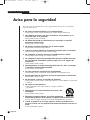 2
2
-
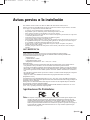 3
3
-
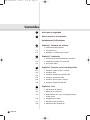 4
4
-
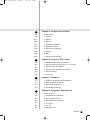 5
5
-
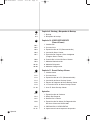 6
6
-
 7
7
-
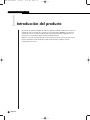 8
8
-
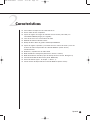 9
9
-
 10
10
-
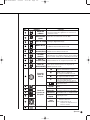 11
11
-
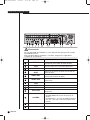 12
12
-
 13
13
-
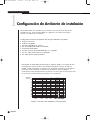 14
14
-
 15
15
-
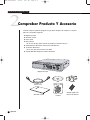 16
16
-
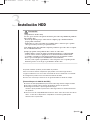 17
17
-
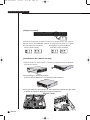 18
18
-
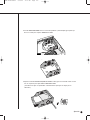 19
19
-
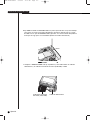 20
20
-
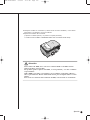 21
21
-
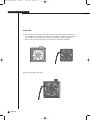 22
22
-
 23
23
-
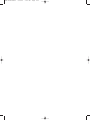 24
24
-
 25
25
-
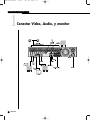 26
26
-
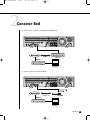 27
27
-
 28
28
-
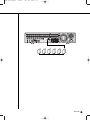 29
29
-
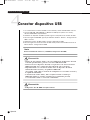 30
30
-
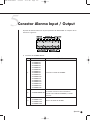 31
31
-
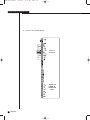 32
32
-
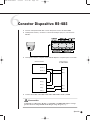 33
33
-
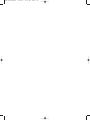 34
34
-
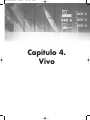 35
35
-
 36
36
-
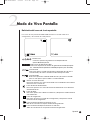 37
37
-
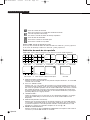 38
38
-
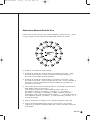 39
39
-
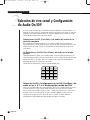 40
40
-
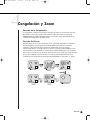 41
41
-
 42
42
-
 43
43
-
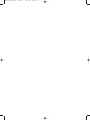 44
44
-
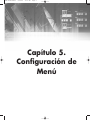 45
45
-
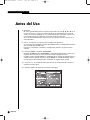 46
46
-
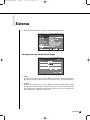 47
47
-
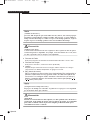 48
48
-
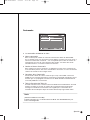 49
49
-
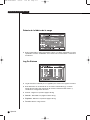 50
50
-
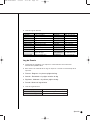 51
51
-
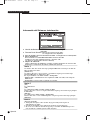 52
52
-
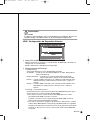 53
53
-
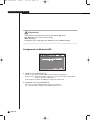 54
54
-
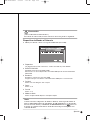 55
55
-
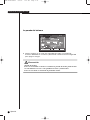 56
56
-
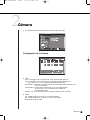 57
57
-
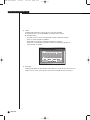 58
58
-
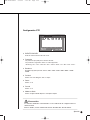 59
59
-
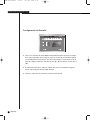 60
60
-
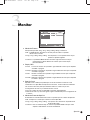 61
61
-
 62
62
-
 63
63
-
 64
64
-
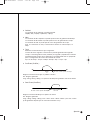 65
65
-
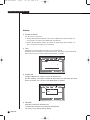 66
66
-
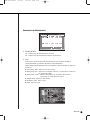 67
67
-
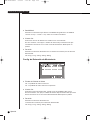 68
68
-
 69
69
-
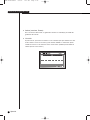 70
70
-
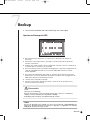 71
71
-
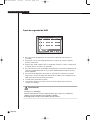 72
72
-
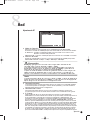 73
73
-
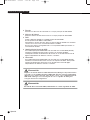 74
74
-
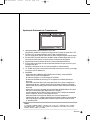 75
75
-
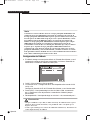 76
76
-
 77
77
-
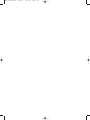 78
78
-
 79
79
-
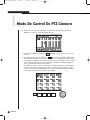 80
80
-
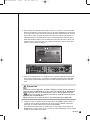 81
81
-
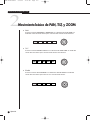 82
82
-
 83
83
-
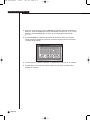 84
84
-
 85
85
-
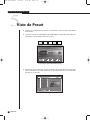 86
86
-
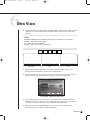 87
87
-
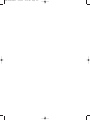 88
88
-
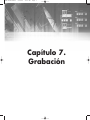 89
89
-
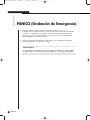 90
90
-
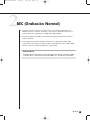 91
91
-
 92
92
-
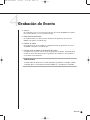 93
93
-
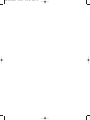 94
94
-
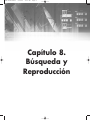 95
95
-
 96
96
-
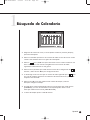 97
97
-
 98
98
-
 99
99
-
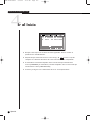 100
100
-
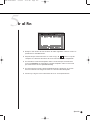 101
101
-
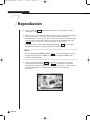 102
102
-
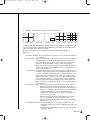 103
103
-
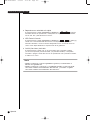 104
104
-
 105
105
-
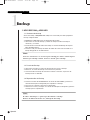 106
106
-
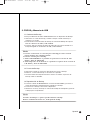 107
107
-
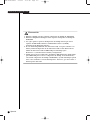 108
108
-
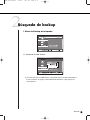 109
109
-
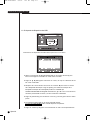 110
110
-
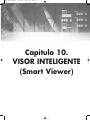 111
111
-
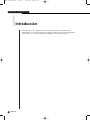 112
112
-
 113
113
-
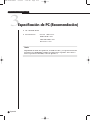 114
114
-
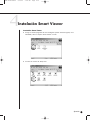 115
115
-
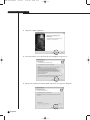 116
116
-
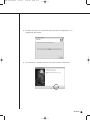 117
117
-
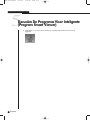 118
118
-
 119
119
-
 120
120
-
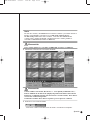 121
121
-
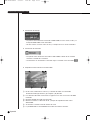 122
122
-
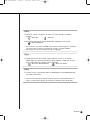 123
123
-
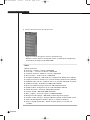 124
124
-
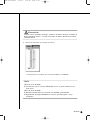 125
125
-
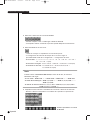 126
126
-
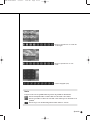 127
127
-
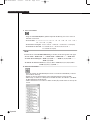 128
128
-
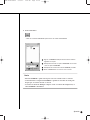 129
129
-
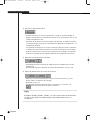 130
130
-
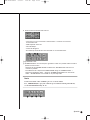 131
131
-
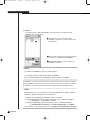 132
132
-
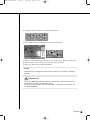 133
133
-
 134
134
-
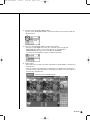 135
135
-
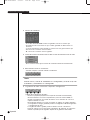 136
136
-
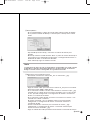 137
137
-
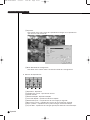 138
138
-
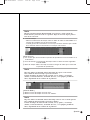 139
139
-
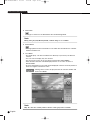 140
140
-
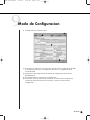 141
141
-
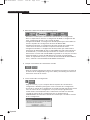 142
142
-
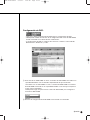 143
143
-
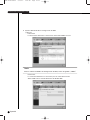 144
144
-
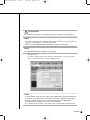 145
145
-
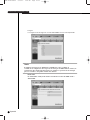 146
146
-
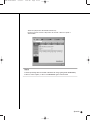 147
147
-
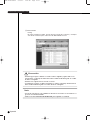 148
148
-
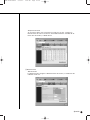 149
149
-
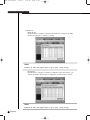 150
150
-
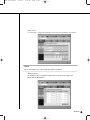 151
151
-
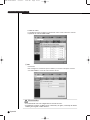 152
152
-
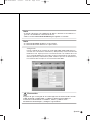 153
153
-
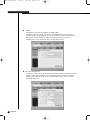 154
154
-
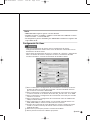 155
155
-
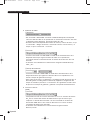 156
156
-
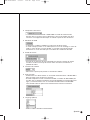 157
157
-
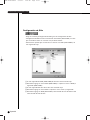 158
158
-
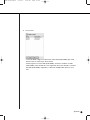 159
159
-
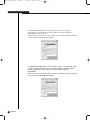 160
160
-
 161
161
-
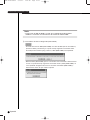 162
162
-
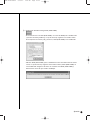 163
163
-
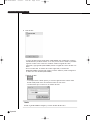 164
164
-
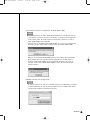 165
165
-
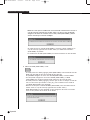 166
166
-
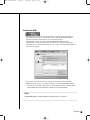 167
167
-
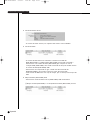 168
168
-
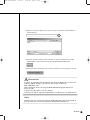 169
169
-
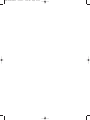 170
170
-
 171
171
-
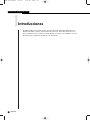 172
172
-
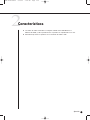 173
173
-
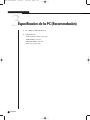 174
174
-
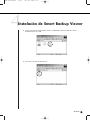 175
175
-
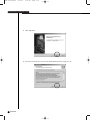 176
176
-
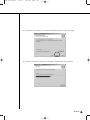 177
177
-
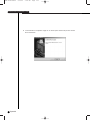 178
178
-
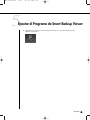 179
179
-
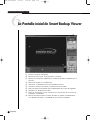 180
180
-
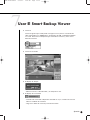 181
181
-
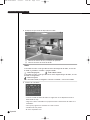 182
182
-
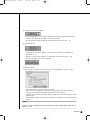 183
183
-
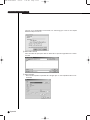 184
184
-
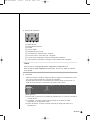 185
185
-
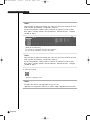 186
186
-
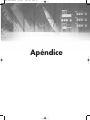 187
187
-
 188
188
-
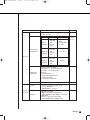 189
189
-
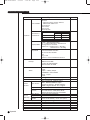 190
190
-
 191
191
-
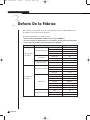 192
192
-
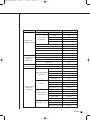 193
193
-
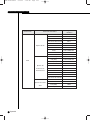 194
194
-
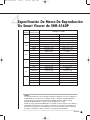 195
195
-
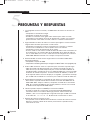 196
196
-
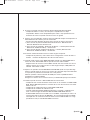 197
197
-
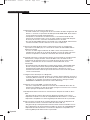 198
198
-
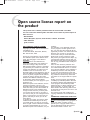 199
199
-
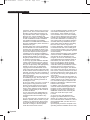 200
200
-
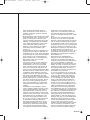 201
201
-
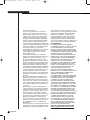 202
202
-
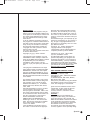 203
203
-
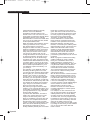 204
204
-
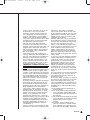 205
205
-
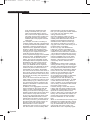 206
206
-
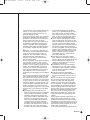 207
207
-
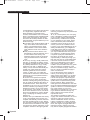 208
208
-
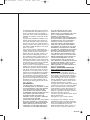 209
209
-
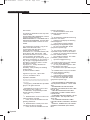 210
210
-
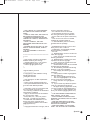 211
211
-
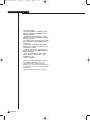 212
212
-
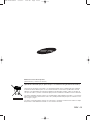 213
213
Samsung SHR-4160P Manual de usuario
- Categoría
- Grabadores de video digital (DVR)
- Tipo
- Manual de usuario
en otros idiomas
- English: Samsung SHR-4160P User manual
Artículos relacionados
-
Samsung SHR-4081P Manual de usuario
-
Samsung SHR-2080P2 Manual de usuario
-
Samsung SHR-2160N Manual de usuario
-
Samsung Real Time SHR-2041 Manual de usuario
-
Samsung SHR-5162N Manual de usuario
-
Samsung SHR-5080P Manual de usuario
-
Samsung SHR-5040P Manual de usuario
-
Samsung SHR-6042P Manual de usuario
-
Samsung SHR-5082P Manual de usuario
-
Samsung SHR-3040P0 Manual de usuario